Page 1

Korisnièki priruènik za telefon
Nokia 6555
9204406
2. izdanje HR
Page 2

IZJAVA O USKLAÐENOSTI
0434
©2007 Nokia. Sva prava pridr¾ana.
Logotipi Nokia, Nokia Connecting People, Navi i Nokia Original Enhancements za¹titni su znaci ili
registrirani za¹titni znaci dru¹tva Nokia Corporation. Nokia tune je zvuèni znak Nokia Corporation. Ostali
nazivi proizvoda i tvrtke ovdje navedene mogu biti za¹titni znaci ili trgovaèki nazivi njihovih vlasnika.
Reproduciranje, prijenos, distribucija ili pohrana sadr¾aja ovog dokumenta ili nekog njegovog dijela, u bilo
kojem obliku, nisu dopu¹teni bez prethodnog pismenog odobrenja dru¹tva Nokia.
US Patent No 5818437 and other pending patents. T9 text input software Copyright © 1997-2007. Tegic
Communications, Inc. All rights reserved.
Includes RSA BSAFE cryptographic or security protocol software from RSA Security.
Java is a trademark of Sun Microsystems, Inc.
This product is licensed under the MPEG-4 Visual Patent Portfolio License (i) for personal and
noncommercial use in connection with information which has been encoded in compliance with the
MPEG-4 Visual Standard by a consumer engaged in a personal and noncommercial activity and (ii) for use
in connection with MPEG-4 video provided by a licensed video provider. No license is granted or shall be
implied for any other use. Additional information including that relating to promotional, internal and
commercial uses may be obtained from MPEG LA, LLC. See http://www.mpegla.com.
Ovaj je proizvod licenciran preko licence MPEG-4 Visual Patent Portfolio License (i) za osobnu i
nekomercijalnu uporabu vezanu za podatke koje je korisnik, u osobne i nekomercijalne svrhe, kodirao u
skladu s vizualnim standardom MPEG-4 te (ii) za uporabu vezanu za MPEG-4 video koji pru¾a licencirani
davatelj videomaterijala. Licenca se ne izdaje za bilo kakvu drugu uporabu niti podrazumijeva takvu
uporabu. Dodatne informacije, kao i one vezane za promotivnu, internu i komercijalnu uporabu mo¾ete
dobiti od tvrtke MPEG LA, LLC. See http://www.mpegla.com.
Nokia primjenjuje strategiju neprestanog razvoja. Nokia zadr¾ava pravo izmjene i pobolj¹anja bilo kojeg
proizvoda opisanog u ovom dokumentu bez prethodne najave.
NOKIA NI NJENI DAVATELJI LICENCI NEÆE, U NAJVEÆEM STUPNJU KOJI DOPU©TAJU PRIMJENJIVI
ZAKONSKI PROPISI, NI POD KOJIM OKOLNOSTIMA, BITI ODGOVORNE ZA BILO KAKAV GUBI TAK PODATAKA
ILI PRIHODA, NITI ZA BILO KAKVU POSEBNU, SLUÈAJNU, POSLJEDIÈNU ILI NEIZRAVNU ©TETU, BEZ
OBZIRA NA TO KAKO JE PROUZROÈENA.
SADR®AJ OVOG DOKUMENTA DAJE SE U STANJU “KAKAV JEST”. OSIM U SLUÈAJEVIMA PROPISANIMA
ODGOVARAJUÆIM ZAKONOM NE DAJU SE NIKAKVA JAMSTVA, IZRIÈITA ILI PODRAZUMIJEVANA,
UKLJUÈUJUÆI, ALI NE OGRANIÈAVAJUÆI SE NA, PODRAZUMIJEVANA JAMSTVA GLEDE PRIKLADNOSTI ZA
PRODAJU I PRIKLADNOSTI ZA ODREÐENU NAMJENU, A KOJA BI SE ODNOSILA NA TOÈNOST,
Ovime NOKIA CORPORATION izjavljuje da je proizvod RM-271 usklaðen s
kljuènim zahtjevima i drugim va¾nim odredbama direktive 1999/5/EC. Izjavu o
usklaðenosti mo¾ete naæi na internetu, na adresi http://www.nokia.com/
phones/declaration_of_conformity/.
Page 3

POUZDANOST ILI SADR®AJ OVOG DOKUMENTA. NOKIA ZADR®AVA PRAVO NA IZMJENU OVOG
DOKUMENTA ILI NA NJEGOVO POVLAÈENJE U BILO KOJE DOBA I BEZ PRETHODNE NAJAVE.
Dostupnost odreðenih proizvoda, programa i usluga za ove proizvode mo¾e se razlikovati od regije do
regije. Za pojedinosti i dostupnost odreðenih jezika obratite se svom prodavaèu proizvoda dru¹tva Nokia.
Tijekom dulje uporabe ureðaj se mo¾e zagrijati. Ta je pojava najèe¹æe normalna. Ako vam se èini da ureðaj
ne radi pravilno, odnesite ga najbli¾em ovla¹tenom serviseru.
Ovaj ureðaj zadovoljava odredbe direktive 2002/95/EC o ogranièenjima uporabe odreðenih opasnih tvari u
elektriènoj i elektronièkoj opremi.
Ogranièenje izvoza
Ovaj ureðaj mo¾da sadr¾i robu, tehnologiju ili softver koji podlije¾u zakonima i propisima o izvozu
Sjedinjenih Amerièkih Dr¾ava i drugih dr¾ava. Odstupanje od zakona je zabranjeno.
Programi drugih proizvoðaèa koji se nalaze u ureðaju mogu biti u vlasni¹tvu osoba ili tvrtki koje nisu ni na
koji naèin povezane s tvrtkom Nokia. Nokia nema autorska prava ni prava na intelektualno vlasni¹tvo
glede tih programa drugih proizvoðaèa. Stoga tvrtka Nokia ne preuzima odgovornost za podr¹ku za
krajnje korisnike niti za funkcionalnost tih programa, kao ni za informacije navedene u programima ili
ovim materijalima. Nokia ne pru¾a nikakvo jamstvo za te programe.
UPORABOM PROGRAMA PRIHVAÆATE DA SE TI PROGRAMI ISPORUÈUJU U STANJU U "KAKVOM JESU",
BEZ IKAKVIH IZRIÈITIH ILI PODRAZUMIJEVANIH JAMSTAVA I U NAJVEÆEM STUPNJU KOJI DOPU©TAJU
PRIMJENJIVI ZAKONSKI PROPISI. NADALJE, PRIHVAÆATE DA NI NOKIA NI NJENA POVEZANA DRU©TVA NE
PRU®AJU NIKAKVA JAMSTVA, IZRIÈITA ILI PODRAZUMIJEVANA, UKLJUÈUJUÆI ALI NE OGRANIÈAVAJUÆI
SE SAMO NA GARANCIJE O NAZIVU, MOGUÆNOSTIMA PRODAJE ILI PODOBNOSTI PROIZVODA ZA
ODREÐENU NAMJENU NITI DA PROGRAMI KAO TAKVI NEÆE POVRIJEDITI PATENTE DRUGIH
PROIZVOÐAÈA, KAO I AUTORSKA PRAVA, ®IGOVE ILI DRUGA PRAVA.
OBAVIJEST AMERIÈKE SAVEZNE KOMISIJE ZA TELEKOMUNIKACIJE (FCC) / KANADSKOG ZAVODA ZA
TELEKOMUNIKACIJE (INDUSTRY CANADA)
Va¹ ureðaj mo¾e prouzroèiti TV i radiosmetnje (npr. kada telefon koristite blizu prijamnog ureðaja).
Amerièka savezna komisija za telekomunikacije (FCC) / kanadski zavod za telekomunikacije (Industry
Canada) mogu od vas zatra¾iti prestanak kori¹tenja telefona u sluèaju da takve smetnje ne mogu biti
uklonjene. Ako vam je potrebna pomoæ, obratite se lokalnom serviseru. Ovaj ureðaj udovoljava FCC-ovim
odredbama iz odjeljka 15. Ureðaj je pri radu podlo¾an sljedeæim dvama uvjetima: (1) ovaj ureðaj mo¾e
uzrokovati ¹tetne smetnje; i (2) ovaj ureðaj mora prihvatiti sve primljene smetnje, pa i one koje mogu
uzrokovati ne¾eljeni rad. Bilo kakve izmjene ili prepravke ovog ureðaja mogu poni¹titi korisnikovu ovlast
za upravljanje opremom.
9204406 / 2. izdanje HR
Page 4

Sadr¾aj
Za va¹u sigurnost............................. 6
Opæe informacije ............................. 7
O va¹em ureðaju ............................................... 7
Usluge mre¾e ..................................................... 8
Dodatna oprema ............................................... 8
Pristupni kodovi ................................................ 9
Usluga postavki konfiguracije....................... 9
Nadopune softvera........................................ 10
Preuzimanje sadr¾aja.................................... 11
Podr¹ka dru¹tva Nokia.................................. 11
Upravljanje digitalnim pravima
(Digital rights management) ...................... 11
1. Prvi koraci .................................. 12
Umetanje SIM kartice i baterije ................ 12
Umetanje microSD kartice .......................... 15
Punjenje baterije............................................ 17
Otklapanje i zaklapanje telefona............... 17
Ukljuèivanje i iskljuèivanje telefona......... 18
Prikljuèivanje slu¹alica................................. 18
Antena .............................................................. 19
Povezivanje telefona i raèunala ................ 19
2. Opis telefona.............................. 20
Tipke i dijelovi................................................. 20
Stanje èekanja ................................................ 21
Naèin rada Izvanmre¾no.............................. 23
Zakljuèavanje tipkovnice ............................. 24
Funkcije bez SIM kartice.............................. 24
3. Funkcije poziva .......................... 25
Upuæivanje glasovnog poziva..................... 25
Prihvaæanje ili odbijanje poziva................. 26
Opcije tijekom glasovnog poziva............... 26
4. Pisanje teksta............................. 27
Prediktivni unos teksta................................. 28
Uobièajeni unos teksta................................. 28
5. Kretanje izbornicima................. 29
4
6. Poruke ....................................... 30
Tekstualne poruke.......................................... 30
Multimedijske poruke ................................... 31
Automatske poruke........................................ 32
Nokia Xpress zvuène poruke ....................... 33
Memorija je puna........................................... 34
Mape.................................................................. 34
Program za e-po¹tu....................................... 34
Trenutaène poruke......................................... 37
Glasovne poruke ............................................. 41
Infoporuke........................................................ 41
Naredbe za usluge ......................................... 41
Brisanje poruka............................................... 42
SIM poruke....................................................... 42
Postavke poruka ............................................. 42
7. Kontakti ..................................... 45
Tra¾enje kontakta........................................... 45
Spremanje imena i brojeva telefona......... 45
Spremanje pojedinosti .................................. 45
Kopiranje ili premje¹tanje kontakata........ 46
Izmjena pojedinosti o kontaktu ................. 46
Sinkroniziranje svih podataka..................... 46
Brisanje kontakata......................................... 46
Posjetnice ......................................................... 47
Postavke............................................................ 47
Skupine.............................................................. 47
Brzo biranje...................................................... 48
Brojevi informacija, brojevi usluga i
moji brojevi...................................................... 48
8. Zapisnik ...................................... 48
9. Postavke ..................................... 49
Profili ................................................................ 49
Teme................................................................... 49
Melodije............................................................ 50
Glavni zaslon ................................................... 50
Mali zaslon....................................................... 51
Datum i vrijeme.............................................. 51
Moji preèaci..................................................... 51
Povezivost......................................................... 53
Poziv................................................................... 57
Page 5
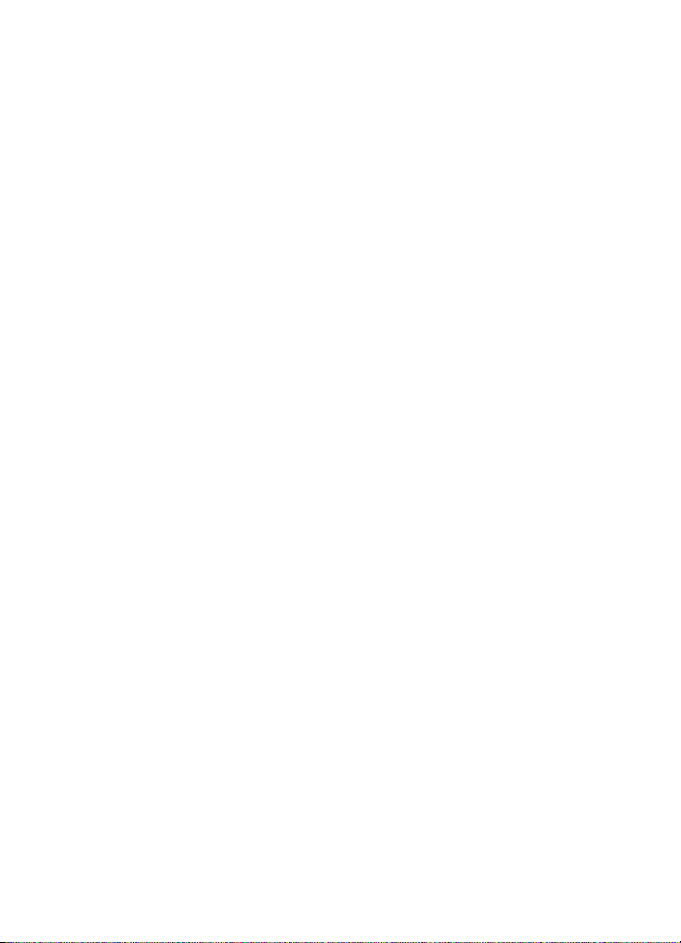
Telefon .............................................................. 58
Dodatna oprema ............................................ 59
Konfiguracija................................................... 60
Sigurnost.......................................................... 60
Vraæanje tvornièkih postavki ...................... 61
10.Galerija...................................... 62
Ispis slika.......................................................... 62
11.Usluga Pritisni za razgovor...... 63
PZR kanali........................................................ 63
Ukljuèivanje i iskljuèivanje usluge PZR.... 64
Upuæivanje i primanje PZR poziva ............ 64
Zahtjevi za povratne pozive........................ 66
Dodavanje jedan-na-jedan kontakta ....... 67
Postavke usluge PZR..................................... 68
Postavke konfiguracije ................................. 68
Web (Internet) ................................................ 69
12.Mediji........................................ 69
Fotoaparat ....................................................... 69
Video.................................................................. 70
Music player.................................................... 71
Snimaè glasa................................................... 73
Ekvalizator ....................................................... 73
Dodatna stereooprema................................. 74
13.Organizator............................... 74
Budilica............................................................. 74
Kalendar ........................................................... 75
Popis obveza.................................................... 75
Bilje¹ke.............................................................. 76
Kalkulator......................................................... 76
Brojilo vremena.............................................. 76
©toperica.......................................................... 77
14.Programi................................... 78
Pokretanje igara ............................................. 78
Pokretanje programa..................................... 78
Neke opcije programa................................... 78
Preuzimanje programa.................................. 78
Prikazivaè.......................................................... 79
15.SIM usluge ............................... 80
16.Internet..................................... 81
Postavljanje pregledavanja.......................... 81
Povezivanje s uslugom.................................. 81
Pregledavanje stranica.................................. 82
Oznake............................................................... 82
Postavke izgleda............................................. 83
Sigurnosne postavke ..................................... 84
Postavke preuzimanja................................... 84
Spremnik usluga............................................. 84
Priruèna memorija ......................................... 85
Sigurnost preglednika................................... 85
17.Povezivanje s osobnim
raèunalom ...................................... 87
Nokia PC Suite ................................................ 87
Paketna veza, HSCSD i CSD......................... 88
Bluetooth.......................................................... 88
Komunikacijski programi.............................. 88
18.O baterijama ............................ 88
Punjenje i pra¾njenje..................................... 88
Smjernice tvrtke Nokia za provjeru
baterija.............................................................. 89
Èuvanje i odr¾avanje..................... 90
Dodatna va¾na upozorenja........... 92
Indeks ............................................. 97
5
Page 6

Za va¹u sigurnost
Za va¹u sigurnost
Proèitajte ove kratke upute. Njihovo nepo¹tivanje mo¾e biti opasno, pa èak i
protuzakonito. Za dodatne informacije proèitajte korisnièki priruènik.
SIGURNO UKLJUÈIVANJE
Ne ukljuèujte telefon tamo gdje je uporaba be¾iènih telefona
zabranjena ili onda kada to mo¾e prouzroèiti smetnje ili opasnost.
SIGURNOST U PROMETU PRIJE SVEGA
Po¹tujte sve lokalne propise. Ruke vam tijekom vo¾nje uvijek moraju
biti slobodne da biste mogli upravljati vozilom. Trebali biste uvijek
imati na umu sigurnost na cesti.
SMETNJE
Svi be¾ièni telefoni podlo¾ni su utjecaju smetnji koje mogu utjecati
na njihove radne karakteristike.
ISKLJUÈITE UREÐAJ U BOLNICI
Pridr¾avajte se svih ogranièenja. Iskljuèite telefon u blizini
medicinskih ureðaja.
ISKLJUÈITE UREÐAJ U ZRAKOPLOVU
Pridr¾avajte se svih ogranièenja. Be¾ièni telefoni mogu u zrakoplovu
prouzroèiti smetnje.
ISKLJUÈITE UREÐAJ KADA TOÈITE GORIVO
Ne koristite ureðaj na benzinskoj crpki. Ne koristite ga u blizini
zapaljivih tvari i kemikalija.
ISKLJUÈITE UREÐAJ NA PODRUÈJU MINIRANJA
Pridr¾avajte se svih ogranièenja. Ne koristite ureðaj na podruèju gdje
se provodi miniranje.
KORISTITE UREÐAJ PA®LJIVO
Koristite ga samo u polo¾ajima opisanima u dokumentaciji
proizvoda. Ne dirajte podruèje antene bez potrebe.
OVLA©TENI SERVIS
Ugradnju i popravak ovog proizvoda smije obaviti samo ovla¹tena
osoba.
DODATNA OPREMA I BATERIJE
Koristite samo odobrenu dodatnu opremu i baterije. Ne povezujte
meðusobno nekompatibilne proizvode.
6
Page 7

Opæe informacije
VODOOTPORNOST
Va¹ ureðaj nije vodootporan. Dr¾ite ga na suhom.
PRIÈUVNE KOPIJE
Ne zaboravite napraviti prièuvne kopije ili voditi pismenu evidenciju
svih va¾nih podataka pohranjenih u va¹em ureðaju.
POVEZIVANJE S DRUGIM UREÐAJIMA
Pri povezivanju s bilo kojim drugim ureðajem, u priruèniku dotiènog
ureðaja prouèite detaljne sigurnosne upute. Ne povezujte
meðusobno nekompatibilne proizvode.
HITNI POZIVI
Provjerite je li funkcija upuæivanja poziva ukljuèena i je li ureðaj
prikljuèen na mre¾u. Pritisnite prekidnu tipku onoliko puta koliko je
potrebno da biste izbrisali zaslon i vratili se u stanje èekanja. Unesite
broj hitne slu¾be, a zatim pritisnite pozivnu tipku. Ka¾ite gdje se
nalazite. Ne prekidajte vezu dok za to ne dobijete dopu¹tenje.
Opæe informacije
■ O va¹em ureðaju
Be¾ièni ureðaj opisan u ovom priruèniku odobren je za uporabu u
mre¾ama WCDMA 850 i 2100, EGSM 850 i 900 te GSM 1800 i 1900.
Dodatne informacije o mre¾ama zatra¾ite od svog davatelja usluga.
Prilikom uporabe funkcija ovog ureðaja, po¹tujte sve propise i lokalne
obièaje te privatnost i zakonska prava drugih osoba te autorska prava.
Neke slike, glazba (uz melodije zvona) i drugi sadr¾aj mo¾da neæe biti
moguæe kopirati, mijenjati, premje¹tati ili prosljeðivati jer su kao
autorska djela posebno za¹tiæeni.
Upozorenje: Ureðaj mora biti ukljuèen da biste koristili njegove
funkcije, osim funkcije sata za alarm. Ne ukljuèujte ureðaj tamo
gdje uporaba be¾iènih ureðaja mo¾e prouzroèiti smetnje ili
opasnost.
7
Page 8

Opæe informacije
■ Usluge mre¾e
Da biste koristili ovaj telefon, morate imati pristup uslugama davatelja
be¾iènih usluga. Za mnoge je znaèajke potrebna posebna mre¾na
podr¹ka. Te znaèajke nisu dostupne u svim mre¾ama ili æete ih mo¾da
prije uporabe morati posebno ugovoriti sa svojim davateljem usluga. Va¹
vam davatelj usluga mo¾e pru¾iti upute i objasniti obraèun tro¹kova za
te znaèajke. U nekim mre¾ama mo¾da postoje ogranièenja koja utjeèu
na naèin uporabe usluga mre¾e. U nekim mre¾ama, primjerice, mo¾da
neæe biti moguæ rad sa svim znakovima i uslugama specifiènima za
pojedini jezik.
Va¹ davatelj usluga mo¾e zatra¾iti da se na va¹em ureðaju onemoguæe ili
ne aktiviraju odreðene znaèajke. Ako je tako, takve znaèajke neæe biti
prikazane u izborniku ureðaja. Ureðaj je mo¾da posebno konfiguriran pa
su nazivi izbornika, poredak izbornika i ikona promijenjeni. Dodatne
informacije zatra¾ite od svog davatelja usluga.
Ovaj ureðaj podr¾ava WAP 2.0 protokole (HTTP i SSL) koji rade na TCP/IP
protokolima. Neke funkcije ovog ureðaja, npr. razmjena multimedijskih
poruka (MMS), pregledavanje, program za e-po¹tu, trenutaène poruke,
Kontakti s podatkom o dostupnosti, daljinska sinkronizacija i
preuzimanje sadr¾aja preko preglednika ili MMS-a, zahtijevaju mre¾nu
podr¹ku.
Dodatna oprema
■
Nekoliko praktiènih uputa za uporabu dodatne opreme
• Svu dodatnu opremu dr¾ite na mjestima nedostupnima maloj djeci.
• Pri iskljuèivanju dodatne opreme iz izvora napajanja, primite i
povucite utikaè, a ne kabel.
• Redovito provjeravajte je li dodatna oprema koja je ugraðena u
automobil dobro prièvr¹æena i radi li ispravno.
• Ugradnju svake slo¾enije dodatne opreme u automobil smije obaviti
samo ovla¹teni servis.
Za moguænost nabave odobrene dodatne opreme obratite se ovla¹tenom
prodavaèu. Pri iskljuèivanju dodatne opreme iz izvora napajanja, primite
i povucite utikaè, a ne kabel.
8
Page 9

Opæe informacije
■ Pristupni kodovi
Sigurnosni kôd
Sigurnosni kôd (od 5 do 10 znamenki) slu¾i za za¹titu od neovla¹tene
uporabe mobilnog telefona. Dodatne pojedinosti o sigurnosnim
kodovima potra¾ite u odjeljku Sigurnost na stranici 60.
PIN kodovi
PIN (engl. Personal Identification Number) i UPIN (engl. Universal
Personal Identification Number) kodovi (od 4 do 8 znamenaka) ¹tite SIM
karticu od neovla¹tene uporabe. Pogledajte Sigurnost na str. 60.
PIN 2 kôd (4-8 znamenaka) ponekad dobivate sa SIM karticom, a
potreban je za pojedine funkcije.
PIN kôd modula potreban je za pristup informacijama u sigurnosnom
modulu. Pogledajte Sigurnosni modul na str. 85.
Potpisni PIN kôd potreban je za digitalni potpis. Pogledajte Digitalni
potpis na str. 86.
PUK kodovi
PUK (engl. Personal Unblocking Key) i UPUK (engl. Universal Personal
Unblocking Key) kodovi (8 znamenaka) potrebni su za mijenjanje
blokiranog PIN ili UPIN koda. PUK2 kôd (8 znamenaka) potreban je za
promjenu blokiranog PIN2 koda. Ako kodove ne dobijete sa SIM
karticom, zatra¾ite ih od svojeg lokalnog davatelja usluga.
Lozinka zabrane poziva
Lozinka zabrane poziva (èetiri znamenke) potrebna je kada koristite
funkciju Usluga zabrane poziva Pogledajte Sigurnost na str. 60.
■
Usluga postavki konfiguracije
Za uporabu nekih usluga mre¾e, kao ¹to su mobilne internetske usluge,
MMS, Nokia Xpress zvuène poruke ili sinkronizacija s udaljenim
internetskim poslu¾iteljem, telefon mora imati ispravne postavke
konfiguracije. Za dodatne informacije o dostupnosti obratite se svojem
mre¾nom operatoru, davatelju usluga, najbli¾em ovla¹tenom prodavaèu
9
Page 10

Opæe informacije
proizvoda tvrtke Nokia ili posjetite dio s podr¹kom na web-stranicama
tvrtke Nokia na adresi www.nokia.com/support.
Ako se postavke veze primljene u obliku konfiguracijske poruke
automatski ne spreme i ne ukljuèe, na zaslonu æe se prikazati poruka
Primljene postavke konfiguracije .
Za spremanje postavki odaberite Prika¾i > Spremi. Ako je potrebno,
unesite PIN kôd koji ste dobili od svojeg davatelja usluga.
Ako ¾elite odbaciti primljene postavke, odaberite Izaði ili Prika¾i >
Odbaci.
Nadopune softvera
■
Va¾no: Koristite iskljuèivo usluge u koje imate povjerenje i koje nude
odgovarajuæu sigurnost i prikladnu za¹titu od ¹tetnog softvera.
Nokia mo¾e proizvesti nadopune softvera koje mogu ponuditi nove znaèajke,
pobolj¹ane funkcije ili bolje performanse. Te nadopune mo¾da mo¾ete zatra¾iti
putem programa Nokia Software Updater PC. Da biste a¾urirali softver ureðaja,
trebate program Nokia Software Updater i kompatibilno raèunalo s operacijskim
sustavom Microsoft Windows 2000 ili XP, brzu vezu s internetom i kompatibilan
podatkovni kabel kojim æete ureðaj povezati s raèunalom.
Da biste dobili dodatne informacije i preuzeli program Nokia Software Updater,
posjetite www.nokia.com/softwareupdate ili web-mjesto dru¹tva Nokia na
svojem jeziku.
Uèitavanje softverskih nadopuna mo¾e znaèiti prijenos velikih kolièina podataka
mre¾om va¹eg davatelja usluga. Za informacije o cijenama prijenosa podataka
obratite se svojem davatelju usluga.
Provjerite je li baterija ureðaja dovoljno napunjena ili prikljuèite punjaè prije
uèitavanja nadopune.
Davatelj usluga mo¾e izravno u va¹ ureðaj u¾ivo slati nadopune softvera
telefona. Ta opcija mo¾da neæe biti dostupna, ¹to ovisi o va¹em telefonu.
Upozorenje: Ako instalirate nadopunu softvera, neæete moæi
koristiti ureðaj, èak ni za upuæivanje poziva na brojeve hitne
slu¾be, sve dok instalacija ne bude dovr¹ena i dok ponovo ne
pokrenete ureðaj. Naèinite prièuvne kopije podataka prije
prihvaæanja instalacije nadopune.
10
Page 11

Opæe informacije
■ Preuzimanje sadr¾aja
U telefon mo¾da mo¾ete preuzimati novi sadr¾aj (primjerice teme)
(usluga mre¾e).
Informacije o cijenama i dostupnosti razlièitih usluga zatra¾ite od svog
davatelja usluga.
Va¾no: Koristite iskljuèivo usluge koje smatrate pouzdanima i koje nude
odgovarajuæu sigurnost i prikladnu za¹titu od ¹tetnog softvera.
■ Podr¹ka dru¹tva Nokia
Najnoviju inaèicu ovog priruènika, dodatne informacije, preuzimanja i
usluge vezane uz svoj Nokia proizvod potra¾ite na adresi
www.nokia.com/support ili na web-stranici tvrtke Nokia na svojem
jeziku.
Na web-mjestu mo¾ete pronaæi informacije o kori¹tenju proizvoda i
usluga tvrtke Nokia. Ako se trebate obratiti korisnièkoj slu¾bi, provjerite
popis lokalnih korisnièkih centara tvrtke Nokia na adresi
www.nokia.com/customerservice.
Usluge odr¾avanja mo¾ete zatra¾iti od najbli¾eg servisnog centra tvrtke
Nokia (popis je dostupan na adresi www.nokia.com/repair).
■ Upravljanje digitalnim pravima (Digital rights
management)
Vlasnici sadr¾aja mogu koristiti razlièite vrste tehnologija upravljanja
digitalnim pravima (DRM) radi za¹tite svojeg intelektualnog vlasni¹tva i
autorskih prava. Ovaj ureðaj koristi razlièite vrste DRM softvera za
pristup sadr¾aju za¹tiæenom digitalnim pravima. Pomoæu ovog ureðaja
mo¾ete pristupati sadr¾aju za¹tiæenom softverom WMDRM 10. Ako neki
DRM softver ne ¹titi sadr¾aj, vlasnici sadr¾aja mogu povuæi dopu¹tenje
tom softveru da pristupa novim sadr¾ajima za¹tiæenima digitalnim
pravima. Povlaèenje dopu¹tenja mo¾e takoðer sprijeèiti obnovu sadr¾aja
za¹tiæenog digitalnim pravima koji je veæ u ureðaju. Povlaèenje
dopu¹tenja takvom DRM softveru ne utjeèe na uporabu sadr¾aja
za¹tiæenog drugim vrstama DRM-a ili uporabu sadr¾aja koji nije za¹tiæen
digitalnim pravima.
11
Page 12

Prvi koraci
Sadr¾aj za¹tiæen digitalnim pravima (DRM) dolazi s aktivacijskim
kljuèem koji definira va¹a prava na uporabu tog sadr¾aja. Ako se u va¹em
ureðaju nalazi sadr¾aj za¹tiæen WMDRM-om, formatiranjem memorije
ureðaja izgubit æete aktivacijske kljuèeve i taj sadr¾aj. Aktivacijske
kljuèeve i sadr¾aj mo¾ete izgubiti i ako se datoteke u ureðaju o¹tete.
Gubitak aktivacijskih kljuèeva ili sadr¾aja mo¾e ogranièiti moguænost
ponovne uporabe istog sadr¾aja u ureðaju. Dodatne informacije
zatra¾ite od svog davatelja usluga.
1. Prvi koraci
■ Umetanje SIM kartice i baterije
Prije vaðenja baterije obavezno iskljuèite ureðaj i iskopèajte punjaè.
Sve SIM kartice dr¾ite na mjestima nedostupnima maloj djeci.
Za dostupnost i dodatne informacije o kori¹tenju usluga SIM kartice obratite se
svojem dobavljaèu SIM kartice. To mo¾e biti davatelj usluga ili neki drugi
dobavljaè.
Ovaj ureðaj namijenjen je uporabi s baterijom BL-5C. Koristite samo
originalne baterije tvrtke Nokia. Pogledajte Smjernice tvrtke Nokia za
provjeru baterija na str. 89.
Upozorenje: koristite samo one baterije, punjaèe i dodatnu
opremu koju je za ovaj model ureðaja odobrilo dru¹tvo Nokia.
Uporabom drugih modela mo¾ete izgubiti odobrenje odnosno
jamstvo za ureðaj, a osim toga to mo¾e biti i opasno.
SIM kartica i njezini prikljuèci mogu se vrlo lako o¹tetiti struganjem ili
savijanjem. Zato budite pa¾ljivi pri rukovanju karticom, njezinu
umetanju i vaðenju.
12
Page 13

Da biste s telefona uklonili
stra¾nje kuæi¹te, lagano
pritisnite (1) i povucite kuæi¹te
(2).
Izvadite bateriju kao ¹to je
prikazano.
Da biste otvorili dr¾aè SIM
kartice, lagano pritisnite (1) i
podignite dr¾aè (2).
Prvi koraci
Pravilno umetnite SIM karticu
u dr¾aè.
13
Page 14

Prvi koraci
Zaklopite zatvaraè SIM kartice.
Vratite bateriju.
Vratite stra¾nje kuæi¹te (1).
Gurnite stra¾nje kuæi¹te na
mjesto (2).
14
Page 15

Prvi koraci
■ Umetanje microSD kartice
Sve memorijske microSD kartice dr¾ite na mjestima nedostupnima maloj djeci.
Na microSD karticu mo¾ete uèitati melodije zvona, teme,
glazbu, slike i videoisjeèke. Ako izbri¹ete ili ponovo
uèitate sadr¾aj odnosno zamijenite tu karticu, navedene
funkcije i znaèajke mo¾da neæe vi¹e raditi.
Koristite samo microSD kartice koje je za uporabu s ovim ureðajem odobrila
tvrtka Nokia. Nokia koristi odobrene industrijske standarde za uporabu
memorijskih kartica, no neke robne marke mo¾da neæe biti potpuno kompatibilne
s ovim ureðajem. Nekompatibilne kartice mogu o¹tetiti karticu i sam ureðaj te
podatke koji se na njoj nalaze.
1. S telefona
skinite stra¾nje
kuæi¹te i izvadite
bateriju. Gurnite
dr¾aè
memorijske
microSD kartice
prema dolje (1) i
okrenite dr¾aè
kartice prema
gore (2).
2. Umetnite
karticu u dr¾aè
tako da njeni
pozlaæeni
kontakti budu
okrenuti prema
dolje (3).
3. Zatvorite dr¾aè kartice (4 i 5), ponovo umetnite bateriju i gurnite
stra¾nje kuæi¹te natrag u njegovo le¾i¹te.
15
Page 16

Prvi koraci
Memorijska kartica
Sve memorijske kartice dr¾ite na mjestima nedostupnima maloj djeci.
Neke mape na izborniku Galerija sa sadr¾ajem koji telefon koristi (npr.
teme) mogu biti pohranjene na memorijskoj kartici.
Vi¹e o naèinu umetanja i uklanjanja microSD memorijske kartice
potra¾ite u odjeljku Umetanje microSD kartice na str. 15.
Formatiranje memorijske kartice
Kad formatirate memorijsku karticu, trajno gubite sve podatke na njoj.
Neke se memorijske kartice isporuèuju veæ formatirane, dok je druge
potrebno formatirati. Obratite se dobavljaèu da biste saznali je li
memorijsku karticu potrebno formatirati prije kori¹tenja.
Da biste formatirali memorijsku karticu, odaberite Izbornik > Galerija ili
Aplikacije, mapu memorijske kartice , zatim Opcije > Formatir.
mem. kart. > Da. Neformatirana memorijska kartica mo¾e umjesto
naziva Memorijska kartica (Memory card) imati naziv NO NAME
(BEZIMENA). Kada dovr¹ite formatiranje, unesite naziv memorijske
kartice.
Zakljuèavanje memorijske kartice
Da biste postavili lozinku za za¹titu memorijske kartice od neovla¹tene
uporabe, odaberite Izbornik >Galerija ili Aplikacije >, mapu memorijske
kartice , Opcije > Postavi lozinku. Lozinka mo¾e imati najvi¹e osam
znakova.
Lozinka je spremljena u telefon i ne morate je ponovo unositi sve dok
memorijsku karticu koristite na istom telefonu. Ako karticu ¾elite
koristiti na drugom telefonu, taj æe telefon od vas zatra¾iti lozinku. Za
brisanje lozinke odaberite Opcije > Izbri¹i lozinku.
Provjera utro¹ka memorije
Da biste provjerili utro¹ak memorije razlièitih skupina podataka i
dostupnu memoriju za instalaciju novih programa ili softvera na
memorijsku karticu, odaberite Opcije > Detalji.
16
Page 17

Prvi koraci
■ Punjenje baterije
Prije kori¹tenja punjaèa s ovim ureðajem provjerite broj modela punjaèa. Kao
izvor napajanja ovaj ureðaj koristi punjaè AC-3, AC-4 ili AC-5.
Upozorenje: koristite samo one baterije, punjaèe i dodatnu opremu
koju je za ovaj model ureðaja odobrilo dru¹tvo Nokia. Uporabom drugih
modela mo¾ete izgubiti odobrenje odnosno jamstvo za ureðaj, a osim
toga to mo¾e biti i opasno.
1. Punjaè prikljuèite u zidnu
utiènicu.
2. Prikljuèite punjaè na
telefon.
Sa starijim modelima
punjaèa mo¾ete koristiti
prilagodnik za punjenje
CA-44.
Ako je baterija potpuno
ispra¾njena, mo¾e proteæi i nekoliko minuta prije nego ¹to se na zaslonu
pojavi oznaka punjenja, odnosno prije nego ¹to æete moæi upuæivati
pozive.
Vrijeme punjenja ovisi o punjaèu. Punjenje baterije BL-5C punjaèem AC4 s telefonom u stanju èekanja traje oko 1 sat i 30 minuta.
Otklapanje i zaklapanje telefona
■
Telefon otklapate i zaklapate ruèno. Kad otklopite poklopac telefona, on
se otvara za otprilike 165 stupnjeva. Ne poku¹avajte poklopac otvarati
vi¹e od toga.
Telefon se mo¾e, ovisno o temi, oglasiti prilikom otvaranja i zatvaranja
poklopca.
17
Page 18

Prvi koraci
■ Ukljuèivanje i iskljuèivanje telefona
Upozorenje: Ne ukljuèujte telefon tamo
gdje je uporaba be¾iènih telefona
zabranjena ili onda kada to mo¾e
prouzroèiti smetnje ili opasnost.
Za ukljuèivanje ili iskljuèivanje pritisnite i
dr¾ite tipku za ukljuèivanje. Pogledajte Tipke
i dijelovi na str. 20.
Ako telefon zatra¾i PIN ili UPIN kôd,
utipkajte ga (na zaslonu æe se pojaviti ****) i
odaberite U redu.
Namje¹tanje vremena, vremenske zone i datuma
Unesite lokalno vrijeme, odaberite vremensku zonu mjesta gdje se
nalazite u skladu s vremenskom razlikom te u odnosu na vrijeme po
Greenwichu (GMT) i unesite datum. Pogledajte Datum i vrijeme na
str. 51.
Plug-and-play usluge
Pri prvom ukljuèivanju telefona, dok je on u stanju èekanja, od vas mo¾e
biti zatra¾eno da od mobilnog operatora preuzmete postavke
konfiguracije (usluga mre¾e). Potvrdite ili odbijte upit. Pogledajte Usluga
postavki konfiguracije na str. 9.
■ Prikljuèivanje
slu¹alica
Na ureðaj mo¾ete prikljuèiti
Nokia slu¹alice s 2,5mm
prilagodnikom. Slu¹alice
prikljuèite na ureðaj kao ¹to
je prikazano.
18
Page 19

Prvi koraci
■ Antena
Va¹ ureðaj ima unutarnju antenu na dnu ureðaja.
Napomena: Kao i kod drugih radioureðaja, dok je
antena u uporabi bez potrebe je ne dirajte.
Primjerice, ne dodirujte antenu mobilnog ureðaja
tijekom telefonskog poziva. Dodirivanje antene
tijekom prijenosa ili prijama utjeèe na kvalitetu
radiokomunikacije, mo¾e uzrokovati veæu
potro¹nju energije nego ¹to je uobièajeno i mo¾e
smanjiti trajanje baterije.
■ Povezivanje telefona i raèunala
Podatkovni kabel
CA-101 koristi se za
prijenos podataka te
sinkronizaciju
telefona i raèunala.
Dodatne informacije
potra¾ite u odjeljku
"Prijenos podataka"
p. 55. Morate
preuzeti Nokia PC Suite za uporabu sa svojim ureðajem. Dodatne
informacije potra¾ite na adresi www.nokia.com/support.
1. Izvod kabela CA-101 spojite s micro USB utiènicom s donje lijeve
strane telefona.
2. Kabel CA-101 spojite s osobnim ili prijenosnim raèunalom. Na
zaslonu telefona pojavit æe se poruka USB podat. kabel spojen. Odab.
naèin.
3. Odaberite U redu i Nokia naèin.
19
Page 20

Opis telefona
2. Opis telefona
■ Tipke i dijelovi
1) U¹na slu¹alica 8) Tipka za ugaðanje glasnoæe
2) Glavni zaslon 9) USB prikljuèak
3) Tipka Navi
4) Desna vi¹enamjenska tipka 11) Pozivna tipka
5) Prekidna tipka i tipka za
ukljuèivanje
6) Tipkovnica 13) Univerzalni prikljuèak za slu¹alice
7) Tipka fotoaparata ili PZR tipka
ako je usluga PZR aktivirana
TM
10) Prikljuèak za punjaè
12) Lijeva vi¹enamjenska tipka
14) Mali zaslon
20
Page 21

Opis telefona
■ Stanje èekanja
Mobilni se telefon nalazi u stanju èekanja kad je spreman za uporabu i
kad nisu upisani nikakvi znakovi.
Mali zaslon
1 Oznaka naèina rada mre¾e
2 Snaga signala mobilne mre¾e
3 Razina napunjenosti baterije
4 Oznake
5 Naziv mre¾e ili logotip operatora
6 Vrijeme i datum ili profil
Analogni sat
Postavke malog zaslona obuhvaæaju funkciju èuvara
zaslona za prikaz analognog sata. Za prikaz sata
odaberite Izbornik > Postavke > Mali zaslon > Èuvar
zaslona > Analogni sat. Zadano je vrijeme èekanja za
prikaz sata nakon zatvaranja poklopca deset sekundi.
Da biste skratili vrijeme èekanja, odaberite Izbornik >
Postavke > Mali zaslon > Èuvar zaslona > Èekanje i
postavite vrijeme na pet sekundi.
Glavni zaslon
1 Oznaka naèina rada mre¾e
2 Snaga signala mobilne mre¾e
3 Razina napunjenosti baterije
4 Oznake
5 Naziv mre¾e ili logotip operatora
6 Sat
7 Glavni zaslon
21
Page 22

Opis telefona
8 Lijeva vi¹enamjenska tipka ima funkciju Idi na ili je preèac do druge
funkcije. Pogledajte Lijeva vi¹enamjenska tipka na str. 51.
9 Srednja vi¹enamjenska tipka ima funkciju Izbornik.
10 Desna vi¹enamjenska tipka mo¾e imati funkciju Imena za pristup
popisu kontakata na izborniku Kontakti, naziva operatora za pristup
web-stranicama ili preèaca do odreðene odabrane funkcije. Pogledajte
Desna vi¹enamjenska tipka na str. 52.
Aktivno stanje èekanja
U aktivnom stanju èekanja na zaslonu æe se prikazati popis odabranih
znaèajki telefona i informacije kojima je moguæe izravno pristupiti. Da
biste ukljuèili ili iskljuèili to stanje, odaberite Izbornik > Postavke >
Glavni zaslon > Aktivna pripravnost > Naèin aktivne pripravnosti >
Ukljuèi ili Iskljuèi.
U aktivnom stanju èekanja listajte prema gore ili prema dolje da biste se
kretali po popisu. Strelica nalijevo i strelica nadesno na poèetku i kraju
retka naznaèuju da je dodatne informacije moguæe dobiti listanjem
ulijevo ili udesno. Za izlazak iz navigacijskog naèina rada u aktivnom
stanju èekanja odaberite Izaði.
Da biste organizirali ili promijenili aktivno stanje èekanja, aktivirajte
navigacijski naèin rada i odaberite Opcije > Prilagodi prikaz.
Oznake
Imate neproèitanih poruka.
Imate novu poruku glasovne po¹te.
Imate neposlanih, otkazanih ili neisporuèenih poruka.
Telefon je zabilje¾io neodgovoreni poziv.
, Telefon je spojen na uslugu razmjene trenutaènih poruka, a
status dostupnosti je na mre¾i ili izvan mre¾e.
Primili ste jednu ili vi¹e trenutaènih poruka.
Tipkovnica je zakljuèana.
Telefon ne zvoni kod dolaznih poziva ili tekstualnih poruka.
22
Page 23

Opis telefona
Budilica je ukljuèena.
Mjeraè vremena radi.
©toperica je pokrenuta.
Telefon je registriran na GPRS ili EGPRS mre¾u.
Uspostavljena je GPRS ili EGPRS veza.
GPRS ili EGPRS veza nalazi se na èekanju.
Bluetooth veza je ukljuèena.
, Veza 'Pritisni za razgovor' je ukljuèena ili privremeno iskljuèena.
Ako imate dvije telefonske linije, odabrana je druga telefonska
linija.
Svi dolazni pozivi preusmjereni su na drugi broj.
Zvuènik je ukljuèen ili je telefon prikljuèen na glazbeni stalak.
Pozivi su ogranièeni na zatvorenu skupinu korisnika.
Odabran je vremenski ogranièen profil.
, , ili
Na telefon su prikljuèene slu¹alice, sustav za rad bez uporabe
ruku, petlja, ili glazbeni stalak.
■
Naèin rada Izvanmre¾no
Mo¾ete deaktivirati sve funkcije radiofrekvencije, ali i dalje imati pristup
izvanmre¾nim igrama, kalendaru i telefonskim brojevima. Naèin rada
Izvanmre¾no koristite u okru¾enjima osjetljivima na radiosignale – u
zrakoplovima ili bolnicama. Kada je ukljuèen naèin rada Let, prikazuje se
oznaka .
Odaberite Izbornik > Postavke > Profili > Let > Aktiviraj ili Prilagodi.
Naèin rada Let iskljuèujete odabirom nekog drugog profila.
23
Page 24

Opis telefona
Upozorenje: dok ste u profilu leta, ne mo¾ete upuæivati niti
primati pozive (ni na brojeve hitnih slu¾bi) niti koristiti druge
znaèajke za koje je potrebna mre¾na pokrivenost. Da biste
uputili poziv, najprije morate izmijeniti profil da biste ukljuèili
funkciju upuæivanja poziva. Ako morate uputiti poziv na broj
hitne slu¾be dok je ureðaj zakljuèan i u profilu leta, mo¾da æete
u polje za unos koda za otkljuèavanje moæi unijeti prethodno
uprogramiran broj hitne slu¾be i potom odabrati Zvanje. Ureðaj
æe potvrditi da izlazite iz profila leta da biste uputili poziv na
broj hitne slu¾be.
Zakljuèavanje tipkovnice
■
Da biste u razdoblju od 1,5 sekundi
zakljuèali ili otkljuèali tipkovnicu,
odaberite Izbornik ili Otkljuè. (1) i
pritisnite * (2).
Ako je opcija za¹tite tipkovnice ukljuèena,
upi¹ite sigurnosni kôd ako se to od vas
zatra¾i.
Da biste odgovorili na poziv dok je za¹tita
tipkovnice ukljuèena, otklopite poklopac ili
pritisnite pozivnu tipku. Po zavr¹etku ili
odbijanju poziva tipkovnica æe se
automatski zakljuèati.
Dodatne informacije o temi Sigurnost tipkovnice pronaæi æete u odjeljku
Telefon na str. 58.
Kad je za¹tita tipkovnice ukljuèena, moæi æete ipak birati broj hitne slu¾be
prethodno uprogramiran u va¹ ureðaj.
■ Funkcije bez SIM kartice
Nekoliko funkcija va¹eg telefona mo¾ete koristiti bez umetanja SIM
kartice (na primjer, prijenos podataka putem kompatibilnog raèunala ili
nekog drugog kompatibilnog ureðaja). Bez SIM kartice neke su funkcije
na izbornicima prikazane zatamnjene i nije ih moguæe koristiti.
U nekim æe mre¾ama mo¾da biti potrebno da u ureðaj bude umetnuta valjana
SIM kartica za sluèaj hitnog poziva.
24
Page 25

Funkcije poziva
3. Funkcije poziva
■ Upuæivanje glasovnog poziva
1. Upi¹ite telefonski broj zajedno s pozivnim brojem.
Meðunarodni pozivi: za meðunarodni predbroj dvaput pritisnite *
(znak + nadomje¹ta kôd za pristup meðunarodnim predbrojevima), a
zatim unesite pozivni broj zemlje, po potrebi broj mre¾ne skupine bez
poèetne nule te broj telefona.
2. Da biste nazvali uneseni broj, pritisnite pozivnu tipku.
Da biste poveæali ili smanjili glasnoæu za vrijeme poziva, pritisnite
tipku za poveæavanje glasnoæe odnosno tipku za smanjivanje
glasnoæe.
3. Za prekid veze ili odustajanje od poku¹aja uspostave veze pritisnite
prekidnu tipku ili zaklopite telefon.
Vi¹e o tra¾enju imena ili broja telefona spremljenog u izbornik Kontakti
naæi æete u odjeljku Tra¾enje kontakta na str. 45. Nazovite broj pritiskom
pozivne tipke.
Za pristup popisu biranih brojeva jednom pritisnite pozivnu tipku u
stanju èekanja. Za upuæivanje poziva na broj odaberite broj telefona ili
ime i pritisnite pozivnu tipku.
Brzo biranje
Broj telefona dodijelite nekoj od tipki za brzo biranje, od 2 do 9.
Pogledajte Brzo biranje na str. 48. Uputite poziv na bilo koji od sljedeæih
naèina:
• Pritisnite tipku za brzo biranje, a zatim pozivnu tipku.
• Ako je funkcija Brzo biranje postavljena na Ukljuèi, tipku za brzo
biranje pritisnite i dr¾ite sve do uspostave poziva. Pogledajte Brzo
biranje u odjeljku Poziv na str. 57.
Pobolj¹ano glasovno biranje
Mo¾ete izgovoriti ime spremljeno na popis kontakata u telefonu da biste
uputili poziv. Glasovne naredbe ne ovise o jeziku. Vi¹e o namje¹tanju
25
Page 26

Funkcije poziva
jezika pronaæi æete u odjeljku Jezici prepoznavanja u poglavlju Telefon
na str. 58.
Napomena: uporaba glasovnih oznaka mo¾e biti te¹ko ostvariva na
buènim mjestima ili u hitnim sluèajevima, pa se zato ne biste smjeli
osloniti iskljuèivo na glasovno biranje u svim okolnostima.
1. U stanju èekanja pritisnite i dr¾ite tipku za smanjivanje glasnoæe. Èut
æete kratak ton, a na zaslonu æe se pojaviti poruka Govorite sada.
2. Jasno izgovorite glasovnu naredbu. Ako je prepoznavanje glasa
uspje¹no, prikazan je popis s odgovarajuæim imenima. Telefon
reproducira glasovnu naredbu odgovarajuæeg imena na vrhu popisa.
Ako to nije toèno ime, doðite do drugog unosa.
Glasovno upravljanje radi obavljanja odreðenih funkcija slièno je
glasovnom biranju. Pogledajte Glasovne naredbe u odjeljku Moji
preèaci na str. 52.
■
Prihvaæanje ili odbijanje poziva
Da biste odgovorili na dolazni poziv, pritisnite pozivnu tipku ili otklopite
telefon. Da biste okonèali poziv, pritisnite prekidnu tipku ili zaklopite
telefon.
Da biste odbili dolazni poziv, pritisnite prekidnu tipku ili zaklopite
telefon. Da biste odbili dolazni poziv dok je telefon zaklopljen, pritisnite i
dr¾ite tipku za ugaðanje glasnoæe.
Da biste iskljuèili melodiju zvona, pritisnite tipku za ugaðanje glasnoæe
kada je telefon zaklopljen ili odaberite Bez zv. kada je telefon otvoren.
Poziv na èekanju
Da biste odgovorili na poziv na èekanju tijekom aktivnog poziva,
odaberite Odgovori. Prvi poziv stavljen je na èekanje. Da biste okonèali
aktivni poziv, pritisnite prekidnu tipku. Da biste se vratili na prvi poziv
bez prekidanja drugog poziva, odaberite Opcije > Zamijeni.
Da biste aktivirali funkciju Poziv na èekanju, pogledajte Poziv na str. 57.
■
Opcije tijekom glasovnog poziva
Mnoge opcije tijekom poziva zapravo su usluge mre¾e. Informacije o
raspolo¾ivosti zatra¾ite od svog davatelja usluge.
26
Page 27

Pisanje teksta
Tijekom poziva odaberite Opcije, a zatim ne¹to od sljedeæeg:
Opcije poziva su Iskljuèi mikrofon ili Mikrofon ukljuèen, Imenik, Izbornik,
Zakljuè. tipkovnicu, Snimiti, Zvuènik ili Slu¹alica.
Opcije usluge mre¾e su Odgovori ili Odbij, Ukljuèi èekanje ili Spoji, Novi
poziv, Dodaj konferenciji, Zavr¹i poziv, Zavr¹i sve pozive i sljedeæe:
Po¹alji DTMF – za slanje niza tonova
Zamijeni – za prijelaz s aktivnog poziva na poziv na èekanju i obrnuto
Prenesi – za spajanje poziva na èekanju s aktivnim pozivom uz va¹e
iskljuèivanje iz veze.
Konferencija – za upuæivanje konferencijskog poziva koji omoguæuje da
u pozivu sudjeluje do pet osoba.
Privatni poziv – za privatni razgovor tijekom konferencijskog poziva
Upozorenje: kad koristite zvuènik, ureðaj ne dr¾ite uz uho jer zvuk
mo¾e biti preglasan.
4. Pisanje teksta
Pri pisanju poruka tekst mo¾ete unositi na uobièajeni ili prediktivni
naèin. Kada upisujete tekst, pri vrhu zaslona prikazuju se oznake za unos
teksta. oznaèava uobièajeni naèin unosa teksta. oznaèava
prediktivni unos teksta. Prediktivni naèin unosa teksta omoguæuje brzi
unos teksta pomoæu telefonske tipkovnice i ugraðenog rjeènika. U
prediktivnom naèinu unosa teksta slovo mo¾ete upisati jednim pritiskom
na tipku. oznaèava prediktivni unos teksta uz ukljuèenu opciju
Prijedlozi rijeèi. Telefon predviða i dopunjava rijeè prije nego ¹to upi¹ete
sve znakove.
, ili oznaka je koja se prikazuje pokraj oznake za unos teksta i
upuæuje na velièinu teksta. Za promjenu velièine slova pritisnite #.
oznaèava brojèani naèin rada. Za prebacivanje iz slovnog u brojèani
naèin pritisnite i dr¾ite # te odaberite Naèin broja.
Da biste tijekom pisanja teksta postavili jezik za unos, odaberite
Opcije > Jezik za pisanje.
27
Page 28

Pisanje teksta
■ Prediktivni unos teksta
Za ukljuèivanje prediktivnog naèina unosa teksta odaberite Opcije >
Post. predvið. unosa > Predviðeni unos > Ukljuèi.
Savjet: Da biste prilikom unosa teksta brzo ukljuèili ili iskljuèili
prediktivni naèin, dvaput pritisnite tipku # ili odaberite i dr¾ite
Opcije.
Za odabir predviðenog naèina unosa odaberite Opcije > Post. predvið.
unosa > Vrsta predviðenog unosa > Uobièajen ili Prijedlozi rijeèi.
1. Unos rijeèi zapoènite tipkama od 2 do 9. Za svako slovo pritisnite
tipku samo jednom. Unesena slova prikazuju se podvuèena.
Ako ste kao prediktivan naèin odabrali Prijedlozi rijeèi, telefon æe
zapoèeti predviðati rijeè koju pi¹ete. Nakon unosa nekoliko slova koja
ne èine rijeè, telefon æe poku¹ati predvidjeti dulje rijeèi. Samo se
unesena slova prikazuju podvuèena.
Za umetanje posebnog znaka pritisnite i dr¾ite * ili odaberite
Opcije > Umetni znak. Doðite do znaka i odaberite Koristi.
Da biste upisali slo¾enicu, utipkajte prvi dio rijeèi i potvrdite ga
pritiskom na tipku za upravljanje udesno. Unesite drugi dio rijeèi i
potvrdite cijelu rijeè.
Za unos toèke pritisnite 1.
2. Po dovr¹etku unosa rijeèi ispravnost potvrdite pritiskom na tipku 0 da
biste umetnuli razmak.
Ako rijeè nije ispravna, uzastopno priti¹æite *. Kada se pojavi ¾eljena
rijeè, odaberite je.
Ako se iza rijeèi pojavi znak ?, to znaèi da rijeèi koju ste namjeravali
upisati nema u rjeèniku. Da biste rijeè dodali u rjeènik, odaberite
Izrièaj. Dovr¹ite unos rijeèi koristeæi uobièajeni naèin unosa, a zatim
odaberite Spremi.
■
Uobièajeni unos teksta
Da biste postavili prediktivni unos teksta, odaberite Opcije > Post.
predvið. unosa >Predviðeni unos > Iskljuèi.
28
Page 29

Kretanje izbornicima
Uzastopno priti¹æite brojèanu tipku, od 1 do 9, sve dok se na zaslonu ne
pojavi ¾eljeni znak. Na odreðenoj tipki nisu otisnuti svi znakovi koje
njome mo¾ete unijeti. Dostupni znakovi ovise o jeziku odabranom za
pisanje teksta.
Ako se sljedeæe slovo nalazi na istoj tipki kao i trenutno, prièekajte da se
pojavi pokazivaè.
Najèe¹æi interpunkcijski i posebni znakovi dodijeljeni su tipki 1. Za
dodatne znakove pritisnite *.
5. Kretanje izbornicima
Telefon vam nudi velik broj funkcija rasporeðenih u sustav izbornika.
1. Za pristup izborniku odaberite Izbornik.
Za promjenu prikaza izbornika odaberite Opcije > Pregl. glavn. izb. >
Popis ili Mre¾a.
Da biste prerasporedili izbornik, doðite do izbornika koji ¾elite
pomaknuti i odaberite Opcije > Organiziranje > Premjes.. Doðite do
mape u koju ¾elite premjestiti odabranu datoteku i pritisnite U redu.
Za spremanje izmjena pritisnite Izvr¹en > Da.
2. Listajte kroz izbornik i odaberite opciju (na primjer Postavke).
3. Ako odabrani izbornik sadr¾i daljnje podizbornike, odaberite onaj koji
¾elite (na primjer, Zvanje).
4. Ako odabrani izbornik sadr¾i daljnje podizbornike, ponovite korak 3.
5. Odaberite ¾eljenu postavku.
6. Za povratak na prethodnu razinu izbornika odaberite Natrag. Za
izlaz iz izbornika odaberite Izaði.
29
Page 30

Poruke
6. Poruke
Mo¾ete èitati, pisati, slati ili spremati tekstualne i
multimedijske poruke, e-po¹tu te zvuène i automatske poruke. Sve su
poruke razvrstane u mape.
Napomena: Va¹ ureðaj mo¾e naznaèiti da je poruka poslana sredi¹tu za
poruke èiji je broj uprogramiran u va¹ ureðaj. Va¹ ureðaj mo¾da neæe
naznaèiti je li poruka stigla na odredi¹te. Za dodatne pojedinosti o
uslugama razmjene poruka obratite se svojem davatelju usluga.
■ Tekstualne poruke
Putem SMS-a (eng. Short Message Service) mo¾ete slati i primati
tekstualne poruke te primati poruke sa slikama (usluga mre¾e).
Da biste mogli slati tekstualne poruke ili SMS poruke e-po¹te, najprije
morate spremiti broj sredi¹ta za razmjenu poruka. Pogledajte Postavke
poruka na str. 42.
Za informacije o dostupnosti i pretplati na uslugu SMS poruka e-po¹te
obratite se svojem davatelju usluga. Dodatne informacije o spremanju
adrese e-po¹te u izbornik Kontakti potra¾ite u odjeljku Spremanje
pojedinosti na str. 45.
Va¹ ureðaj podr¾ava slanje tekstualnih poruka s brojem znakova veæim od
ogranièenja za jednu poruku. Dulje æe poruke biti poslane u nizu od dvije ili vi¹e
poruka. Davatelj usluga u skladu s tim mo¾e naplaæivati poruke. Dijakritièki i
drugi znakovi, kao i znakovi karakteristièni za odreðene jezike, zauzimaju vi¹e
mjesta i na taj naèin ogranièavaju broj znakova koji se mogu poslati u jednoj
poruci.
Oznaka na vrhu zaslona prikazuje ukupan broj preostalih znakova te broj
poruka za slanje. Na primjer, 673/2 pokazuje da poruci mo¾ete dodati
jo¹ 673 znaka i da je poslana kao dvodijelna poruka.
Pisanje i slanje poruke
1. Odaberite Izbornik > Poruke > Nova poruka > Tekstualna poruka.
2. U polje Prima: unesite jedan ili vi¹e telefonskih brojeva primatelja ili
adresa e-po¹te. Da biste preuzeli telefonski broj ili adresu e-po¹te iz
memorije, odaberite Dodaj.
30
Page 31

Poruke
3. Napi¹ite poruku u polje Poruka:.
4. Za slanje poruke odaberite Po¹alji. Pogledajte Slanje poruke na
str. 32.
Èitanje i odgovaranje na poruku
1. Da biste pregledali primljenu poruku, odaberite Prika¾i. ®elite li je
naknadno pregledati, odaberite Izaði.
Da biste poruku proèitali kasnije, odaberite Izbornik > Poruke >
Ulazni spremnik.
2. Da biste odgovorili na poruku, odaberite Odgovori. Napi¹ite odgovor
na poruku.
3. Za slanje poruke odaberite Po¹alji. Pogledajte Slanje poruke na
str. 32.
■
Multimedijske poruke
Multimedijske poruke mogu primati i prikazivati samo ureðaji opremljeni
kompatibilnim znaèajkama. Izgled poruke mo¾e varirati ovisno o prijamnom
ureðaju.
Multimedijska poruka mo¾e sadr¾avati nekoliko privitaka.
Za informacije o dostupnosti i pretplati na uslugu multimedijskih poruka
obratite se svojem davatelju usluga.
Pisanje i slanje multimedijskih poruka
Be¾iène mre¾e katkad ogranièavaju velièinu MMS poruka. Ako umetnuta slika
prema¹uje to ogranièenje, ureðaj æe je mo¾da smanjiti da bi je mogao poslati u
obliku MMS-a.
1. Odaberite Izbornik > Poruke > Nova poruka > Poruka > Opcije > U
multimediju
2. Napi¹ite poruku. Da biste dodali datoteku, pomaknite se do ikone pri
dnu zaslona, pronaðite vrstu datoteke koju ¾elite i odaberite Umetni.
3. Da biste prije slanja pregledali cijelu poruku, odaberite Opcije >
Pogledaj.
4. Za slanje poruke odaberite Po¹alji. Pogledajte Slanje poruke na
str. 32.
31
Page 32

Poruke
5. U polje Prima: unesite jedan ili vi¹e telefonskih brojeva primatelja ili
adresa e-po¹te. Da biste preuzeli telefonski broj ili adresu e-po¹te iz
memorije, odaberite Dodaj.
6. Za slanje poruke odaberite Po¹alji. Pogledajte Slanje poruke na
str. 32.
Slanje poruke
Neke slike, glazba (uz melodije zvona) i drugi sadr¾aj mo¾da neæe biti moguæe
kopirati, mijenjati, premje¹tati ili prosljeðivati jer su kao autorska djela posebno
za¹tiæeni.
Za slanje poruke odaberite Po¹alji. Telefon sprema poruku u mapi
Izlazne i zapoèinje slanje.
Ako tijekom slanja poruke doðe do prekida, telefon æe poruku poku¹ati
poslati jo¹ nekoliko puta. Ako ti poku¹aji ne uspiju, poruka æe ostati u
mapi Izlazne. Da biste otkazali slanje poruka, u mapi Izlazne doðite do
¾eljene poruke i odaberite Opcije > Poni¹ti slanje.
Èitanje i odgovaranje na poruku
Va¾no: Budite oprezni pri otvaranju poruka. Objekti u multimedijskim
porukama mogu sadr¾avati zlonamjerne programe ili biti na druge
naèine ¹tetni za va¹ ureðaj ili raèunalo.
1. Da biste pregledali primljenu poruku, odaberite Prika¾i. ®elite li je
naknadno pregledati, odaberite Izaði.
2. Ako primljena poruka sadr¾i prezentaciju, pritisnite Reprodu. da
biste je pregledali.
Da biste pogledali datoteke u prezentaciji ili privicima, odaberite
Opcije > Objekti ili Privici.
3. Da biste odgovorili na poruku, odaberite Opcije > Odgovori >
Tekstualna poruka, Poruka e-po¹te, Autom. poruka, or Zvuèna
poruka. Napi¹ite odgovor na poruku.
4. Za slanje poruke odaberite Po¹alji.
■
Automatske poruke
Automatske su poruke tekstualne poruke koje se prikazuju odmah nakon
primitka. Automatske se poruke ne spremaju automatski.
32
Page 33

Poruke
Pisanje poruke
Odaberite Izbornik > Poruke > Nova poruka > Autom. poruka. Upi¹ite
broj telefona primatelja i napi¹ite poruku. Da biste dodali treperave
znakove u poruku, odaberite Opcije > Umetni simbol> Znak za
treperenje. Time æete postaviti poèetnu oznaku. Treptat æe onaj tekst koji
se nalazi izmeðu te i sljedeæe istovrsne oznake.
Primanje poruke
Primljena automatska poruka oznaèena je tekstom Poruka: , brojem
poruka i nekolicinom rijeèi s poèetka poruke. Da biste je proèitali,
odaberite Èitaj. Da biste iz trenutne poruke izdvojili brojeve i adrese,
odaberite Opcije > Rabi detalj. Da biste spremili poruku, odaberite
Spremi i mapu u koju je ¾elite spremiti.
■ Nokia Xpress zvuène poruke
Uslugu razmjene multimedijskih poruka mo¾ete koristiti za praktièno
sastavljanje i slanje zvuène poruke. Prije uporabe zvuènih poruka mora
biti aktivirana usluga razmjene multimedijskih poruka.
Stvaranje poruke
1. Odaberite Izbornik > Poruke > Nova poruka > Zvuèna poruka. Otvara
se snimaè. Da biste koristili snimaè, pogledajte Snimaè glasa na
str. 73.
2. Izgovorite poruku.
3. U polje Prima: unesite jedan ili vi¹e telefonskih brojeva primatelja ili
odaberite Dodaj da biste preuzeli broj.
4. Za slanje poruke odaberite Po¹alji.
Preslu¹avanje poruke
Da biste otvorili primljenu zvuènu poruku, odaberite Reprodu. Ako
primite vi¹e poruka, odaberite Prika¾i > Reprodu. Da biste poruku
preslu¹ali kasnije, odaberite Izaði.
33
Page 34

Poruke
■ Memorija je puna
Kad primite poruku, a memorija je puna, prikazat æe se obavijest
Memorija puna. Nije moguæe primiti poruke. Da biste najprije izbrisali
stare poruke, odaberite U redu > Da i mapu. Doðite do ¾eljene poruke i
pritisnite Izbri¹i. Ako valja izbrisati vi¹e poruka, odaberite Oznaèi.
Oznaèite sve poruke koje ¾elite izbrisati i potom odaberite Opcije >
Izbri¹i oznaèeno.
Mape
■
Primljene poruke telefon sprema u mapu Ulazni spremnik.
Poruke koje jo¹ nisu poslane spremljene su u mapu Izlazne.
Da biste konfigurirali telefon da poslane poruke sprema u mapu Poslane
stavke, pogledajte Spremanje poslanih poruka u odjeljku Opæe postavke
na str. 42.
Da biste uredili i poslali poruku koju ste napisali i spremili u mapu
Nacrti, odaberite Izbornik > Poruke > Nacrti.
Poruke mo¾ete premjestiti u mapu Spremljene stavke. Da biste
organizirali podmapu Spremljene stavke, odaberite Izbornik > Poruke >
Spremljene stavke. Da biste dodali mapu, odaberite Opcije > Dodaj
mapu. Da biste izbrisali ili preimenovali mapu, doðite do ¾eljene mape i
odaberite Opcije > Izbri¹i mapu ili Preimenuj mapu.
Va¹ telefon raspola¾e predlo¹cima. Za stvaranje novog predlo¹ka
spremite poruku kao predlo¾ak. Da biste pristupili popisu predlo¾aka,
odaberite Izbornik > Poruke > Spremljene stavke > Predlo¹ci.
■
Program za e-po¹tu
Program za e-po¹tu koristi paketnu podatkovnu vezu (usluga mre¾e) da
bi omoguæio pristup va¹em korisnièkom raèunu za e-po¹tu. Ovaj se
program za e-po¹tu razlikuje od funkcije SMS e-po¹te. Da biste koristili
funkciju za e-po¹tu na svojem telefonu, potreban vam je kompatibilan
sustav za e-po¹tu.
Telefon vam omoguæuje pisanje, slanje i èitanje poruka e-po¹te. Telefon
podr¾ava POP3 i IMAP4 poslu¾itelje za e-po¹tu. Ovaj program ne
podr¾ava tonove tipkovnice.
34
Page 35

Poruke
Prije slanja i preuzimanja poruka e-po¹te, morate otvoriti novi korisnièki
raèun za e-po¹tu ili koristite svoj trenutni korisnièki raèun. Da biste
provjerili dostupnost va¹eg korisnièkog raèuna za e-po¹tu, obratite se
svojem davatelju usluga e-po¹te.
Provjerite svoje postavke e-po¹te kod svog davatelja usluga e-po¹te.
Postavke konfiguracije za e-po¹tu mo¾ete primiti u obliku
konfiguracijske poruke. Pogledajte Usluga postavki konfiguracije na
str. 9.
Za ukljuèivanje postavki e-po¹te odaberite Izbornik > Poruke >
Postavke poruka > Poruke e-po¹te. Pogledajte Poruke e-po¹te na str. 44.
Èarobnjak za postavke
Èarobnjak za postavke pokreæe se automatski ako postavke e-po¹te nisu
definirane u telefonu. Da biste ruèno unijeli postavke, odaberite
Izbornik > Poruke > E-po¹ta spremnik > Opcije > Da > Stvori ruèno.
Opcije Upravljanje raèunima omoguæuju vam dodavanje, brisanje i
promjenu postavki e-po¹te. Uvjerite se da ste definirali ispravnu ¾eljenu
pristupnu toèku za svog operatora. Pogledajte Konfiguracija na str. 60.
Programu za e-po¹tu potrebna je internetska pristupna toèka bez proxy
poslu¾itelja. WAP pristupne toèke obièno ukljuèuju proxy i ne rade bez
programa za e-po¹tu.
Pisanje i slanje e-po¹te
Poruke e-po¹te mo¾ete pisati prije povezivanja na uslugu e-po¹te ili se
mo¾ete najprije povezati, a potom napisati i poslati poruku e-po¹te.
1. Odaberite Izbornik > Poruke > E-po¹ta.
2. Ako je definirano vi¹e raèuna e-po¹te, odaberite raèun s kojeg ¾elite
poslati e-po¹tu.
3. Unesite adresu e-po¹te primatelja, predmet poruke i tekst poruke epo¹te. Da biste poruci prilo¾ili datoteku iz izbornika Galerija,
odaberite Opcije > Umetni.
4. Da biste poslali poruku e-po¹te, odaberite ©alji > Po¹alji odmah.
Da biste e-po¹tu spremili u mapu Izlazni spremnik za naknadno
slanje, odaberite ©alji > Po¹alji kasnije.
35
Page 36

Poruke
Da biste izmijenili ili kasnije nastavili pisati poruku e-po¹te,
odaberite Opcije > Spremi kao skicu. E-po¹ta bit æe spremljena u
Izlazni spremnici > Skice.
Da biste poruku e-po¹te poslali kasnije, odaberite Izbornik >
Poruke > E-po¹ta > Opcije > Po¹alji odmah ili Po¹alji i provjeri e-
po¹tu
Preuzimanje e-po¹te
1. Da biste preuzeli poruke e-po¹te koje su poslane na va¹ raèun e-
po¹te, odaberite Izbornik > Poruke > E-po¹ta > Provj. novu e-po¹tu.
Ako je definirano vi¹e raèuna e-po¹te, odaberite raèun s kojeg ¾elite
preuzeti e-po¹tu.
Program za e-po¹tu najprije preuzima samo zaglavlja poruka e-
po¹te.
2. Da biste preuzeli cijelu poruku e-po¹te, odaberite Natrag > Ulazni
spremnici, naziv raèuna, novu poruku te Preuzmi.
Da biste preuzeli nove poruke e-po¹te i poslali e-po¹tu koju ste spremili
u mapi Izlazni spremnik, odaberite Opcije > Po¹alji i provjeri e-po¹tu.
Èitanje i odgovaranje na poruke e-po¹te
Va¾no: Budite oprezni pri otvaranju poruka. Poruke e-po¹te mogu
sadr¾avati zlonamjerne programe ili biti na druge naèine ¹tetne za va¹
ureðaj ili raèunalo.
1. Odaberite Izbornik > Poruke > E-po¹ta > Ulazni spremnici, naziv
raèuna i ¾eljenu poruku.
2. Da biste odgovorili na e-po¹tu, odaberite Odgovori > Izvorni tekst ili
Prazna poruka. Da biste odgovorili veæem broju primatelja, odaberite
Opcije > Odgovori svima. Potvrdite ili izmijenite adresu e-po¹te i
predmet, a zatim napi¹ite odgovor.
3. Da biste poslali poruku, odaberite ©alji > Po¹alji odmah.
Mape za e-po¹tu
Telefon sprema e-po¹tu koju ste preuzeli sa svojeg korisnièkog raèuna za
e-po¹tu u mapu Ulazni spremnici. Mapa Izlazni spremnici sadr¾i sljedeæe
mape: "Naziv raèuna" za dolaznu poruku e-po¹te, Arhiv za arhiviranje e-
36
Page 37

Poruke
po¹te, Prilagoðeni 1—Prilagoðeni 3 za sortiranje poruka e-po¹te,
Bezvrijedna po¹ta u koju se spremaju ne¾eljene poruke e-po¹te, Skice za
spremanje nedovr¹enih poruka e-po¹te, Izlazni spremnik za spremanje
poruka e-po¹te koje jo¹ nisu poslane i Poslane stavke za spremanje epo¹te koja je poslana.
Da biste upravljali mapama i datotekama te sadr¾ajem poruka e-po¹te,
odaberite Opcije za pregled dostupnih opcija svake mape.
Filtar za ne¾eljenu po¹tu
Da biste aktivirali i definirali taj filtar, odaberite Opcije > Filter za
ne¾eljenu po¹tu > Postavke na glavnom neaktivnom zaslonu e-po¹te.
Filtar za ne¾eljenu po¹tu omoguæuje korisniku stavljanje odreðenih
po¹iljatelja na crnu ili bijelu listu. Poruke po¹iljatelja koji se nalaze na
crnoj listi filtriraju se u datoteku Bezvrijedna po¹ta. Poruke po¹iljatelja
koji se nalaze na bijeloj listi ili nepoznatih po¹iljatelja preuzimaju se u
ulazni spremnik. Da biste po¹iljatelja dodali na crnu listu, odaberite
poruku e-po¹te u mapi Ulazni spremnici i Opcije > Dodaj na crnu listu.
Trenutaène poruke
■
Usluga razmjene trenutaènih poruka (usluga mre¾e) omoguæuje slanje
kratkih, jednostavnih tekstualnih poruka korisnicima na mre¾i. Da biste
koristili tu uslugu, morate se pretplatiti na nju i registrirati se kod
davatelja usluga trenutaènih poruka. Dodatne informacije o
prijavljivanju za usluge razmjene trenutaènih poruka potra¾ite kod svog
davatelja usluga.
Pristup
Odaberite Izbornik > Poruke > IM poruke. Mapa IM poruke mo¾e se
zvati i nekako drugaèije, ovisno o va¹em davatelju usluga. Ako je
dostupno vi¹e skupova postavki veze za razmjenu trenutaènih poruka,
odaberite ¾eljeni skup. Odaberite neku od sljedeæih opcija:
Prijava – da biste se spojili na uslugu razmjene trenutaènih poruka. Da
biste telefon konfigurirali za automatsko povezivanje s uslugom
razmjene trenutaènih poruka prilikom ukljuèivanja, u sesiji prijave
odaberite Autom. prijava: > Ukljuèi ili odaberite Izbornik > Poruke > IM
37
Page 38

Poruke
poruke, pove¾ite se s IM servisom te odaberite Opcije > Postavke >
Automatska prijava > Ukljuèi.
Spremljeni razgovori – za pregled, brisanje ili preimenovanje razgovora
koje ste spremili tijekom sesije razmjene trenutaènih poruka.
Postavke veze – za izmjenu postavki potrebnih za razmjenu poruka i
veze za podatke o dostupnosti.
Povezivanje
Za povezivanje s uslugom razmjene trenutaènih poruka odaberite tu
uslugu (ako je potrebno), a potom i Prijava.
Da biste prekinuli vezu s uslugom trenutaène razmjene poruka,
odaberite Opcije > Odjava.
Sesije
Kada ste povezani s uslugom, ostali mogu vidjeti va¹ status na statusnoj
liniji: Moj status: spojen, Moj stat: zauzet ili Stat.: naizgl. odsp. Za
promjenu vlastitog statusa odaberite Promije.
Ispod statusne linije nalaze se tri mape s kontaktima i prikaz njihovih
statusa: Razgovori, Spojeno i Odspojeno. Da biste mapu pro¹irili, doðite
do nje i odaberite Ra¹iri (ili pritisnite tipkom za upravljanje udesno), a da
biste je sa¾eli, odaberite Sa¾mi (ili pritisnite tipkom za upravljanje
ulijevo).
Razgovori – pregled popisa novih i proèitanih poruka ili pozivnica na
razmjenu trenutaènih poruka tijekom aktivne sesije.
oznaèava novu skupnu poruku.
oznaèava proèitanu skupnu poruku.
oznaèava novu trenutaènu poruku.
oznaèava proèitanu trenutaènu poruku.
oznaèava pozivnicu.
Ikone i tekst na zaslonu ovise o usluzi razmjene trenutaènih poruka.
Spojeno – prikazuje broj umre¾enih kontakata.
Odspojeno – prikazuje broj izvanmre¾nih kontakata.
38
Page 39

Poruke
Da biste zapoèeli razgovor, pro¹irite mapu Spojeno ili Odspojeno i
listajte do kontakta s kojim ¾elite razgovarati, a zatim odaberite Chat.
Da biste odgovorili na pozivnicu ili poruku, pro¹irite mapu Razgovori i
listajte do kontakta s kojim ¾elite razgovarati, a zatim odaberite Otvori.
Za dodavanje kontakata pogledajte Dodavanje IM kontakata na str. 40.
Skupine > Javne skupine (nije vidljivo ako mre¾a ne podr¾ava skupine) –
prikazuje se popis oznaka za javne skupine koji ste dobili od davatelja
usluga. Da biste zapoèeli sesiju razmjene trenutaènih poruka sa
skupinom, doðite do odreðene skupine i odaberite Priklj. se. Unesite
zaslonsko ime koje ¾elite koristiti kao nadimak tijekom razgovora.
Skupni razgovor mo¾ete zapoèeti onoga trenutka kad mu se prikljuèite.
Mo¾ete stvoriti i privatnu skupinu. Pogledajte Skupine na str. 40.
Tra¾enje > Korisnici ili Skupine – da biste druge korisnike usluge
trenutaènih poruka ili javne skupine na mre¾i prona¹li prema broju
telefona, zaslonskom imenu, adresi e-po¹te ili imenu. Ako odaberete
Skupine, mo¾ete tra¾iti skupinu po èlanu skupine ili po njenu nazivu,
temi ili ID-u.
Opcije > Chat ili Prikljuèi se skupini – da biste zapoèeli razgovor nakon
pronalaska ¾eljenog korisnika ili skupine.
Prihvaæanje ili odbijanje pozivnice
Ako primite novu pozivnicu i ¾elite je proèitati, odaberite Èitaj. Ako
primite vi¹e pozivnica, odaberite ¾eljenu pozivnicu i Otvori. Da biste se
pridru¾ili razgovoru privatne skupine, odaberite Prihvat i unesite
zaslonsko ime koje ¾elite koristiti kao nadimak. Da biste odbili ili izbrisali
pozivnicu, odaberite Opcije > Odbij ili Izbri¹i.
Èitanje trenutaène poruke
Ako primite novu poruku koja nije vezana uz aktivni razgovor, prikazat
æe se obavijest Nova IM poruka. Da biste je proèitali, odaberite Èitaj. Ako
primite vi¹e poruka, odaberite ¾eljenu poruku i Otvori.
Nove poruke primljene tijekom aktivnog razgovora nalaze se na
izborniku IM poruke > Razgovori. Ako primite poruku od nekoga tko nije
naveden u va¹im IM kontakti, bit æe prikazan ID po¹iljatelja. ®elite li
spremiti novi kontakt koji se ne nalazi u memoriji telefona, odaberite
Opcije > Spremi kontakt.
39
Page 40

Poruke
Sudjelovanje u razgovoru
Da biste se pridru¾ili ili zapoèeli IM sesiju, napi¹ite poruku i odaberite
Po¹alji.
Ako tijekom razgovora primite novu poruku od osobe koja ne sudjeluje u
trenutaènom razgovoru, na zaslonu æe se prikazati , a telefon æe se
oglasiti tonom upozorenja.
Napi¹ite odgovor i odaberite Po¹alji. Prikazat æe se poruka, a ispod nje
odgovor.
Dodavanje IM kontakata
Dok ste povezani s IM uslugom, na glavnom izborniku trenutaènih
poruka odaberite Opcije > Dodaj kontakt > Pomoæu br. mobit., Unesi ID
ruèno, Tra¾enje sa servera ili Kopir. s poslu¾it. (ovisi o davatelju usluga).
Doðite do kontakta. Da biste zapoèeli razgovor, odaberite Chat.
Blokiranje ili deblokiranje poruka
Ako ¾elite blokirati poruke dok razgovarate, odaberite Opcije > Blokiraj
kontakt.
Da biste blokirali poruke od nekog kontakta s popisa kontakata, doðite
do kontakta u mapi Razgovori, Spojeno ili Odspojeno i odaberite
Opcije > Blokiraj kontakt > U redu.
Da biste deblokirali kontakt, u glavnom izborniku razmjene trenutaènih
poruka odaberite Opcije > Popis blokiranih. Doðite do kontakta kojeg
¾elite deblokirati i odaberite Deblokir. > U redu.
Skupine
Mo¾ete koristiti javne skupine koje nudi davatelj usluga ili stvoriti
vlastite privatne skupine za razmjenu trenutaènih poruka.
Javne
Mo¾ete oznaèiti javne skupine s popisa kakve se katkad nalaze u ponudi
davatelja usluga. Pove¾ite se s uslugom razmjene trenutaènih poruka i
odaberite Skupine > Javne skupine. Odaberite skupinu, a potom i Priklj.
se. Ako niste èlan skupine, upi¹ite zaslonsko ime koje æe vam slu¾iti kao
40
Page 41

Poruke
nadimak u toj skupini. Da biste skupinu izbrisali s popisa, odaberite
Opcije > Izbri¹i skupinu.
Da biste potra¾ili skupinu, odaberite Skupine > Javne skupine > Tra¾i
skupine.
Privatne
Pove¾ite se s uslugom razmjene trenutaènih poruka i s glavnog izbornika
odaberite Opcije > Stvori skupinu. Unesite naziv skupine i zaslonsko ime
koje ¾elite koristiti kao nadimak. Na popisu kontakata oznaèite èlanove
privatne skupine i napi¹ite pozivnicu.
■ Glasovne poruke
Spremnik glasovnih poruka je usluga mre¾e na koju æete se mo¾da
trebati pretplatiti. Za dodatne informacije obratite se svojem davatelju
usluga.
Da biste nazvali svoj spremnik glasovnih poruka, odaberite Izbornik >
Poruke > Glasovne poruke > Slu¹. glasovn. poruke. Da biste unijeli,
potra¾ili ili izmijenili broj spremnika glasovnih poruka, odaberite Broj
spremnika glasovnih poruka.
Ako to va¹a mre¾a omoguæuje, oznaka pokazuje nove glasovne
poruke. Za pozivanje broja svojeg spremnika glasovnih poruka odaberite
Slu¹aj.
■ Infoporuke
Pomoæu te usluge mre¾e mo¾ete od svog davatelja usluga primati
poruke razlièitog sadr¾aja (usluga mre¾e). Dodatne informacije zatra¾ite
od svog davatelja usluga. Odaberite Izbornik > Poruke > Info poruke.
Naredbe za usluge
■
Upi¹ite i svom davatelju usluga po¹aljite zahtjeve za uslugama (poznate
i kao USSD naredbe), kao ¹to su naredbe za ukljuèivanje usluga mre¾e.
Odaberite Izbornik > Poruke > Naredbe usluge.
41
Page 42

Poruke
■ Brisanje poruka
Da biste izbrisali poruke, odaberite Izbornik > Poruke > Izbri¹i poruke >
Pojedinaèno za brisanje pojedinih poruka, Mape za brisanje svih poruka
iz mape ili Sve poruke.
SIM poruke
■
SIM poruke su posebne tekstualne poruke spremljene na va¹oj SIM
kartici. Te poruke mo¾ete kopirati ili premjestiti u memoriju telefona, ali
ne i obrnuto. Da biste proèitali SIM poruku, odaberite Izbornik >
Poruke > Opcije > SIM poruke.
■ Postavke poruka
Opæe postavke
Opæe postavke uobièajene su za tekstualne i multimedijske poruke.
Odaberite Izbornik > Poruke > Postavke poruka > Opæe postavke, a
potom odaberite izmeðu sljedeæih opcija:
Spremanje poslanih poruka > Da – da biste konfigurirali telefon da
poslane poruke sprema u mapu Poslane stavke
Pisanje preko u Poslan. stavkama > Dopustiti – za konfiguriranje
telefona da stare poruke zamijeni novima kad je memorija za poruke
puna. Ova se postavka prikazuje samo ako ste postavili Spremanje
poslanih poruka > Da.
Velièina slova – za odabir velièine fonta u porukama
Grafièki smje¹ci > Da – da biste konfigurirali telefon da znakovne
smje¹ke zamjenjuje grafièkima
Tekstualne poruke
Postavkama tekstualnih poruka odreðujete naèin slanja, primanja i
pregledavanja tekstualnih poruka i SMS e-po¹te.
Odaberite Izbornik > Poruke > Postavke poruka > Tekst. poruke i potom
jednu od sljedeæih opcija:
Izvje¹æa o isporuci > Da – za zahtjev mre¾i da vam ¹alje izvje¹æa o
isporuci va¹ih poruka (usluga mre¾e)
42
Page 43

Poruke
Sredi¹ta za poruke > Dodaj sredi¹te – da biste definirali telefonski broj i
naziv sredi¹ta za poruke, koji je potreban za slanje tekstualnih poruka.
Ovaj broj dobit æete od svog davatelja usluga.
Sredi¹te za poruke u uporabi – za odabir sredi¹ta za razmjenu poruka
Valjanost poruke – da biste odredili vrijeme tijekom kojeg æe mre¾a
poku¹avati poslati va¹e poruke
Poruke poslane preko – da biste odabrali oblik poruka za slanje: Tekst,
Pager ili Faks (usluga mre¾e)
Koristi paketne podatake > Da – za odabir GPRS-a kao preferiranog
SMS nositelja
Podr¹ka slova > Cijeli – za odabir svih znakova u porukama za slanje u
istom obliku u kojemu su prikazani. Ako odaberete Ogranièeno,
dijakritièki znakovi i druge oznake mo¾da æe biti pretvorene u druge
znakove.
Odgovor preko istog sredi¹ta > Da – za omoguæavanje primatelju va¹e
poruke da vam odgovor ¹alje putem va¹eg sredi¹ta za poruke (usluga
mre¾e)
Multimedijske poruke
Postavkama poruka odreðujete naèin slanja, primanja i pregledavanja
multimedijskih poruka. Postavke konfiguracije za multimedijske poruke
mo¾ete primiti u obliku konfiguracijske poruke. Pogledajte Usluga
postavki konfiguracije na str. 9. Postavke mo¾ete unijeti i sami.
Pogledajte Konfiguracija na str. 60.
Odaberite Izbornik > Poruke > Postavke poruka > Multimedijsk. poruke i
jednu od sljedeæih opcija:
Izvje¹æa o isporuci > Da – za zahtjev mre¾i da vam ¹alje izvje¹æa o
isporuci va¹ih poruka (usluga mre¾e)
Naèin MMS stvaranja – omoguæuje vam stvaranje multimedijskih
poruka s ogranièenjima sadr¾aja. Pri odabiru opcije Ogranièeno telefon
koji prima poruke vjerojatno æe podr¾avati poslane poruke. Odabir opcije
Slobodno omoguæuje vam dodavanje razlièitih vrsta multimedijskih
sadr¾aja u poruku.
43
Page 44

Poruke
Velièina slike u MMS – da biste postavili velièinu slike u multimedijskim
porukama
Zadano tempiranje dijapozitiva – da biste definirali zadano vrijeme
izmeðu slajdova u multimedijskim porukama
Dopusti multimedijski prijem – za primanje ili blokiranje multimedijskih
poruka odaberite Da ili Ne. Odaberete li U domaæoj mre¾i, multimedijske
poruke neæete moæi primati kada se nalazite izvan te mre¾e. Zadana
postavka za uslugu razmjene multimedijskih poruka obièno je U
domaæoj mre¾i. Dostupnost ovog izbornika ovisi o telefonu.
Dolazna multimedijska poruka – da biste omoguæili prijem
multimedijskih poruka automatski, ruèno nakon zahtjeva ili da biste
odbili prijem. Ta se postavka ne prikazuje ako je opcija Dopusti
multimedijski prijem postavljena na Ne.
Dopusti oglase – da biste primili ili odbili oglase. Ta se postavka ne
prikazuje ako je opcija Dopusti multimedijski prijem postavljena na Ne ili
ako je opcija Dolazna multimedijska poruka postavljena na Odbij.
Postavke konfiguracije > Konfiguracija – prikazuju se samo
konfiguracije koje podr¾avaju razmjenu multimedijskih poruka.
Odaberite davatelja usluga, Zadano ili Osobna konfigur. za
multimedijske poruke. Odaberite Raèun i raèun za MMS poruke koji se
nalazi u aktivnim postavkama konfiguracije.
Poruke e-po¹te
Postavkama odreðujete naèin slanja, primanja i pregledavanja poruka epo¹te. Postavke biste mogli primiti u obliku konfiguracijske poruke.
Pogledajte Usluga postavki konfiguracije na str. 9. Postavke mo¾ete
unijeti i sami. Pogledajte Konfiguracija na str. 60.
Odaberite Izbornik > Poruke > Postavke poruka > Poruke e-po¹te i
jednu od sljedeæih opcija:
Obavijest nove poruke e-po¹te – za ukljuèivanje i iskljuèivanje obavijesti
o novoj poruci e-po¹te
Omoguæavanje prijema e-po¹te – da bi poruke uvijek bile dopu¹tene ili
samo u domaæoj mre¾i
44
Page 45

Kontakti
Odgovori s tekstom izvorne por. – da biste odgovorili s izvornim tekstom
u poruci e-po¹te
Velièina slike u e-po¹ti – za definiranje zadane velièine slika u porukama
e-po¹te
Uredi spremnik – za dodavanje, brisanje ili mijenjanje spremnika u
uporabi
7. Kontakti
Imena i telefonske brojeve (Kontakti) mo¾ete spremiti u
memoriju telefona i u memoriju SIM kartice.
U memoriju u telefonu mo¾ete spremiti kontakte s dodatnim
pojedinostima, kao ¹to su razlièiti telefonski brojevi i tekstualne stavke.
Za ogranièeni broj kontakata mo¾ete spremati i slike.
U memoriju SIM kartice mogu biti spremljena imena s jednim
pridru¾enim telefonskim brojem. Kontakti spremljeni u memoriji SIM
kartice oznaèeni su simbolom .
■
Tra¾enje kontakta
Odaberite Izbornik > Kontakti > Imena. Pomièite se po popisu
kontakata ili upi¹ite prvi znak imena koje tra¾ite.
■
Spremanje imena i brojeva telefona
Imena i brojevi telefona spremaju se u kori¹tenu memoriju. Da biste
spremili ime i broj telefona, odaberite Izbornik > Kontakti > Imena >
Opcije > Dodaj kontakt.
■
Spremanje pojedinosti
U memoriji telefona za kontakt mo¾ete spremati razlièite vrste brojeva
telefona, melodiju zvona ili videoisjeèak te kratke tekstualne stavke.
Prvi spremljeni broj smatrat æe se osnovnim brojem, a prepoznat æete ga
po okviru oko oznake vrste broja (na primjer ). Kad u Kontaktima
odaberete ime da biste, na primjer, uputili poziv, a pritom niste odabrali
neki drugi broj, koristit æe se osnovni broj.
45
Page 46

Kontakti
Pazite da kori¹tena memorija bude Telefon ili Telefon i SIM. Pogledajte
Postavke na str. 47.
Doðite do kontakta kojemu ¾elite dodati pojedinost i odaberite Detalji >
Opcije > Dodaj detalj. Odaberite izmeðu dostupnih opcija.
■
Kopiranje ili premje¹tanje kontakata
Kontakte i brojeve telefona mo¾ete kopirati iz memorije telefona u
memoriju SIM kartice i obrnuto. Na SIM kartici mogu biti spremljena
imena s jednim pridru¾enim telefonskim brojem.
Da biste premjestili ili kopirali kontakte pojedinaèno, odaberite
Izbornik > Kontakti > Imena. Doðite do kontakta i odaberite Opcije >
Premjesti kontakt ili Kopiraj kontakt.
Da biste premjestili ili kopirali oznaèene kontakte, odaberite Izbornik >
Kontakti > Imena. Doðite do kontakta i odaberite Opcije > Oznaèi.
Zatim oznaèite sve ostale kontakte i odaberite Opcije > Premjesti oznaè.
ili Kopiraj oznaèene.
Da biste premjestili ili kopirali sve kontakte, odaberite Izbornik >
Kontakti > Premjesti kontakte ili Kopiraj kontakte.
■
Izmjena pojedinosti o kontaktu
Potra¾ite kontakt i odaberite Detalji Da biste izmijenili ime, broj
telefona, tekstualnu stavku ili promijenili sliku, odaberite Opcije >
Uredi. Za izmjenu vrste broja pomaknite se do ¾eljenog broja i odaberite
Opcije > Promijeni vrstu. Da biste definirali odabrani broj za zadani broj,
odaberite Post. kao zadano.
Sinkroniziranje svih podataka
■
Sinkronizirajte svoj kalendar, podatke o kontaktima i bilje¹ke pomoæu
udaljenog internetskog poslu¾itelja (usluga mre¾e). Dodatne pojedinosti
potra¾ite u Sinkroniziranje s poslu¾itelja na str. 56.
Brisanje kontakata
■
Da biste iz memorije telefona ili SIM kartice izbrisali sve kontakte i njima
pridru¾ene pojedinosti, odaberite Izbornik > Kontakti > Izbri¹i sve
kontakte > Iz mem. telefona ili Sa SIM kartice.
46
Page 47

Kontakti
Da biste izbrisali kontakt, potra¾ite ¾eljeni kontakt i odaberite Opcije >
Izbri¹i kontakt.
Da biste izbrisali broj, tekstualnu stavku ili sliku pridru¾enu kontaktu,
potra¾ite kontakt i odaberite Detalji Doðite do ¾eljene pojedinosti i
odaberite Opcije > Izbri¹i i ¾eljenu opciju.
■
Posjetnice
Kontaktne podatke o osobi mo¾ete u obliku posjetnice slati i primati s
kompatibilnog ureðaja koji podr¾ava vCard standard.
Da biste poslali posjetnicu, potra¾ite kontakt èije informacije ¾elite
poslati i odaberite Detalji > Opcije > Po¹alji posjetnicu.
Kada primite posjetnicu, odaberite Prika¾i > Spremi da biste je spremili
u memoriju telefona. Za odbacivanje posjetnice odaberite Izaði > Da.
■
Postavke
Odaberite Izbornik > Kontakti > Postavke i potom jednu od sljedeæih
opcija:
Memorija u uporabi – da biste odabrali memoriju SIM kartice ili
telefona koju æete koristiti za kontakte. Za ponovno biranje imena i
brojeva iz obje memorije odaberite Telefon i SIM. U tom æe se sluèaju
imena i brojevi spremati u memoriju telefona.
Pregled Imenika – da biste odabrali naèin na koji æe biti prikazana imena
i brojevi u izborniku Kontakti
Prikaz imena – da biste odabrali hoæe li se prikazati ime ili prezime
kontakta
Velièina slova – da biste postavili velièinu fonta za popis kontakata
Stanje memorije – da biste vidjeli kolièinu slobodnog i zauzetog
prostora u memoriji.
■
Skupine
Odaberite Izbornik > Kontakti > Skupine da biste razvrstali imena i
brojeve telefona spremljene u memoriji u skupine s razlièitim
melodijama zvona i slièicama skupine.
47
Page 48

Zapisnik
■ Brzo biranje
®elite li tipki za brzo biranje pridru¾iti broj telefona, odaberite
Izbornik > Kontakti > Brza biranja i doðite do ¾eljene tipke za brzo
biranje.
Odaberite Dodijeli ili, ako je broj veæ dodijeljen tipki, odaberite Opcije >
Promijeni. Odaberite Naði i pronaðite kontakt koji ¾elite dodijeliti. Ako je
funkcija Brzo biranje iskljuèena, telefon æe vas upitati ¾elite li je
ukljuèiti. Pogledajte i Brzo biranje u odjeljku Poziv na str. 57.
Vi¹e o upuæivanju poziva putem tipki za brzo biranje naæi æete u odjeljku
Brzo biranje na str. 25.
Brojevi informacija, brojevi usluga i moji brojevi
■
Odaberite Izbornik > Kontakti i jedan od ovih podizbornika:
Brojevi informacija – da biste uputili poziv na brojeve informacija va¹eg
davatelja usluga, pod uvjetom da se nalaze na va¹oj SIM kartici (usluga
mre¾e).
Brojevi usluga – da biste uputili poziv na brojeve usluga va¹eg davatelja,
pod uvjetom da se nalaze na va¹oj SIM kartici (usluga mre¾e).
Moji brojevi – da biste vidjeli brojeve telefona va¹e SIM kartice, ako se
oni nalaze na SIM kartici.
8. Zapisnik
Telefon pamti neodgovorene, primljene i upuæene pozive
samo ako mre¾a podr¾ava tu znaèajku te ako je telefon ukljuèen i nalazi
se u podruèju mre¾ne pokrivenosti.
Da biste pregledali informacije o pozivima, odaberite Izbornik >
Dnevnik > Propu¹teni pozivi, Primljeni pozivi ili Birani brojevi. Da biste
pogledali zadnje neodgovorene i primljene pozive te birane brojeve,
odaberite Dnevnik poziva. Da biste pogledali kontakte kojima ste
nedavno poslali poruke, odaberite Primatelji poruke.
48
Page 49

Postavke
Da biste pogledali informacije o nedavnoj komunikaciji, odaberite
Izbornik > Dnevnik > Trajanje poziva, Brojilo paketnih podat. ili Br. vez.
pak. pod..
Napomena: neka brojila mogu tijekom nadogradnji usluga ili
softvera biti vraæena na nulu.
Da biste vidjeli koliko ste tekstualnih i multimedijskih poruka poslali i
primili, odaberite Izbornik > Dnevnik > Dnevnik poruka.
Napomena: Stvarni iznos koji vam za pozive i usluge obraèuna
davatelj usluga mo¾e varirati ovisno o karakteristikama mre¾e,
naèinu zaokru¾ivanja prilikom naplate, porezima i slièno.
9. Postavke
■ Profili
Ovaj telefon sadr¾i nekoliko skupina postavki, koje se zajednièki nazivaju
profilima, èije melodije telefona mo¾ete prilagoditi raznim dogaðajima i
okru¾enjima.
Odaberite Izbornik > Postavke > Profili i neku od sljedeæih opcija:
Aktiviraj – za ukljuèivanje odabranog profila
Prilagodi – za prilagodbu profila. Odaberite postavku koju ¾elite
izmijeniti i napravite ¾eljene izmjene.
Tempiraj – da biste ukljuèili profil da bude aktivan do odreðenog
vremena, ne dulje od 24 sata, i namjestili vrijeme. Po isteku
namje¹tenog vremena profila ukljuèit æe se prethodni profil koji nije bio
vremenski ogranièen.
Teme
■
Tema sadr¾i elemente potrebne za prilagodbu telefona korisnikovim
¾eljama.
Odaberite Izbornik > Postavke > Teme te jednu od sljedeæih opcija:
Odaberi temu – za postavljanje teme. Otvorit æe se popis mapa u
izborniku Galerija. Otvorite mapu Teme i odaberite temu.
49
Page 50

Postavke
Preuzimanje tema – za otvaranje popisa veza za preuzimanje da biste
preuzeli jo¹ tema.
■
Melodije
Mo¾ete promijeniti postavke melodije odabranog aktivnog profila.
Odaberite Izbornik > Postavke > Melodije. Iste postavke mo¾ete naæi u
izborniku Profili. Pogledajte Prilagodi u odjeljku Profili na str. 49.
Da biste konfigurirali telefon da zvoni samo kad poziv stigne s nekog od
telefonskih brojeva koji pripadaju odabranoj skupini pozivatelja,
odaberite Dojava za. Doðite do ¾eljene skupine pozivatelja ili Svi pozivi i
odaberite Oznaèi.
Odaberite Opcije > Spremi da biste spremili postavke ili Poni¹ti da biste
ih ostavili neizmijenjene.
Ako odaberete maksimalnu glasnoæu melodije zvona, ta æe glasnoæa biti
postignuta nakon nekoliko sekundi.
■
Glavni zaslon
Odaberite Izbornik > Postavke > Glavni zaslon i neku od dostupnih
opcija:
Pozadina – za dodavanje pozadinske slike koja æe se prikazivati u stanju
èekanja.
Aktivna pripravnost – da biste ukljuèili i iskljuèili aktivno stanje èekanja
te organizirali i prilagodili to stanje.
Boja slova u priprav. – za odabir boje za prikaz teksta u stanju èekanja.
Ikone navigacijske tipke – za prikaz ikona trenutaènih preèaca
navigacijskih tipki u stanju èekanja kada je aktivno stanje èekanja
iskljuèeno.
Pojedinosti obavijesti – za prikaz ili sakrivanje pojedinosti kao ¹to su
podaci o kontaktu u obavijestima o neodgovorenim pozivima i
primljenim porukama
Animacija poklopca – za konfiguriranje telefona da prikazuje animaciju
prilikom otklapanja i zaklapanja.
50
Page 51

Postavke
Velièina slova – za postavljanje velièine fonta za poruke, kontakte i
web-stranice.
Logo operatera – da biste konfigurirali telefon da prikazuje ili skriva
logotip operatora
Prikaz informacije o æeliji > Ukljuèi – za prikaz identifikacije æelije ako je
dostupna u mre¾i.
Mali zaslon
■
Odaberite Izbornik > Postavke > Mali zaslon. Mo¾ete promijeniti
postavke za Pozadina, Èuvar zaslona, U¹teda energije, Naèin spavanje i
Animacija poklopca.
Datum i vrijeme
■
Da biste promijenili postavke vremena, vremenske zone i datuma,
odaberite Izbornik > Postavke > Datum i vrijeme > Postavke datuma i
vremena, Postavke oblika datuma i vremena ili Auto. obnavljanje
datuma i vremena (usluga mre¾e).
Kada putujete u drugu vremensku zonu, odaberite Izbornik >
Postavke > Datum i vrijeme > Postavke datuma i vremena > Vremenska
zona i vremensku zonu mjesta gdje se nalazite u skladu s vremenskom
razlikom u odnosu na vrijeme po Greenwichu (GMT) ili koordinirano
univerzalno vrijeme (UTC). Vrijeme i datum postavljeni su prema
vremenskoj zoni te omoguæuju prikaz toènog vremena slanja primljenih
tekstualnih ili multimedijskih poruka. GMT –5, na primjer, oznaèava
vremensku zonu za New York (SAD), 5 sati zapadno od Greenwicha u
Londonu (UK).
Moji preèaci
■
Putem osobnih preèaca brzo pristupate èesto kori¹tenim funkcijama
telefona.
Lijeva vi¹enamjenska tipka
Da biste odabrali funkciju s popisa, odaberite Izbornik > Postavke >
Moje kratice > Lijeva izbor. tipka.
Ako je lijeva vi¹enamjenska tipka Idi na, za aktiviranje funkcije u stanju
èekanja odaberite Idi na > Opcije i jednu od sljedeæih opcija:
51
Page 52

Postavke
Biraj opcije – za dodavanje ili uklanjanje funkcije s popisa preèaca
Organiziranje – za razmje¹tanje funkcija na popisu osobnih preèaca
Desna vi¹enamjenska tipka
Da biste odabrali funkciju s popisa, odaberite Izbornik > Postavke >
Moje kratice > Desna izborna tipka.
Navigacijska tipka
Da biste druge funkcije telefona s prethodno definiranog popisa
dodijelili navigacijskoj tipki (tipki za upravljanje), odaberite Izbornik >
Postavke > Moje kratice > Navigacijska tipka.
Tipka za aktivno stanje èekanja
Da biste dodijelili navigacijske tipke koje se koriste za pristup aktivnom
stanju èekanja, odaberite Izbornik > Postavke > Moje kratice > Tipka
pripravn.
Glasovne naredbe
Da biste kontaktima uputili poziv i izvr¹ili odreðene funkcije telefona,
izgovorite glasovne naredbe. Glasovne naredbe ne ovise o jeziku. Vi¹e o
namje¹tanju jezika pronaæi æete u odjeljku Jezici prepoznavanja u
poglavlju Telefon na str. 58.
®elite li da se funkcije telefona ukljuèuju glasovnim naredbama,
odaberite Izbornik > Postavke > Moje kratice > Glasovne naredbe i
mapu. Pronaðite funkciju. oznaèava da je glasovna oznaka
aktivirana. Za aktiviranje glasovne oznake odaberite Dodaj. Za
reprodukciju ukljuèene glasovne naredbe odaberite Reprod.. Vi¹e o
uporabi glasovnih naredbi naæi æete u odjeljku Pobolj¹ano glasovno
biranje na str. 25.
Da biste upravljali glasovnim naredbama, doðite do funkcije telefona i
odaberite jednu od sljedeæih opcija:
Uredi ili Ukloni – da biste promijenili ili iskljuèili glasovnu naredbu za
odabranu funkciju
Dodati sve ili Ukloniti sve – da biste ukljuèili ili iskljuèili glasovne
naredbe za sve funkcije na popisu glasovnih naredbi
52
Page 53

Postavke
■ Povezivost
Telefon mo¾ete povezati s kompatibilnim ureðajem koristeæi be¾iènu
tehnologiju Bluetooth ili vezu putem USB podatkovnog kabela. Mo¾ete
definirati i postavke za EGPRS ili 3G pozivne veze.
Be¾ièna tehnologija Bluetooth
Ureðaj je usklaðen s inaèicom 2.0 specifikacija za Bluetooth te specifikacija za
EDR i podr¾ava sljedeæe Bluetooth profile: generic access, network access,
generic object exchange, hands-free, headset, object push, file transfer, dial-up
networking, SIM card access, personal area network profile, service discovery
application profile, generic audio/video distribution, service discovery application
profile, advanced audio and distribution profile, audio/video remote control
profile, generic audio/video distribution profile i serial port. Da bi se osigurala
meðuoperabilnost s drugim Bluetooth ureðajima, koristite dodatnu opremu koju
je za ovaj model odobrila tvrtka Nokia. Da biste provjerili kompatibilnost drugih
ureðaja s ovim ureðajem, obratite se proizvoðaèima tih ureðaja.
U nekim zemljama mogu postojati ogranièenja o uporabi tehnologije Bluetooth
na odreðenim lokacijama. Provjerite kod lokalnih vlasti odnosno davatelja usluga.
Znaèajke koje koriste Bluetooth tehnologiju ili rad takvih znaèajki u pozadini
tijekom kori¹tenja nekih drugih znaèajki poveæava potro¹nju baterije i smanjuje
njeno trajanje.
Tehnologija Bluetooth omoguæuje povezivanje telefona s kompatibilnim
Bluetooth ureðajem na udaljenosti od najvi¹e 10 metara. Buduæi da
Bluetooth ureðaji komuniciraju putem radiovalova, telefon i drugi
ureðaji ne trebaju biti meðusobno izravno vidljivi, premda vezu mogu
ometati prepreke poput zidova ili drugi elektronièki ureðaji.
Va¾ne napomene:
• Rad ureðaja u skrivenom naèinu siguran je put kojim æete izbjeæi
zlonamjerne programe.
• Ne prihvaæajte Bluetooth vezu od izvora koji nisu sigurni.
• Ili iskljuèite Bluetooth funkciju. To neæe utjecati na druge funkcije
telefona.
Postavljanje Bluetooth veze
Odaberite Izbornik > Postavke > Povezivost > Bluetooth i jednu od
sljedeæih opcija:
53
Page 54

Postavke
Bluetooth > Ukljuèi ili Iskljuèi – za ukljuèivanje ili iskljuèivanje funkcije
Bluetooth. Oznaka oznaèava ukljuèenu Bluetooth vezu. Kada prvi
put ukljuèite tehnologiju Bluetooth, od vas æe biti zatra¾eno da telefonu
nadjenete naziv. Koristite jedinstven i lako prepoznatljiv naziv.
Tra¾i audio dod. opr. – da biste potra¾ili kompatibilne Bluetooth
audioureðaje. Odaberite ureðaj koji ¾elite prikljuèiti na telefon.
Upareni ureðaji – da biste potra¾ili sve Bluetooth ureðaje u radnom
djelokrugu. Odaberite Novo za popis svih Bluetooth ureðaja u radnom
djelokrugu. Odaberite ureðaj i Upari. Unesite dogovorenu Bluetooth
zaporku ureðaja (do 16 znakova) da biste ga povezali (’uparili’) s
telefonom. Ovu zaporku morate unijeti samo kada prvi put povezujete
ureðaj. Telefon æe se na taj naèin povezati s ureðajem i moæi æete
zapoèeti s prijenosom podataka.
Be¾ièna Bluetooth veza
Odaberite Izbornik > Postavke > Povezivost > Bluetooth. Za provjeru
trenutaèno aktivnih Bluetooth veza odaberite Aktivni ureðaji. Za pregled
popisa Bluetooth ureðaja koji su trenutaèno upareni s telefonom
odaberite Upareni ureðaji.
Postavke Bluetooth veze
Da biste definirali naèin na koji æe va¹ telefon biti prikazan drugim
Bluetooth ureðajima, odaberite Izbornik > Postavke > Povezivost >
Bluetooth > Bluetooth postavke > Vidljivost mog telefona ili Ime mog
telefona.
Ako ste zabrinuti zbog sigurnosti, iskljuèite Bluetooth funkciju ili postavite
Vidljivost mog telefona na Skriven. Od drugih osoba prihvaæajte samo
dogovorenu Bluetooth komunikaciju.
Paketna veza
GPRS (engl. General Packet Radio Service) ili 3G usluge su mre¾e koje
prijenosnim telefonima omoguæuju slanje i primanje podataka putem
mre¾e temeljene na internetskim protokolima (IP).
Da biste definirali naèin kori¹tenja usluge, odaberite Izbornik >
Postavke > Povezivost > Paketni podaci > Veza paketnih podat. i jednu
od sljedeæih opcija:
54
Page 55

Postavke
Po potrebi – ako ¾elite da se paketna veza uspostavlja po potrebi
programa. Nakon zatvaranja programa veza æe se prekinuti.
Uvijek spojen – da biste konfigurirali telefon da se pri ukljuèivanju
automatski prikljuèuje na podatkovnu mre¾u.
Postavke modema
Be¾iènom Bluetooth vezom ili podatkovnim USB kabelom telefon
mo¾ete povezati s kompatibilnim raèunalom i na taj ga naèin koristiti
kao modem koji raèunalu omoguæuje uspostavu GPRS ili 3G veze.
Za definiranje postavki za veze na raèunalu odaberite Izbornik >
Postavke > Povezivost > Paketni podaci > Postavke paketnih
podataka > Aktivna pristupna toèka i ukljuèite pristupnu toèku koju
¾elite koristiti. Odaberite Uredi akt. prist. toèku > Prist. toè. paket. pod.,
unesite naziv za promjenu postavki pristupne toèke i odaberite U redu.
Odaberite Prist. toè. paket. pod., unesite naziv pristupne toèke (APN-a)
da biste uspostavili vezu s EGPRS mre¾om, a zatim odaberite U redu.
Postavke EGPRS usluge modemske veze (naziv pristupne toèke) mo¾ete
definirati i na svom raèunalu pomoæu programa Nokia Modem Options.
Pogledajte Nokia PC Suite na str. 87. Ako ste postavke definirali i na
raèunalu i na telefonu, koristit æe se postavke s raèunala.
Prijenos podataka
Sinkronizirajte svoje podatke iz kalendara, kontakte i bilje¹ke s drugim
kompatibilnim ureðajem (na primjer, mobilnim telefonom),
kompatibilnim stolnim raèunalom ili udaljenim internetskim
poslu¾iteljem (usluga mre¾e).
Kada ga koristite bez SIM kartice, telefon vam omoguæuje prijenos
podataka pomoæu kompatibilnog raèunala ili drugog kompatibilnog
ureðaja.
Popis kontakata za prijenos
Da biste kopirali ili sinkronizirali podatke s telefona, naziv ureðaja i
postavke moraju se nalaziti na popisu kontakata za prijenos. Ako primite
podatke s drugog ureðaja (primjerice, kompatibilnog mobilnog
telefona), odgovarajuæi æe kontakt za prijenos automatski biti dodan na
55
Page 56

Postavke
popis s podacima o kontaktima iz drugog ureðaja. Sink. preko posl. i
Sinkron. s raèunal. izvorne su stavke na popisu.
Da biste na popis dodali novi kontakt za prijenos (mobilni telefon, na
primjer), odaberite Izbornik > Postavke > Povezivost > Prijenos podat. >
Opcije > Dod. kon. za prijenos > Sinkr. s telefonom ili Kopir. s telefona i
unesite postavke u skladu s vrstom prijenosa.
Da biste uredili kopiju i sinkronizirali postavke, s popisa kontakata za
prijenos odaberite kontakt, a zatim Opcije > Uredi.
Da biste izbrisali kontakt za prijenos, odaberite ga na popisu kontakata
za prijenos, a potom odaberite Opcije > Izbri¹i.
Prijenos podataka pomoæu kompatibilnog ureðaja
Za sinkronizaciju se koristi be¾ièna tehnologija Bluetooth ili kabelska
veza. Za primanje podataka mora biti aktiviran i drugi ureðaj.
Da biste zapoèeli s prijenosom podataka, odaberite Izbornik >
Postavke > Povezivost > Prijenos podat. i s popisa odaberite kontakt za
prijenos, osim Sink. preko posl. ili Sinkron. s raèunal.. Odabrani podaci
kopirat æe se ili sinkronizirati u skladu s postavkama.
Sinkronizacija s kompatibilnog osobnog raèunala
Da biste sinkronizirali podatke iz kalendara, bilje¹ki i kontakata, na
raèunalo morate instalirati paket Nokia PC Suite. Za sinkronizaciju
koristite be¾iènu tehnologiju Bluetooth ili USB podatkovni kabel i
zapoènite sinkronizaciju s osobnog raèunala.
Sinkroniziranje s poslu¾itelja
Da biste koristili udaljeni internetski poslu¾itelj, pretplatite se na uslugu
sinkronizacije. Za dodatne pojedinosti i postavke potrebne za ovu uslugu
obratite se davatelju usluga. Postavke biste mogli primiti u obliku
konfiguracijske poruke. Pogledajte Usluga postavki konfiguracije na
str. 9 i Konfiguracija na str. 60.
Da biste pokrenuli sinkronizaciju iz telefona, odaberite Izbornik >
Postavke > Povezivost > Prijenos podataka > Sink. preko posl. Ovisno o
postavkama, odaberite Pokretanje sinkronizacije ili Pokretanje
kopiranja.
56
Page 57

Postavke
Sinkronizacija koju obavljate prvi put ili nakon prekida mo¾e trajati do
30 minuta.
USB podatkovni kabel
USB podatkovni kabel mo¾ete koristiti za prijenos podataka izmeðu
telefona i kompatibilnog osobnog raèunala. USB podatkovni kabel
mo¾ete koristiti i s paketom Nokia PC Suite.
Za aktiviranje telefona za prijenos podataka ili ispis slika spojite
podatkovni kabel. Potvrdite USB podat. kabel spojen. Odab. naèin., a
zatim odaberite jednu od sljedeæih opcija:
Nokia naèin – da biste koristili telefon za uspostavu interakcije s
raèunalom na koje je instaliran paket Nokia PC Suite
Ispis i medij – za povezivanje telefona s raèunalom radi sinkronizacije
telefona s programom Windows Media Player (glazba, video)
Pohrana podataka – da biste se spojili na raèunalo na koje nije
instaliran softver tvrtke Nokia i koristili telefon za pohranu podataka
Za promjenu naèina rada USB kabela odaberite Izbornik > Postavke >
Povezivost > USB podatk. kabel > Nokia naèin, Ispis i medij ili Pohrana
podataka.
Poziv
■
Odaberite Izbornik > Postavke > Zvanje i jednu od sljedeæih opcija:
Preusmjeravanje poziva – da biste preusmjerili dolazne pozive (usluga
mre¾e). Ako su ukljuèene neke funkcije zabrane poziva, mo¾da neæete
moæi preusmjeriti pozive. Pogledajte temu Usluga zabrane poziva u
odjeljku Sigurnost na str. 60.
Javljanje svakom tipkom > Ukljuèi – da biste na dolazni poziv mogli
odgovoriti kratkim pritiskom na bilo koju tipku, osim na tipku za
ukljuèivanje, tipku za fotoaparat, lijevu i desnu vi¹enamjensku tipku te
prekidnu tipku.
Automatsko ponovno biranje > Ukljuèi – da bi va¹ telefon nakon svakog
neuspje¹nog poku¹aja ponovio biranje, ali ne vi¹e od 10 puta.
Èistoæa glasa > Aktivna – za pobolj¹avanje razumljivosti govora,
posebno u buènoj okolini.
57
Page 58

Postavke
Brzo biranje > Ukljuèi – da biste brojeve telefona i imena pridru¾ena
tipkama za brzo biranje, od 2 do 9, birali pritiskom i dr¾anjem
odgovarajuæe brojèane tipke.
Poziv na èekanju > Aktiviraj – da bi vam mre¾a signalizirala svaki put
kad vam tijekom razgovora bude upuæen poziv (usluga mre¾e).
Pogledajte Poziv na èekanju na str. 26.
Sa¾etak nakon poziva > Ukljuèi – da bi se nakon svakog poziva na
zaslonu nakratko prikazalo njegovo pribli¾no trajanje i tro¹ak (usluga
mre¾e).
Slanje mog identiteta > Da – da biste osobi koju zovete prikazali svoj
broj telefona (usluga mre¾e). Da biste koristili postavku dogovorenu s
va¹im davateljem usluga, odaberite Postavila mre¾a.
Odg. kad je pokl. otv. > Ukljuèi – da biste odgovorili na dolazni poziv
otvaranjem poklopca.
Video razmjena – da biste definirali postavke dijeljenja videozapisa.
■
Telefon
Odaberite Izbornik > Postavke > Telefon i jednu od sljedeæih opcija:
Postavke jezika – za definiranje jezika zaslonskih tekstova odaberite
Jezik telefona. Automatski bira jezik na temelju podataka na SIM kartici.
Za postavljanje jezika za glasovnu reprodukciju odaberite Jezici
prepoznavanja. Pogledajte Pobolj¹ano glasovno biranje na str. 25 i
Glasovne naredbe u odjeljku Moji preèaci na str. 51.
Stanje memorije – da biste vidjeli kolièinu slobodnog i zauzetog
prostora u memoriji telefona.
Auto za¹tita tipkovnice – da biste konfigurirali telefon za automatsko
zakljuèavanje tipkovnice nakon odreðenog vremena koje ste proveli u
stanju èekanja bez kori¹tenja funkcija telefona. Pritisnite Ukljuèi i
postavite vrijeme.
Sigurnost tipkovnice – da biste konfigurirali telefon da zatra¾i
sigurnosni kôd prilikom otkljuèavanja tipkovnice. Unesite sigurnosni kôd
i odaberite Ukljuèi.
Pozdravna poruka – da biste napisali poruku koja æe se prikazati na
zaslonu pri ukljuèivanju telefona.
58
Page 59

Postavke
Nadopune telefona – da biste provjerili trenutni softver ili preuzeli i
instalirali nadopune softvera
Naèin rada mre¾e – da biste odabrali rad na dvije frekvencije (UMTS i
GSM), UMTS ili GSM. Ta opcija nije dostupna tijekom aktivnog poziva.
Odabir operatera > Automatski – da biste konfigurirali telefon da
automatski bira jednu od pokretnih mre¾a dostupnih na va¹em podruèju.
Ako odaberete Ruèno, moæi æete sami odabrati mre¾u koja ima sklopljen
roaming ugovor s va¹im davateljem usluga.
Aktiviranje teksta pomoæi – da biste odabrali ¾elite li da telefon
prikazuje tekst pomoæi.
Poèetna melodija > Ukljuèi – telefon reproducira melodiju pri
ukljuèivanju.
Rukovanje zat-varanjem poklopca – da biste odabrali ¾elite li da se
zatvaranjem poklopca ureðaj vrati u stanje èekanja ili da i dalje dr¾i sve
programe otvorene
Upit za let > Ukljuèi – telefon æe pitati treba li koristiti profil
Izvanmre¾no svaki put kada se ukljuèi. Sve su radijske veze iskljuèene
dok ste u profilu Izvanmre¾no. Profil Izvanmre¾no valja koristiti u svim
podruèjima koja su osjetljiva na radijsko emitiranje.
■
Dodatna oprema
Ovaj izbornik i sljedeæe opcije prikazuju se samo ako je na telefon bila ili
jest prikljuèena kompatibilna dodatna oprema za mobilni telefon.
Odaberite Izbornik > Postavke > Dodatna oprema. Odaberite dodatnu
opremu te, ovisno o njoj, odaberite jednu od sljedeæih opcija:
Zadani profil – za odabir profila za koji ¾elite da se automatski ukljuèi
prilikom prikljuèivanja odabrane dodatne opreme.
Svjetla – da biste svjetla trajno postavili na Ukljuèi. Odaberite
Automatski da bi se nakon pritiska na tipku svjetla ukljuèivala na 15
sekundi.
59
Page 60

Postavke
■ Konfiguracija
Telefon mo¾ete konfigurirati pomoæu postavki potrebnih da bi odreðene
usluge ispravno radile. Te postavke mo¾ete dobiti i od svojeg davatelja
usluga. Pogledajte Usluga postavki konfiguracije na str. 9.
Odaberite Izbornik > Postavke > Konfiguracija i jednu od sljedeæih
opcija:
Zadane postavke konfiguracije – za prikaz pohranjenih davatelja usluga.
Da biste postavke konfiguracije davatelja usluga postavili kao zadane
postavke, odaberite Opcije > Post. kao zadano
Aktiviraj zadano u svim aplikacijama – za aktiviranje zadanih postavki
konfiguracije za podr¾ane programe.
Preferirana pristupna toèka – za pregled spremljenih pristupnih toèaka.
Doðite do pristupne toèke i odaberite Opcije > Detalji da biste
pregledali naziv davatelja usluga, nositelja podataka i pristupnu toèku
paketne veze ili GSM broj za modemsku vezu.
Spajanje podr¹ke davatelja usluga – da biste od svog davatelja usluga
preuzeli postavke konfiguracije.
Postavke osobne konfiguracije – da biste ruèno dodali nove osobne
raèune za razne usluge te ih ukljuèili ili iskljuèili. Za stvaranje novog
osobnog raèuna ako jo¹ nemate nijedan odaberite Dodaj. U suprotnom
odaberite Opcije > Dodaj novi. Odaberite vrstu usluge, a zatim odaberite
i unesite sve potrebne parametre. Parametri ovise o odabranoj vrsti
usluge. Da biste izbrisali ili ukljuèili osobni raèun, doðite do njega i
odaberite Opcije > Izbri¹i ili Aktiviraj.
Sigurnost
■
Kada su ukljuèene sigurnosne funkcije za ogranièavanje poziva (primjerice,
zabrana poziva, zatvorena skupina korisnika i fiksno biranje), moæi æete
eventualno birati broj hitne slu¾be prethodno uprogramiran u va¹ ureðaj.
Odaberite Izbornik > Postavke > Sigurnost i jednu od sljedeæih opcija:
Zahtjev za PIN kodom i Zahtjev za UPIN kodom – za konfiguriranje
telefona da prilikom svakog ukljuèivanja zatra¾i PIN ili UPIN kôd. Neke
SIM kartice ne dopu¹taju iskljuèivanje zahtjeva za upisom koda.
60
Page 61

Postavke
Zahtjev za PIN2 kodom – da biste odabrali je li PIN2 kôd potreban za
kori¹tenje odreðene znaèajke telefona koja je za¹tiæena PIN2 kodom.
Neke SIM kartice ne dopu¹taju iskljuèivanje zahtjeva za upisom koda.
Usluga zabrane poziva – za ogranièavanje dolaznih i odlaznih poziva s
va¹eg telefona (usluga mre¾e). Potrebna vam je lozinka zabrane poziva.
Fiksno biranje – za ogranièavanje odlaznih poziva samo na odabrane
brojeve telefona, pod uvjetom da to omoguæuje va¹a SIM kartica. GPRS
veze nije moguæe aktivirati kad je ukljuèeno fiksno biranje, osim ako
tekstualne poruke ne ¹aljete putem GPRS veze. U tom æete sluèaju broj
telefona primatelja i broj sredi¹ta za razmjenu podataka morati staviti
na popis za fiksno biranje.
Zatvorena skupina korisnika – da biste odredili grupu ljudi kojima æete
moæi upuæivati i od njih primati pozive (usluga mre¾e)
Sigurnosna razina > Telefon – da biste konfigurirali telefon da zatra¾i
sigurnosni kôd svaki put kad u telefon umetnete novu SIM karticu. Ako
odaberete Memorija, telefon æe od vas zatra¾iti sigurnosni kôd svaki put
kad odaberete memoriju SIM kartice i kada ¾elite izmijeniti kori¹tenu
memoriju.
Pristupni kodovi – da biste izmijenili sigurnosni kôd, PIN kôd, UPIN kôd,
PIN2 kôd ili lozinku za ogranièavanje
Kod u uporabi – da biste odabrali treba li PIN ili UPIN kôd biti aktivan
Certifikati ovlasti ili Korisnièki certifikati – da biste pregledali popis
ovlasti ili korisnièkih certifikata preuzetih u telefon. Pogledajte Potvrde
na str. 86.
Postavke sigurnosnog modula – da biste pregledali Pojed. sigur. modula,
odaberite PIN sigurnosnog modula ili promijenite PIN kôd modula i
potpisni PIN kôd. Pogledajte i Pristupni kodovi na str. 9.
Vraæanje tvornièkih postavki
■
Za vraæanje postavki izbornika na njihove izvorne vrijednosti odaberite
Izbornik > Postavke > Vraæ. tvorn. post. Unesite sigurnosni kôd. Ako
niste stvorili zaporku, telefon æe od vas zatra¾iti da to uèinite. Imena i
brojevi spremljeni u mapi Kontakti neæe se izbrisati.
61
Page 62

Galerija
10. Galerija
Ovaj vam izbornik omoguæuje upravljanje slikama,
videoisjeècima, glazbenim datotekama, temama,
grafièkim elementima, melodijama, snimkama i primljenim datotekama.
Te su datoteke spremljene u memoriji telefona ili na microSD
memorijskoj kartici i mogu se razvrstati u mape.
Va¹ telefon podr¾ava sustav aktivacijskih kljuèeva da bi se za¹titio
kupljeni sadr¾aj. Prije kupovine obavezno provjerite uvjete isporuke
sadr¾aja i aktivacijskih kljuèeva jer æete mo¾da trebati platiti odreðenu
naknadu.
Neke slike, glazba (uz melodije zvona) i drugi sadr¾aj mo¾da neæe biti moguæe
kopirati, mijenjati, premje¹tati ili prosljeðivati jer su kao autorska djela posebno
za¹tiæeni.
Za pregled popisa mapa odaberite Izbornik > Galerija.
Za pregled raspolo¾ivih opcija mape odaberite mapu > Opcije.
Za pregled popisa datoteka i mapa odaberite > Otvori.
Za pregled raspolo¾ivih opcija datoteke odaberite datoteku > Opcije.
Da biste prilikom premje¹tanja datoteke pregledali mape na memorijskoj
kartici, doðite do memorijske kartice i pritisnite tipkom za upravljanje
udesno.
■
Ispis slika
Va¹ ureðaj podr¾ava Nokia XpressPrint. Da biste ga
prikljuèili na kompatibilni pisaè, koristite podatkovni kabel ili Bluetooth
vezom po¹aljite sliku pisaèu koji podr¾ava Bluetooth tehnologiju.
Pogledajte Povezivost na str. 53.
Ispisivati mo¾ete slike u formatu .jpg. Slike koje snimite fotoaparatom
automatski se spremaju u formatu .jpg.
Odaberite fotografiju koju ¾elite ispisati i Opcije > Ispis.
62
Page 63

Usluga Pritisni za razgovor
11. Usluga Pritisni za razgovor
Odaberite Izbornik > PZR.
Pritisni za razgovor (PZR) preko mobilne mre¾e dvosmjerna je
radiousluga dostupna na GPRS mobilnim mre¾ama (usluga mre¾e).
■
PZR kanali
Kanal usluge PZR sastoji se od skupine ljudi (npr. prijatelja ili suradnika)
koji su prihvatili poziv i pridru¾ili se kanalu. Kad uputite poziv kanalu,
istovremeno æe ga èuti svi èlanovi tog kanala.
Postoje razlièite vrste PZR kanala:
Javni kanal – svaki èlan kanala mo¾e pozvati druge osobe.
Privatni kanal – mogu se pridru¾iti samo osobe koje prime pozivnicu od
tvorca kanala.
Odredbeni kanal – trajni kanal koji je stvorio davatelj usluga.
Status svakoga kanala mo¾ete postaviti na Aktivan ili Neaktivan.
Broj aktivnih kanala i broj èlanova kanala su ogranièeni. Za pojedinosti
se obratite svojem davatelju usluga.
Stvaranje kanala
Da biste dodali kanal, odaberite Izbornik > PZR > Dodaj kanal i unesite
postavke u poljima obrasca:
Ime kanala: unesite naziv novog kanala.
Status kanala: Odaberite Aktivan da bi kanal bio aktivan ili Neaktivan da
biste onemoguæili kori¹tenje kanala.
Nadimak u kanalu: unesite svoj nadimak koji æe se prikazati u novom
kanalu.
Sigurnost kanala: > Javni kanal ili Privatni kanal
Slika: Odaberite Promije. i sliku iz mape Galerija ili iz mape Zadana
grafika da biste postavili grafiku za novi kanal.
Da biste poslali pozivnicu u kanal, odaberite Da kad telefon to zatra¾i.
Primatelj pozivnice dodat æe se popisu èlanova kanala kad prihvati
pozivnicu. Da biste dalje slali pozivnice, odaberite Izbornik > PZR >
63
Page 64

Usluga Pritisni za razgovor
Popis kanala, kanal, a zatim Opcije > Po¹alji pozivnicu. Pozivnicu
mo¾ete poslati u obliku tekstualne poruke.
Da biste dodali odredbeni kanal, odaberite Izbornik > PZR > Dodaj
kanal > Opcije > Ruèno ureð. adres.. Unesite Adresa kanala: koju vam je
dao va¹ davatelj usluga.
Primanje pozivnice
1. Kada primite pozivnicu u kanal u obliku tekstualne poruke, na
zaslonu æe se prikazati poruka Primljen poziv od kanala: .
2. Da biste vidjeli nadimak osobe koja je poslala pozivnicu u skupinu ili
adresu kanala, pod uvjetom da nije rijeè o privatnoj skupini,
odaberite Pogled..
3. Za dodavanje kanala u svoj telefon odaberite Spremi.
4. Da biste postavili status kanala, odaberite Aktivan ili Neaktivan.
Da biste odbili poziv, odaberite Izaði > Da ili odaberite Pogled. >
Odbaci > Da.
■
Ukljuèivanje i iskljuèivanje usluge PZR
Da biste se povezali s uslugom PZR, odaberite Izbornik > PZR > Ukljuèi
PZR ili pritisnite i dr¾ite tipku PZR. oznaèava PZR vezu. oznaèava
da usluga trenutno nije dostupna. Ako ste telefonu dodali kanale,
automatski ste se pridru¾ili aktivnim kanalima.
Tipki PZR mo¾ete dodijeliti zadanu funkciju da otvara popis kanala,
popis kontakata, jedan kanal ili jedan kontakt. Pogledajte Postavke
usluge PZR na str. 68.
Za iskljuèivanje iz usluge PZR odaberite Iskljuèi PZR.
■
Upuæivanje i primanje PZR poziva
Upozorenje: Kad koristite zvuènik, ureðaj ne dr¾ite uz uho jer zvuk
mo¾e biti preglasan.
Da biste uputili poziv za chat kanal, jedan-na-jedan poziv ili uputili
poziv veæem broju primatelja, tijekom razgovora morate pritisnuti i
dr¾ati tipku PZR. Da biste èuli odgovor, otpustite tipku PZR.
64
Page 65

Usluga Pritisni za razgovor
Moæi æete provjeriti status prijave kontakata u mapi Izbornik > PZR >
Popis kontakata. Ova usluga ovisi o mre¾nom operatoru i dostupna je
samo za pretplaæene kontakte. Da biste se pretplatili na kontakt,
odaberite Opcije >Pretplat. kontakt, a ako su jedan ili vi¹e kontakata veæ
oznaèeni Pretpl. oznaèene.
i oznaèavaju da je osoba dostupna, odnosno nepoznata.
oznaèava da osoba ne ¾eli da je se uznemirava, ali mo¾e primati za
povratni poziv. oznaèava da osoba nije ukljuèila uslugu PZR.
Upuæivanje poziva za chat kanal
Za upuæivanje poziva kanalu na izborniku PZR odaberite Popis kanala,
doðite do ¾eljenog kanala, pritisnite i dr¾ite tipku PZR.
Upuæivanje jedan-na-jedan poziva
Da biste zapoèeli jedan-na-jedan razgovor s osobom na popisu
kontakata kojoj ste dodali PZR adresu, odaberite Kontakti > Imena ili
Izbornik > PZR > Popis kontakata. Doðite do kontakta te pritisnite i
dr¾ite tipku PZR.
Da biste zapoèeli jedan-na-jedan poziv s popisa PZR kanala, odaberite
Popis kanala, doðite do ¾eljenog kanala i odaberite Èlanovi. Doðite do
¾eljenog kontakta te pritisnite i dr¾ite tipku PZR.
Da biste zapoèeli jedan-na-jedan poziv s popisa zahtjeva za povratne
pozive koje ste primili, odaberite Popis uzvraæanja poziva. Doðite do
¾eljenog nadimka te pritisnite i dr¾ite tipku PZR.
Upuæivanje PZR poziva veæem broju primatelja
Mo¾ete odabrati vi¹e kontakata s popisa kontakata. Primatelju je
upuæen dolazni poziv koji æe biti uspostavljen nakon prihvaæanja.
Mo¾ete odabrati i kontakte s brojem telefona, ali bez PZR broja ako va¹
mre¾ni operator podr¾ava tu znaèajku. Za dodatne pojedinosti obratite
se svom mre¾nom operatoru.
1. Odaberite Izbornik > PZR > Popis kontakata i oznaèite ¾eljene
kontakte.
65
Page 66

Usluga Pritisni za razgovor
2. Da biste zapoèeli poziv, pritisnite i dr¾ite tipku PZR. Kontakti koji
sudjeluju u razgovoru prikazat æe se na zaslonu èim se pridru¾e
pozivu.
3. Pritisnite i dr¾ite tipku PZR da biste razgovarali. Otpustite tipku PZR
da biste èuli odgovor.
4. Pritisnite prekidnu tipku da biste prekinuli poziv.
Primanje PZR poziva
Kratak ton obavje¹æuje vas o PZR pozivu. Prikazuju se informacije
pozivatelja, poput kanala, broja telefona ili nadimka (usluga mre¾e).
Dolazni jedan-na-jedan poziv mo¾ete prihvatiti ili odbiti ako ste telefon
konfigurirali da vas najprije obavijesti o takvim pozivima.
Ako pritisnete i dr¾ite tipku PZR dok pozivatelj razgovara, èut æete ton
èekanja, a na zaslonu æe se prikazati poruka Na èekanju. Priti¹æite i
dr¾ite tipku PZR te èekajte da druga osoba zavr¹i, nakon èega mo¾ete
odmah govoriti.
■
Zahtjevi za povratne pozive
Ako uputite jedan-na-jedan poziv i ne dobijete odgovor, toj osobi
mo¾ete poslati zahtjev da vas nazove.
Slanje zahtjeva za povratne pozive
Zahtjev za povratne pozive mo¾ete poslati na sljedeæi naèin:
Da biste zahtjev za povratni poziv poslali iz popisa kontakata u izborniku
Pritis. za razgovor, odaberite Popis kontakata. Doðite do kontakta i
odaberite Opcije > Po¹. por. za uzvr..
Da biste poslali zahtjev za povratni poziv iz mape Kontakti, potra¾ite
¾eljeni kontakt i odaberite Detalji Doðite do PZR adrese i odaberite
Opcije > Po¹. por. za uzvr.
Da biste poslali zahtjev za povratni poziv iz popisa kanala u izborniku
PZR, odaberite Popis kanala i doðite do ¾eljenog kanala. Odaberite
Èlanovi, doðite do ¾eljenog kontakta i odaberite Opcije > Po¹. por. za
uzvr.
66
Page 67

Usluga Pritisni za razgovor
Da biste poslali zahtjev za povratni poziv iz popisa zahtjeva za povratni
poziv u izborniku Pritis. za razgovor, odaberite Popis uzvraæanja poziva.
Doðite do kontakta i odaberite Opcije > Po¹. por. za uzvr..
Odgovaranje na zahtjev za povratni poziv
Kad vam netko po¹alje zahtjev za povratni poziv, na zaslonu æe se u
stanju èekanja prikazati poruka Primljen zahtjev za uzvraæanjem poziva.
Da biste otvorili Popis uzvraæanja poziva, odaberite Pogled.. Prikazuje se
popis nadimaka osoba koje su vam poslale zahtjev za povratni poziv.
Da biste uputili jedan-na-jedan poziv, odaberite zahtjev te pritisnite i
dr¾ite tipku PZR.
Da biste zahtjev za povratnim pozivom vratili po¹iljatelju, odaberite
Opcije > Po¹. por. za uzvr.
Za brisanje zahtjeva odaberite Izbri¹i.
Da biste spremili novi kontakt ili dodali PZR adresu kontaktu iz
primljenog zahtjeva za povratnim pozivom, odaberite Opcije > Spremi
kao ili Dodaj kontaktu.
■
Dodavanje jedan-na-jedan kontakta
Imena osoba kojima èesto upuæujete jedan-na-jedan pozive mo¾ete
spremati na sljedeæe naèine:
Za dodavanje PZR adrese imenu u izborniku Kontakti potra¾ite ¾eljeni
kontakt i odaberite Detalji > Opcije > Dodaj detalj > Adresa PZR.
Kontakt æe se pojaviti na popisu kontakata PZR samo ako je PZR adresa
unesena.
Za dodavanje kontakta na popis PZR odaberite Izbornik > PZR > Popis
kontakata > Opcije > Dodaj kontakt.
Za dodavanje kontakta s popisa kanala spojite se na uslugu PZR,
odaberite Popis kanala i doðite do ¾eljenog kanala. Odaberite Èlanovi,
doðite do èlana èije informacije ¾elite spremiti te pritisnite Opcije. Za
dodavanje novog kontakta odaberite Spremi kao. Za dodavanje PZR
adrese imenu u izborniku Kontakti odaberite Dodaj kontaktu.
67
Page 68

Usluga Pritisni za razgovor
■ Postavke usluge PZR
Odaberite Izbornik >PZR > Postavke PZR
Pozivi 1 na 1 > Ukljuèi – da biste omoguæili primanje poziva jedan-na-
jedan. Za pozivanje, ali ne i primanje jedan-na-jedan poziva, odaberite
Iskljuèi. Davatelj usluga mo¾e nuditi neke usluge koje nadomje¹taju te
postavke. Za konfiguriranje telefona da vas najprije melodijom zvona
obavijesti o dolaznom jedan-na-jedan pozivu odaberite Obavijesti.
Zad. funkc. PZR tipke – da biste postavili tipku PZR za sljedeæe funkcije:
Otvori popis kont., Otvori popis kanal., Zovi kont. ili skupinu. Odaberite
kontakt, skupinu ili Zovi kanal PZR te odaberite kanal. Odabrane funkcije
izvr¹it æe se kad pritisnete i dr¾ite tipku PZR.
Prika¾i status moje prijave – da biste omoguæili ili onemoguæili slanje
stanja prijave.
Status PZR pri pokretanju > Da ili Prvo pitaj – da biste konfigurirali
telefon da se prilikom ukljuèivanja automatski povezuje s uslugom PZR.
Prit. za razg. u inoz. – za ukljuèivanje ili iskljuèivanje PZR usluge kad se
telefon koristi izvan matiène mre¾e.
Po¹alji moju PZR adresu > Ne – za sakrivanje PZR adrese iz kanala i
jedan-na-jedan poziva.
■
Postavke konfiguracije
Postavke za povezivanje s uslugom mogli biste primiti od dobavljaèa
usluga. Pogledajte Usluga postavki konfiguracije na str. 9. Postavke
mo¾ete unijeti sami. Pogledajte Konfiguracija na str. 60.
Za odabir postavki povezivanja s uslugom odaberite Izbornik > PZR >
Postavke konfiguracije. Odaberite neku od sljedeæih opcija:
Konfiguracija – za odabir davatelja usluga za uslugu PZR, Zadano ili
Osobna konfigur.. Prikazuju se samo konfiguracije koje podr¾avaju
uslugu PZR.
Raèun – za odabir raèuna za usluge PZR koji se nalazi u aktivnim
postavkama konfiguracije.
Ostali parametri su Korisnièko ime PZR, Zadani nadimak, Lozinka Pritisni
za razgovor, Domena i Adresa poslu¾itelja.
68
Page 69

Mediji
■ Web (Internet)
Odaberite Izbornik > PZR > Web da biste pristupili web-stranici
davatelja usluge PZR na internetu.
12. Mediji
Pri snimanju i prikazivanju slika ili videoisjeèaka po¹tujte
prava i privatnost drugih ljudi te lokalne zakone, propise i obièaje,
ukljuèujuæi i autorska prava.
Fotoaparatom od 1,3 megapiksela ugraðenim u ureðaj mo¾ete snimati
fotografije ili videoisjeèke (u¾ivo). Fotografije su u jpeg formatu, a
videoisjeèci u 3gpp formatu. Leæa fotoaparata nalazi se s prednje strane
ureðaja. Zaslon u boji ima funkciju tra¾ila.
Fotoaparat
■
Pri snimanju i prikazivanju slika ili videoisjeèaka po¹tujte prava i privatnost
drugih ljudi te lokalne zakone, propise i obièaje, ukljuèujuæi i autorska prava.
Fotografije su u jpeg formatu, a videoisjeèci u 3gpp formatu. Leæa
fotoaparata nalazi se s prednje strane ureðaja. Zaslon u boji ima funkciju
tra¾ila.
Snimanje fotografije
Za otvaranje tra¾ila fotoaparata odaberite Izbornik > Mediji >
Fotoaparat.
Fotografiju mo¾ete snimiti i dok je telefon zaklopljen. Pritisnite lijevu ili
desnu vi¹enamjensku tipku i odaberite Fotoaparat.
U naèinu rada za snimanje fotografija zum poveæavate i smanjujete
pritiskom na tipke za ugaðanje glasnoæe prema gore ili prema dolje.
Da biste snimili fotografiju, odaberite Snimi ili pritisnite tipku za
fotoaparat. Telefon sprema sliku na memorijsku karticu.
Odaberite Opcije da biste ukljuèili Ukljuèi noæni naèin ako je osvjetljenje
slabo, Ukljuèi brojilo za aktiviranje samookidaèa ili Ukljuèi slijed fotogr.
za snimanje fotografija u brzom slijedu. Ako odaberete najveæu velièinu
69
Page 70

Mediji
slike, snimit æe se tri fotografije u slijedu; s ostalim postavkama velièine
snima se osam fotografija.
Odaberite Opcije > Postavke >Vrijeme prikaza slike i vrijeme pregleda
za prikaz snimljenih fotografija na zaslonu. Tijekom prikaza odaberite
Natrag da biste snimili iduæu fotografiju ili Po¹alji da biste fotografiju
poslali u obliku MMS-a.
Ureðaj podr¾ava razluèivost slika od 1024 x 1280 piksela.
Autoportret
Da biste snimili autoportret, odaberite Izbornik > Mediji > Fotoaparat i
zatvorite poklopac. Za snimanje fotografije pritisnite tipku za
fotoaparat. Da biste pogledali fotografiju, otvorite poklopac.
Opcije fotoaparata i kamere
Da biste koristili filtar, odaberite Opcije > Efekti > Uobièajen, Sivi
tonovi, Sepija, Negativ slike.
Za promjenu postavki fotoaparata i kamere odaberite Opcije >
Postavke.
■
Video
Videoisjeèke mo¾ete snimati u formatu .3gp. Raspolo¾ivo vrijeme za
snimanje ovisi o duljini videoisjeèka i postavkama kvalitete.
Duljina i velièina datoteke s isjeèkom mo¾e varirati ovisno o odabranoj
kvaliteti i dostupnom prostoru u memoriji. Da biste postavili kvalitetu
videoisjeèaka, odaberite Izbornik > Mediji > Kamera > Opcije >
Postavke >Kvaliteta video isjeèka > Visoka, Uobièajena ili Osnovna.
Da biste odredili ogranièenje velièine datoteke, odaberite Izbornik >
Mediji > Kamera > Opcije > Postavke > Duljina video isjeèka. Opcija
Zadano znaèi da je velièina datoteke ogranièena tako da stane u
multimedijsku poruku (velièina multimedijske poruke ovisi o ureðaju).
Opcija Maksimalna znaèi da se koristi sva dostupna memorija. Dostupna
memorija ovisi o mjestu na koje se sprema videoisjeèak.
Snimanje videoisjeèka
Odaberite Izbornik > Mediji > Kamera >Snimaj. Mo¾ete takoðer
pritisnuti i dr¾ati tipku za fotoaparat. Za privremenu obustavu snimanja
70
Page 71

Mediji
odaberite Stanka; a za nastavak Nastavi. Za zavr¹etak snimanja
odaberite Stani. Telefon æe snimku spremiti u izbornik Galerija > Video
isjeèci.
Za poveæavanje ili smanjivanje pomaknite tipku za ugaðanje glasnoæe
prema gore ili prema dolje ili listajte ulijevo odnosno udesno.
■
Music player
Telefon sadr¾i music player koji vam omoguæuje slu¹anje ili snimanje
pjesama ili drugih zvuènih datoteka koje ste kopirali na telefon pomoæu
programa Nokia Audio Manager koji je dio paketa Nokia PC Suite.
Pogledajte Nokia PC Suite na str. 87.
Glazbeni zapisi pohranjeni u mapi u memoriji telefona ili na memorijskoj
kartici automatski æe biti prepoznati i dodani na zadani popis pjesama.
Da biste otvorili music player, odaberite Izbornik > Mediji > Music
player.
Reprodukcija pjesama
Upozorenje: Glazbu slu¹ajte umjereno glasno. Neprekidno slu¹anje
preglasne glazbe mo¾e uzrokovati o¹teæenje sluha. Kad koristite
zvuènik, ureðaj ne dr¾ite uz uho jer zvuk mo¾e biti preglasan.
Music playerom upravljajte pomoæu tipki na telefonu ili virtualnih tipki
na zaslonu.
Kad otvorite izbornik Music player, prikazat æe se pojedinosti o prvoj
pjesmi na osnovnom popisu pjesama. Da biste reproducirali pjesmu,
odaberite .
Tipkom za ugaðanje glasnoæe, koja se nalazi na boènoj strani telefona,
ugaðate glasnoæu.
Za privremeno zaustavljanje reprodukcije odaberite .
Za zaustavljanje reprodukcije pritisnite i dr¾ite prekidnu tipku.
Da biste pre¹li na drugu pjesmu, odaberite . Da biste pre¹li na
poèetak prethodne pjesme, odaberite .
Za premotavanje pjesme odaberite i dr¾ite . Za premotavanje
pjesme unaprijed odaberite i dr¾ite . Pustite tipku kada doðete do
¾eljenog polo¾aja.
71
Page 72

Mediji
Opcije u music playeru
Na izborniku opcije Music player pjesme je moguæe spremiti u sljedeæe
kategorije:
Sve pjesme – za prikaz svih pjesama
Popis pjesama – za stvaranje novih popisa pjesama, provjeru glazbe koja
se trenutno reproducira, prikaz nedavno dodanih popisa pjesama ili
pjesama, tra¾enje najèe¹æe reproduciranih pjesama te prikaz svih popisa
pjesama
Umjetnici – za prikaz svih pjesama prema izvoðaèu
Albumi – za prikaz pjesama prema albumima
®anrovi – za prikaz pjesama prema ¾anru
Video – za prikaz popisa glazbenih videozapisa
Postavke
Sljedeæe opcije vam mogu biti dostupne u izborniku Postavke:
Mije¹anje – da biste nasumièno reproducirali pjesme
Ponovi – za ponavljanje trenutne pjesme, svih pjesama ili za
iskljuèivanje opcije ponavljanja
Ekvalizat. za medije – za otvaranje popisa skupova ekvalizatora za
medije. Pogledajte Ekvalizator na str. 73.
Stereo ¹irenje – za pobolj¹avanje audioizlaza telefona omoguæivanjem
¹ireg stereoefekta
Ostale opcije
U Music player – da biste i¹li u glavni izbornik s glazbom
Sada u izvoð. – za prikaz pjesme koja se trenutno reproducira
Dodaj u popis – za dodavanje trenutne pjesme na popis pjesama
Omiljeni.
Preuzimanja – za preuzimanje glazbe putem weba
Web stranica – da biste do¹li na pretra¾ivaè
Bez zvuka – za iskljuèivanje zvuka
72
Page 73

Mediji
Repr. (Bluetooth) – za povezivanje s audioureðajima koji koriste
Bluetooth tehnologiju i reprodukciju pjesme na njima
■
Snimaè glasa
Telefon vam omoguæuje snimanje isjeèaka govora, zvuka ili aktivnog
poziva i njihovo spremanje u mapu Galerija. Ovo je korisno kada snimate
ime i broj telefona koje kasnije ¾elite zabilje¾iti negdje drugdje.
Snimaè ne mo¾ete koristiti dok je aktivan podatkovni poziv ili GPRS veza.
Snimanje zvuka
1. Odaberite Izbornik > Mediji > Snimaè.
Za uporabu grafièkih tipki , ili na zaslonu pomaknite se
ulijevo ili udesno do ¾eljene tipke i odaberite je.
2. Za poèetak snimanja odaberite . Za snimanje tijekom poziva
odaberite Opcije > Snimiti. Tijekom snimanja poziva svi æe sudionici
èuti tihi pisak. Tijekom snimanja poziva telefon dr¾ite kao i obièno, uz
uho. Da biste privremeno zaustavili snimanje, odaberite .
3. Za zavr¹etak snimanja odaberite . Snimka je spremljena u
Galerija > Snimke.
Za preslu¹avanje zadnje snimke odaberite Opcije > Repr. poslj.
snimlj.
Da biste poslali posljednju snimku, odaberite Opcije > Po¹. poslj.
snimlj..
Da biste pogledali popis snimki u mapi Galerija, odaberite Opcije >
Popis snimaka > Snimke.
■
Ekvalizator
Da biste upravljali kvalitetom zvuka kada koristite music player
poveæanjem ili smanjivanjem frekvencijskog pojasa.
Odaberite Izbornik > Mediji > Ekvalizator.
Da biste ukljuèili skup, doðite do jednog od skupova ekvalizatora i
odaberite Aktiviraj.
73
Page 74

Organizator
Za pregled, izmjenu ili preimenovanje odabranoga skupa odaberite
Opcije > Pogledaj, Uredi ili Preimenuj. Nije moguæe mijenjanje ili
preimenovanje svih skupova.
Dodatna stereooprema
■
Dodatna stereooprema pobolj¹ava audioizlaz telefona omoguæivanjem
¹ireg stereoefekta. Da biste promijenili postavke, odaberite Izbornik >
Mediji > Stereo ¹irenje.
13. Organizator
■ Budilica
Telefon mo¾ete konfigurirati da se u zadano vrijeme oglasi. Odaberite
Izbornik > Organizator > Budilica.
Da biste namjestili alarm, odaberite Vrijeme alarma i unesite vrijeme
alarma. Za izmjenu namje¹tenog vremena alarma odaberite Ukljuèi.
Za konfiguriranje telefona da se ogla¹ava u odabrane dane u tjednu
odaberite Ponavljanje alarma.
Da biste odabrali ton alarma, odaberite Ton alarma:.
Da biste postavili vrijeme isteka ponavljanja alarma, odaberite Istek
ponavljanja alarma i vrijeme.
Zaustavljanje alarma
Telefon se ogla¹ava tonom upozorenja èak i ako je iskljuèen. Za prekid
alarma odaberite Stani. Pustite li alarm telefona da se ogla¹ava dulje od
minute ili pak odaberete Ponovi, alarm æe prestati na vrijeme koje ste
postavili u Istek ponavljanja alarma, a zatim æe se ponovo oglasiti.
Nastupi li vrijeme alarma onda kad je ureðaj iskljuèen, ureðaj æe se sam ukljuèiti i
oglasiti tonom alarma. Ako odaberete Ponovi, ureðaj æe se iskljuèiti i ponovo
ukljuèiti kada nastupi vrijeme ponavljanja. Odaberete li Stani, ureðaj æe vas
upitati ¾elite li ga aktivirati za pozive. Ako ureðaj ¾elite iskljuèiti, odaberite Ne, a
namjeravate li upuæivati odnosno primati pozive, pritisnite Da. Nemojte odabrati
Da ako uporaba be¾iènih telefona mo¾e prouzroèiti smetnje ili opasnost.
74
Page 75

Organizator
■ Kalendar
Odaberite Izbornik > Organizator > Kalendar.
Dana¹nji je dan uokviren. Ako za dan postoje bilje¹ke, bit æe prikazan
podebljano, a ispod kalendara prikazuje se poèetak bilje¹ke. Da biste
pregledali bilje¹ke vezane za pojedini dan, odaberite Pogled.. Da biste
pregledali pojedini tjedan, odaberite Opcije > Tjedni pregled. Da biste
izbrisali sve kalendarske bilje¹ke, odaberite mjeseèni ili tjedni prikaz, a
zatim odaberite Opcije > Izbri¹i sve bilje¹ke.
Da biste namjestili datum, vrijeme, vremensku zonu, oblik datuma ili
vremena, odjelitelj datuma, zadani prikaz ili prvi dan u tjednu, odaberite
Postavke.
Da biste konfigurirali telefon da nakon navedenog datuma automatski
bri¹e stare bilje¹ke, odaberite Automatski izbri¹i bilje¹ke.
Upis bilje¹ke u kalendar
Odaberite Izbornik > Organizator > Kalendar. Doðite do datuma,
odaberite Opcije > Zabilje¾i, a zatim odaberite jednu od sljedeæih vrsta
bilje¹ki: Sastanak, Poziv, Roðendan, Memo ili
Podsjetnik. Ispunite rubrike.
Alarm za bilje¹ku
Telefon prikazuje bilje¹ku i, ako je tako konfiguriran, ogla¹ava se
melodijom. Kad se na zaslonu pojavi bilje¹ka s oznakom , pritisnite
pozivnu tipku da biste pozvali prikazani broj. Za zaustavljanje alarma i
prikaz bilje¹ke odaberite Pogled.. Da biste prekinuli alarm na 10 minuta,
odaberite Ponovi.
Za zaustavljanje alarma bez prikaza bilje¹ke odaberite Izaði.
Popis obveza
■
Da biste spremili bilje¹ku za zadatak koji morate ispuniti, odaberite
Izbornik > Organizator > Popis obaveza.
Da biste napisali bilje¹ku ako je nema, odaberite Dodaj. Popunite
navedena polja i odaberite Spremi.
Da biste pregledali obvezu, doðite do nje i odaberite Pogled.. Prilikom
pregledavanja bilje¹ke mo¾ete odabrati i opciju ureðivanja njezinih
atributa. Mo¾ete odabrati i opciju za brisanje odabrane obveze te
brisanje svih obveza koje ste oznaèili kao obavljene.
75
Page 76

Organizator
■ Bilje¹ke
Da biste pisali i slali bilje¹ke, odaberite Izbornik > Organizator >
Bilje¹ke.
Da biste napisali bilje¹ku ako je nema, odaberite Napom.. Upi¹ite
napomenu i odaberite Spremi.
■
Kalkulator
Ugraðeni kalkulator omoguæuje vam osnovne aritmetièke i
trigonometrijske funkcije, kvadriranje, korjenovanje, reciproènu
vrijednost i pretvaranje valuta.
Napomena: Ovaj kalkulator ogranièene je toènosti i projektiran je za
jednostavne izraèune.
Odaberite Izbornik > Organizator > Kalkulator. Kada se na zaslonu
prika¾e ’0’, unesite prvi broj izraèuna. Za decimalni zarez pritisnite #.
Doðite do ¾eljene operacije ili funkcije ili je odaberite u mapi Opcije.
Unesite drugi broj. Ponovite ove korake onoliko puta koliko je potrebno.
Za novi izraèun najprije odaberite i dr¾ite Bri¹i.
Za pretvorbu valute odaberite Izbornik > Organizator > Kalkulator. Za
spremanje vrijednosti teèaja odaberite Opcije > Teèaj zamjene.
Odaberite jednu od prikazanih opcija. Unesite teèaj. Za decimalni zarez
pritisnite tipku # i odaberite U redu. Vrijednost teèaja ostaje u memoriji
sve dok je ne zamijenite drugom vrijedno¹æu. Za pretvorbu valute
unesite iznos koji ¾elite pretvoriti i odaberite Opcije > U domaæu ili U
stranu.
Napomena: Kad izmijenite osnovnu valutu, morate unijeti novi teèaj
jer su sve prethodno postavljene vrijednosti teèaja izbrisane.
■ Brojilo vremena
Da biste pokrenuli brojilo vremena, odaberite Izbornik > Organizator >
Brojilo > Uobièajeno brojilo, unesite vrijeme alarma i upi¹ite tekst
bilje¹ke koja æe se prikazati po isteku vremena. Da biste pokrenuli
odbrojavanje vremena, odaberite Poèni. Za izmjenu vremena
odbrojavanja odaberite Promjen. vremena. Za zaustavljanje brojila
odaberite Zaustavi brojilo.
76
Page 77

Organizator
Ako ¾elite pokrenuti intervalni mjeraè s najvi¹e 10 intervala, najprije
unesite intervale. Odaberite Izbornik > Organizator > Brojilo > Brojilo
intervala. Da biste pokrenuli brojilo vremena, odaberite Pokreni brojilo >
Poèni.
■ ©toperica
Pomoæu ¹toperice mo¾ete mjeriti vrijeme te apsolutna i relativna
meðuvremena. Tijekom mjerenja vremena mo¾ete koristiti i ostale
funkcije telefona. ®elite li da se mjerenje vremena ¹topericom nastavi u
pozadini, pritisnite prekidnu tipku.
Kori¹tenje ¹toperice ili njen rad u pozadini tijekom uporabe nekih drugih znaèajki
poveæava potro¹nju baterije i smanjuje njeno trajanje.
Odaberite Izbornik > Organizator > ©toperica i jednu od sljedeæih
opcija:
Podjela vremena – za mjerenje apsolutnih meðuvremena. Za poèetak
mjerenja vremena odaberite Poèni. Svaki put kada ¾elite registrirati
meðuvrijeme odaberite Podjela. Za oèitanje vremena odaberite Stani.
Za spremanje izmjerenog vremena odaberite Spremi.
Za ponovni poèetak mjerenja vremena odaberite Opcije > Poèni. Novo
æe vrijeme biti pridodano prethodnom. Za vraæanje vremena na nulu bez
spremanja odaberite Na nulu.
Dio vremena – za mjerenje relativnog meðuvremena
Nastaviti – za prikaz mjerenja vremena koje se odvija u pozadini
Prika¾i zadnje – da biste pogledali zadnje izmjereno vrijeme, pod
uvjetom da ¹topericu niste vratili na nulu.
Pogledaj vremena ili Izbri¹i vremena – za pregled ili brisanje spremljenih
vremena
77
Page 78

Programi
14. Programi
Ovaj vam izbornik omoguæuje upravljanje programima i
igrama. Te su datoteke spremljene u memoriji telefona ili na microSD
memorijskoj kartici i mogu se razvrstati u mape.
Opcije oblikovanja, zakljuèavanja i otkljuèavanja memorijske kartice
potra¾ite u odjeljku Memorijska kartica na str. 16.
■
Pokretanje igara
Programska podr¹ka za telefon ukljuèuje i neke igre.
Odaberite Izbornik > Aplikacije > Igre. Doðite do ¾eljene igre i odaberite
Otvori.
■
Pokretanje programa
U sklopu programske opreme telefona nalaze se i Java programi.
Odaberite Izbornik > Aplikacije > Kolekcija. Doðite do programa i
odaberite Otvori.
■
Neke opcije programa
Obnovi verziju – za provjeru je li nova inaèica programa spremna za
preuzimanje putem izbornika Web (usluga mre¾e).
Web stranica – za prikupljanje dodatnih informacija ili podataka
namijenjenih programu s internetske stranice (usluga mre¾e) ako je ona
dostupna
Pristup programu – za ogranièenje ovlasti programa za pristup mre¾i
■
Preuzimanje programa
Va¹ telefon podr¾ava J2ME Java programe. Prije preuzimanja programa
provjerite je li on kompatibilan s telefonom.
Va¾no: Instalirajte i koristite programe i drugi softver samo iz
pouzdanih izvora, kao npr. programe s oznakom Symbian ili one koji su
pro¹li testiranje Java Verified
Nove Java programe i igre mo¾ete preuzeti na razlièite naèine.
78
TM
.
Page 79

Programi
Da biste preuzeli programe na telefon, poslu¾ite se programom Nokia
Application Installer iz paketa PC Suite ili odaberite Izbornik >
Aplikacije > Opcije > Preuzimanja > Preuzim. aplikacije i prikazat æe se
popis dostupnih oznaka. Pogledajte Oznake na str. 82.
Za informacije o dostupnosti razlièitih usluga i cijenama raspitajte se
kod svog davatelja usluga.
Na va¹ su ureðaj mo¾da unaprijed instalirane oznake i veze na internetske
stranice neovisne o dru¹tvu Nokia. Ureðaj vam omoguæuje pristup i drugim webstranicama koje nisu u vlasni¹tvu dru¹tva Nokia. Takve stranice nisu povezane s
dru¹tvom Nokia te Nokia ne prihvaæa nikakvu odgovornost za te stranice niti ih
preporuèuje. Ako odluèite pristupiti tim stranicama, trebali biste poduzeti
odgovarajuæe mjere opreza glede sigurnosti ili sadr¾aja.
■ Prikazivaè
Prikazivaè vam omoguæuje daljinsko upravljanje prezentacijom stranica
(kompatibilan je s programom Microsoft Office PowerPoint), softverom
za DVD, MP3 playerom i drugim programima za raèunalo s va¹eg
ureðaja.
Da biste koristili i druge programe, a ne samo prezentaciju slajdova i
naèin rada radne povr¹ine, morate stvoriti odgovarajuæi prilagoðeni
profil u programu za raèunalo.
Prije nego poènete koristiti program morate uèiniti sljedeæe:
1. Na svoje raèunalo instalirajte program za raèunalo Nokia Presenter.
Taj dio dostupan je za preuzimanje na web-stranicama tvrtke Nokia.
Pogledajte Podr¹ka dru¹tva Nokia na str. 11.
2. Pokrenite i konfigurirajte dio raèunala. Pobrinite se da odabrani
ulazni Bluetooth serijski prikljuèak (COM prikljuèak) odgovara
prikljuèku definiranom u postavkama programa za Bluetooth na
Bluetooth ureðaju va¹eg raèunala. Za dodatne pojedinosti pogledajte
dokumentaciju o dijelovima raèunala i Postavljanje Bluetooth veze
str. 53.
3. Otvorite prezentaciju ili pokrenite program kojim ¾elite daljinski
upravljati sa svog telefona.
Odaberite Programi > Kolekcija > Prikazivaè > Otvori > Spoji i ureðaj s
kojim se ¾elite povezati.
79
Page 80

SIM usluge
Kada se na zaslonu raèunala pojavi dijalo¹ki okvir za uspje¹no
povezivanje Bluetooth tehnologijom, kliknite na njega da biste potvrdili
Bluetooth vezu.
Prikazat æe se popis dostupnih vrsta programa. Odaberite Otvori da biste
pristupili ¾eljenom programu. Odaberite Opcije > Postavke da biste
postavili velièinu Bilje¹ke izlagaèa za bilje¹ke govornika i Brojaè
prezentacije (u minutama) da biste optimizirali raspolo¾ivo vrijeme
prezentacije stranica. Da biste spremili postavke, odaberite Opcije >
Natrag.
Nakon ¹to ste odabrali prezentaciju stranica, pomoæu tipke za
upravljanje pregledavate ili preskaèete stranice. Da biste pregledali svoje
bilje¹ke, odaberite Napom.. Za isticanje slika na stranicama odaberite
Pokazivaè da biste aktivirali mali crni okrugli oznaèivaè kojim upravljate
pomoæu tipke za upravljanje. Odaberite Opcije > Popis dijapozitiva da
biste se vratili na popis stranica. Odaberite Opcije > Popis aplikacija da
biste se vratili na popis programa.
Da biste pokazivaèem upravljali daljinski s telefona, odaberite naèin
rada radne povr¹ine. Kada otvorite radnu povr¹inu, telefon æe
automatski upravljati pokazivaèem. Da biste se vratili na popis
programa, odaberite Opcije > Popis aplikacija.
Da biste prekinuli rad prikazivaèa, odaberite Opcije > Izlaz.
15. SIM usluge
Va¹a SIM kartica mo¾e sadr¾avati i dodatne usluge. Ovom
izborniku mo¾ete pristupiti samo ako to podr¾ava va¹a
SIM kartica. Naziv i sadr¾aj izbornika ovise o dostupnim uslugama.
Za dostupnost i dodatne informacije o kori¹tenju usluga SIM kartice obratite se
svojem dobavljaèu SIM kartice. To mo¾e biti davatelj usluga, mre¾ni operator ili
neki drugi dobavljaè.
Da biste konfigurirali telefon da prikazuje poruke potvrde koje
izmjenjuju va¹ telefon i mre¾a kada koristite SIM usluge, odaberite
Izbornik > Postavke > Telefon > Potvr. akcija SIM usl. > Da.
80
Page 81

Internet
Za pristup ovim uslugama mo¾da æe biti potrebno poslati poruku ili
uputiti poziv, ¹to mo¾e znaèiti i odreðeni tro¹ak.
16. Internet
Pomoæu preglednika telefona mo¾ete pristupati raznim
mobilnim internetskim uslugama.
Va¾no: Koristite iskljuèivo usluge u koje imate povjerenje i koje nude
odgovarajuæu sigurnost i prikladnu za¹titu od ¹tetnog softvera.
Informacije o dostupnosti ovih usluga, naèinu plaæanja i uputama
zatra¾ite od svog davatelja usluga.
Pomoæu preglednika telefona mo¾ete pregledavati usluge koje na svojim
stranicama koriste jezik Wireless Mark-Up Language (WML) ili
Extensible HyperText Markup Language (XHTML). Izgled stranica mo¾e
varirati prema velièini zaslona. Mo¾da neæete moæi vidjeti sve
pojedinosti na internetskim stranicama.
Postavljanje pregledavanja
■
Postavke konfiguracije mo¾ete dobiti u obliku konfiguracijske poruke od
davatelja one usluge koju namjeravate koristiti. Pogledajte Usluga
postavki konfiguracije na str. 9. Sve postavke konfiguracije mo¾ete
unijeti i sami. Pogledajte Konfiguracija na str. 60.
■ Povezivanje s uslugom
Pazite da budu aktivirane odgovarajuæe postavke konfiguracije za
pripadnu uslugu.
1. Za odabir postavki povezivanja s uslugom odaberite Izbornik >
Web > Postavke > Postavke konfiguracije.
2. Odaberite Konfiguracija. Prikazuju se samo konfiguracije koje
podr¾avaju uslugu pretra¾ivanja. Odaberite davatelja usluga
pregledavanja, Zadano ili Osobna konfigur.. Pogledajte Postavljanje
pregledavanja na str. 81.
3. Odaberite Raèun i raèun za usluge pretra¾ivanja koji se nalazi u
aktivnim postavkama konfiguracije.
81
Page 82

Internet
4. Odaberite Prik. zavr¹n. prozora > Da da biste izvr¹ili ruènu
autentifikaciju korisnika za intranetske veze.
Nakon toga se pove¾ite s uslugom na neki od sljedeæih naèina:
• Odaberite Izbornik > Web > Poèetna stranica ili u stanju èekanja
pritisnite i dr¾ite tipku 0.
• Da biste odabrali oznaku usluge, odaberite Izbornik > Web >
Oznake.
• Da biste odabrali zadnji URL, odaberite Izbornik > Web > Poslj. web
adres..
• Da biste unijeli adresu usluge, odaberite Izbornik > Web > Idi na
adresu. Upi¹ite adresu usluge i odaberite U redu.
■
Pregledavanje stranica
Nakon povezivanja s uslugom mo¾ete zapoèeti s pregledavanjem
stranica. Funkcije tipki telefona mogu se razlikovati kod razlièitih
usluga. Slijedite upute na zaslonu. Dodatne informacije zatra¾ite od
svog davatelja usluga.
Pregledavanje tipkama telefona
Listajte u bilo kojem smjeru za pregledavanje stranice.
Da biste odabrali stavku, pritisnite pozivnu tipku ili odaberite Odaberi.
Za unos slova i brojeva priti¹æite tipke od 0 do 9. Za upis posebnih
znakova priti¹æite tipku *.
Izravno pozivanje
Tijekom pregledavanja mo¾ete uputiti poziv i spremiti ime i telefonski
broj sa stranice.
■
Oznake
U memoriju telefona mo¾ete spremati adrese stranica kao oznake.
1. Tijekom pregledavanja odaberite Opcije > Oznake ili u stanju
èekanja odaberite Izbornik > Web > Oznake.
2. Doðite do oznake i odaberite je ili pritisnite pozivnu tipku i pove¾ite
se na stranicu pridru¾enu toj oznaci.
82
Page 83

Internet
3. Odaberite Opcije da biste pregledali, izmijenili, izbrisali ili poslali
oznaku; napravili novu oznaku ili spremili oznaku u mapu.
Primanje oznaka
Kad primite oznaku koja je poslana kao oznaka, na zaslonu æe se
prikazati poruka 1 oznaka primljena. Da biste pregledali oznaku,
odaberite Prika¾i.
■
Postavke izgleda
Tijekom pregledavanja odaberite Opcije > Ostale opcije > Postavke
izgleda ili u stanju èekanja odaberite Izbornik > Web > Postavke >
Postavke izgleda, a zatim odaberite neku od sljedeæih opcija:
Prijelom teksta – da biste odabrali naèin prikaza teksta na zaslonu
Velièina slova – da biste postavili velièinu slova
Prikaz slika > Ne – da biste sakrili slike na stranici
Dojave > Doj.vez. koja nije sig. > Da da biste konfigurirali telefon da vas
tijekom pregledavanja upozori ako sigurna veza postane nesigurna.
Dojave > Doj. st. koje nisu sig. > Da – da biste konfigurirali telefon da
vas upozori kada sigurna stranica sadr¾i nesigurnu stavku. Ova
upozorenja ne jamèe sigurnu vezu. Za dodatne informacije pogledajte
Sigurnost preglednika na str. 85.
Kodiranje znakova > Kodiranje sadr¾aja – da biste odabrali kodiranje za
sadr¾aj na stranici preglednika
Kodiranje znakova > Unicode (UTF-8) adr. > Ukljuèi da biste
konfigurirali telefon da URL ¹alje u obliku UTF-8 kodiranja.
Velièina zaslona > Cijela ili Mala – da biste postavili velièinu zaslona
Prikaz naslova stranice > Da ili Ne – da biste postavili prikaz naslova
web-stranice
JavaScript > Omoguæi – da biste omoguæili Java skripte
83
Page 84

Internet
■ Sigurnosne postavke
Identifikacijski podaci (engl. cookies)
Identifikacijski podaci su podaci koje stranica sprema u priruènu
memoriju telefona. Identifikacijski podaci bit æe pohranjeni sve dok ne
izbri¹ete priruènu memoriju. Pogledajte Priruèna memorija na str. 85.
Tijekom pregledavanja odaberite Opcije > Ostale opcije > Sigurnost >
Postavke kolaèiæa ili u stanju èekanja odaberite Izbornik > Web >
Postavke > Sigurnosne postavke > Kolaèiæi. Za omoguæavanje, odnosno
onemoguæavanje primanja identifikacijskih podataka, odaberite
Dopustiti ili Odbij.
Skripte preko sigurne veze
Mo¾ete odluèiti ¾elite li dopustiti izvoðenje skripti sa sigurnih stranica.
Telefon podr¾ava WML skripte.
Da biste tijekom pregledavanja omoguæili skripte, odaberite Opcije >
Ostale opcije > Sigurnost > WMLScript postavka; or in the standby
mode, select Izbornik > Web > Postavke > Sigurnosne postavke >
WMLScr. pr. sig. vez. > Dopustiti.
Postavke preuzimanja
■
Da bi se sve preuzete datoteke automatski spremale u izbornik Galerija,
odaberite Izbornik > Web > Postavke > Preuzimanje postav. >
Automatsko spremanje > Ukljuèi.
Spremnik usluga
■
Telefon mo¾e primati poruke usluga koje vam ¹alje va¹ davatelj usluga
(usluga mre¾e). Poruke usluga su obavijesti (npr. novinski naslovi), a
mogu sadr¾avati tekstualnu poruku ili adresu usluge.
Da biste u stanju èekanja pristupili opciji Spremnik usluga, po primitku
poruke usluge odaberite Prika¾i. Odaberete li Izaði, poruka æe biti
premje¹tena u Spremnik usluga. Za naknadni pristup odjeljku Spremnik
usluga odaberite Izbornik > Web > Spremnik usluga.
Za pristup opciji Spremnik usluga tijekom pregledavanja odaberite
Opcije > Ostale opcije > Spremnik usluga. Doðite do ¾eljene poruke i
84
Page 85

Internet
odaberite Preuzmi da biste ukljuèili preglednik i preuzeli oznaèeni
sadr¾aj. Za prikaz pojedinosti o obavijesti usluge ili za njeno brisanje
odaberite Opcije > Detalji ili Izbri¹i.
Postavke spremnika usluga
Odaberite Izbornik > Web > Postavke > Post. ulaz. sprem. usl..
Da biste odredili ¾elite li primati poruke usluga, odaberite Poruke
usluge > Ukljuèi ili Iskljuèi.
Da biste konfigurirali telefon da prima poruke usluga samo od autora
sadr¾aja koje je odobrio davatelj usluga, odaberite Filtar za poruke >
Ukljuèi. Za pregled popisa odobrenih autora sadr¾aja odaberite Pouzdani
kanali.
Da biste konfigurirali telefon da iz stanja èekanja automatski ukljuèuje
preglednik po primitku poruke usluga, odaberite Automatska veza >
Ukljuèi. Odaberete li Iskljuèi, telefon æe ukljuèiti preglednik samo ako ste
nakon primitka poruke usluge odabrali Preuzmi.
■
Priruèna memorija
Priruèna memorija je memorijska lokacija koja se koristi za privremeno spremanje
podataka. Ispraznite priruènu memoriju nakon svakog pristupa ili poku¹aja
pristupa povjerljivim informacijama za koje je potrebna lozinka. Podaci ili usluge
kojima ste pristupili spremljeni su u priruènu memoriju.
Da biste tijekom pregledavanja ispraznili priruènu memoriju, odaberite
Opcije > Ostale opcije > Isprazni prir. mem. ili u stanju èekanja
odaberite Izbornik > Web > Oèisti priruènu memor.
■
Sigurnost preglednika
Pojedine usluge, poput internetskog bankarstva ili kupovine, zahtijevaju
dodatnu sigurnost. Za takve su veze potrebne sigurnosne potvrde, a
mo¾da i sigurnosni modul koji se mo¾e nalaziti na SIM kartici. Dodatne
informacije zatra¾ite od svog davatelja usluga.
Sigurnosni modul
Sigurnosni modul pobolj¹ava sigurnosne usluge za programe za koje je
potrebna veza preglednika te omoguæuje uporabu digitalnog potpisa.
85
Page 86

Internet
Sigurnosni modul mo¾e sadr¾avati potvrde, kao i privatne i javne
kljuèeve. Potvrde u sigurnosni modul sprema davatelj usluga.
Da biste pogledali ili promijenili postavke sigurnosnog modula,
odaberite Izbornik > Postavke > Sigurnost > Postavke sigurnosnog
modula.
Potvrde
Va¾no: Imajte na umu da potvrde, èija uporaba smanjuje opasnosti koje
donose udaljene veze i instaliranje programa, treba koristiti pravilno da
bi se u potpunosti iskoristila poveæana sigurnost.
Postojanje potvrde samo po sebi ne pru¾a nikakvu sigurnost. Za poveæanu
sigurnost neophodno je da sustav za upravljanje potvrdama sadr¾i ispravne,
autentiène ili vjerodostojne potvrde. Potvrde imaju ogranièen rok valjanosti. Ako
se na zaslonu prika¾e obavijest “Expired certificate” (Potvrda istekla) ili
“Certificate not valid yet” (Potvrda jo¹ nije valjana), premda bi trebala biti
valjana, provjerite jesu li trenutaèni datum i vrijeme na ureðaju toèni.
Prije izmjene bilo kakvih postavki potvrde, uvjerite se da zaista mo¾ete vjerovati
vlasniku potvrde te da ona pripada navedenom vlasniku.
Tri su vrste potvrda: potvrde poslu¾itelja, potvrde ovlasti i korisnièke
potvrde. Te potvrde mo¾ete dobiti od svojeg davatelja usluga. Davatelj
usluga mo¾e, osim toga, u sigurnosni modul spremiti potvrde ovlasti i
potvrde korisnika.
Da biste pregledali popis potvrda ili korisnièkih potvrda preuzetih u
telefon, odaberite Izbornik > Postavke > Sigurnost > Certifikati ovlasti
ili Korisnièki certifikati.
prikazuje se tijekom uspostavljene veze ako su podaci koji se
prenose izmeðu telefona i podatkovnog poslu¾itelja ¹ifrirani.
Oznaka sigurnosti ne znaèi da je prijenos podataka izmeðu pristupnika i
podatkovnog poslu¾itelja (odnosno mjesta na kojemu su smje¹teni tra¾eni
podaci) siguran. Na davatelju usluga je da ostvari siguran prijenos podataka
izmeðu pristupnika i podatkovnog poslu¾itelja.
Digitalni potpis
Ako SIM kartica sadr¾i sigurnosni modul, pomoæu telefona mo¾ete
izraðivati digitalne potpise. Uporaba digitalnog potpisa mo¾e se
86
Page 87

Povezivanje s osobnim raèunalom
usporediti s potpisivanjem papirnatog raèuna, ugovora ili bilo kojeg
drugog dokumenta.
Da biste izradili digitalni potpis, odaberite vezu na web-stranici, na
primjer, naslov knjige koju ¾elite kupiti i njezinu cijenu. Prikazat æe se
tekst koji treba potpisati, a u sklopu kojega bi se mogao nalaziti iznos i
datum.
Provjerite pi¹e li u zaglavlju Èitanje i je li prikazan simbol digitalnog
potpisa .
Napomena: Ako se simbol digitalnog potpisa ne pojavi, do¹lo je
do proboja sigurnosti i stoga ne biste trebali unositi nikakve
osobne podatke poput, primjerice, va¹eg potpisnog PIN-a.
Da biste potpisali tekst, proèitajte ga i odaberite Potpis.
Tekst mo¾da neæe stati unutar jednog zaslonskog prikaza. Zato pazite da
prije potpisivanja prelistate i proèitate èitav tekst.
Odaberite korisnièke potvrde koje namjeravate koristiti. Unesite potpisni
PIN kôd. Simbol digitalnog potpisa nestat æe, a usluga æe mo¾da
prikazati potvrdu o izvr¹enoj kupnji.
17. Povezivanje s osobnim raèunalom
Kad je telefon prikljuèen na kompatibilno raèunalo putem Bluetooth
veze ili USB podatkovnog kabela, mo¾ete slati ili primati e-po¹tu i
pristupati internetu. Telefon mo¾ete koristiti s nizom komunikacijskih
programa i programa za povezivanje s osobnim raèunalom.
Nokia PC Suite
■
Pomoæu programskog paketa Nokia PC Suite mo¾ete sinkronizirati
Kontakte, kalendar, bilje¹ke i popis obveza izmeðu telefona i
kompatibilnog raèunala ili udaljenog internetskog poslu¾itelja (usluga
mre¾e). Dodatne informacije i paket PC Suite potra¾ite na webstranicama tvrtke Nokia na www.nokia.com/support ili na webstranicama tvrtke Nokia na svojem jeziku.
87
Page 88

O baterijama
■ Paketna veza, HSCSD i CSD
Ovaj telefon mo¾e koristiti usluge paketne veze, HSCSD-a (engl. High
Speed Circuit Switched Data) i CSD-a (engl. Circuit Switched Data) te
GSM podaci. Za dostupnost i pretplatu na podatkovne usluge obratite se
svojem mre¾nom operatoru odnosno davatelju usluga. Pogledajte
Postavke modema na str. 55.
Kori¹tenje HSCSD usluga prazni bateriju telefona br¾e nego u
sluèajevima uobièajenih glasovnih ili podatkovnih poziva.
■ Bluetooth
Tehnologiju Bluetooth koristite za povezivanje kompatibilnog
prijenosnog raèunala na internet. Va¹ telefon mora biti registriran kod
davatelja usluga koji podr¾ava pristup internetu, a va¹e raèunalo mora
podr¾avati Bluetooth PAN (profil personal area network). Nakon
povezivanja na uslugu mre¾ne pristupne toèke (NAP) putem telefona i
uparivanja s raèunalom, telefon automatski otvara paketnu podatkovnu
vezu s internetom. Instalacija paketa PC Suite nije potrebna ako koristite
NAP uslugu telefona. Pogledajte Be¾ièna tehnologija Bluetooth na
str. 53.
Komunikacijski programi
■
Informacije o kori¹tenju komunikacijskih programa potra¾ite u
pripadajuæoj programskoj dokumentaciji.
Ne preporuèuje se upuæivanje i odgovaranje na pozive dok je telefon u
vezi s raèunalom jer mo¾e izazvati smetnje u radu.
Za bolji prijam podataka telefon stavite na nepomiènu plohu s
tipkovnicom okrenutom prema dolje. Ne premje¹tajte telefon tijekom
podatkovnog poziva.
18. O baterijama
■ Punjenje i pra¾njenje
Va¹ se ureðaj napaja baterijom koja se mo¾e puniti. Bateriju mo¾ete puniti i
prazniti i vi¹e stotina puta, ali æe se s vremenom istro¹iti. Kada se vrijeme
razgovora i vrijeme èekanja znaèajno smanji, zamijenite bateriju. Koristite
88
Page 89

O baterijama
iskljuèivo baterije koje je odobrila tvrtka Nokia i punite ih samo punjaèima
namijenjenima ovom ureðaju i odobrenima od tvrtke Nokia.
Ako zamjensku bateriju koristite prvi put ili bateriju niste koristili dulje vrijeme,
mo¾da æete ureðaj morati spojiti na punjaè te ga zatim odspojiti i ponovo spojiti
da bi se baterija poèela puniti.
Kad ga ne koristite, iskopèajte punjaè iz utiènice za struju i ureðaja. Potpuno
napunjenu bateriju ne ostavljajte prikljuèenu na punjaè jer joj prekomjerno
punjenje mo¾e skratiti vijek trajanja. Ako je ne koristite, potpuno napunjena
baterija s vremenom æe se isprazniti.
Ako je baterija potpuno ispra¾njena, mo¾e proteæi i nekoliko minuta prije nego
¹to se na zaslonu pojavi oznaka punjenja, odnosno prije nego ¹to æete moæi
upuæivati pozive.
Koristite baterije samo za ono za ¹to su namijenjene. Nikad ne koristite o¹teæene
punjaèe i baterije.
Pazite da na bateriji ne izazovete kratki spoj. Do kratkog spoja mo¾e doæi kad
preko nekog metalnog predmeta (kovanice, spojnice, penkale) doðe do izravne
veze izmeðu + i - polova baterije. (Izgledaju poput metalnih izdanaka na bateriji.)
Ovo se mo¾e dogoditi ako, primjerice, nosite prièuvnu bateriju u d¾epu ili torbici.
Kratkim spojem mo¾e se o¹tetiti baterija ili predmet koji ga je prouzroèio.
Izlaganje baterije visokim ili niskim temperaturama, kao ¹to je to sluèaj u
automobilu u ljetnim odnosno zimskim mjesecima, prouzroèit æe smanjenje
njezina kapaciteta i vijek trajanja. Uvijek nastojte da baterija bude na temperaturi
od 15 °C do 25 °C (od 59 °F do 77 °F). Ureðaj s toplom ili hladnom baterijom mo¾e
privremeno otkazati, iako mu je baterija puna. Na temperaturama ispod ni¹tice
rad baterije znatno æe se pogor¹ati.
Ne bacajte baterije u vatru jer bi mogle eksplodirati. Baterije mogu eksplodirati i
ako se o¹tete. Baterije odla¾ite u skladu s odgovarajuæim propisima. Kad god je to
moguæe, reciklirajte ih. Ne bacajte ih u smeæe.
Nemojte rastavljati ni lomiti æelije ili baterije. U sluèaju curenja baterije pazite da
tekuæina ne doðe u dodir s ko¾om ili oèima. Ako doðe do takvog curenja, odmah
isperite ko¾u ili oèi vodom ili potra¾ite lijeènièku pomoæ.
■ Smjernice tvrtke Nokia za provjeru baterija
Zbog vlastite sigurnosti uvijek koristite originalne baterije dru¹tva Nokia. Da biste
bili sigurni da kupujete originalnu bateriju dru¹tva Nokia, kupite je od ovla¹tenog
prodavaèa proizvoda dru¹tva Nokia te na pakiranju potra¾ite logotip Nokia
Original Enhancements za originalnu dodatnu opremu, a zatim pregledajte
hologramsku naljepnicu na ni¾e opisan naèin:
89
Page 90

Èuvanje i odr¾avanje
Uspje¹an dovr¹etak ovih koraka ne znaèi i pouzdanu potvrdu autentiènosti
baterije. Ako iz bilo kojeg razloga vjerujete da va¹a baterija nije autentièna
originalna baterija dru¹tva Nokia, nemojte je koristiti nego je odnesite najbli¾em
ovla¹tenom servisu ili prodavaèu proizvoda dru¹tva Nokia. Ovla¹teni servis ili
prodavaè proizvoda dru¹tva Nokia pregledat æe bateriju i provjeriti njezinu
autentiènost. Ako se autentiènost ne mo¾e potvrditi, vratite bateriju u trgovinu u
kojoj ste je kupili.
Provjera autentiènosti hologramske naljepnice
1. Kad gledate hologramsku naljepnicu, iz jednog biste
kuta trebali vidjeti simbol tvrtke Nokia - ruku u ruci,
a iz drugog logotip Nokia Original Enhancements za
originalnu dodatnu opremu.
2. Kad hologram nagnete nalijevo, nadesno, prema
dolje i prema gore, na rubovima logotipa trebali
biste vidjeti 1, 2, 3 i 4 toèkice.
©to ako va¹a baterija nije autentièna?
Ako nije moguæe potvrditi autentiènost va¹e Nokia
baterije na kojoj se nalazi hologramska naljepnica,
nemojte je koristiti. Odnesite je najbli¾em ovla¹tenom
servisu ili prodavaèu proizvoda tvrtke Nokia. Uporaba
baterije koju proizvoðaè nije odobrio mogla bi biti opasna i rezultirati lo¹im
performansama i o¹teæenjem va¹eg ureðaja i njegove dodatne opreme. Mogli
biste takoðer izgubiti svaki atest odnosno jamstvo za ureðaj.
Za dodatne informacije o originalnim baterijama tvrtke Nokia posjetite stranice
www.nokia.com/battery.
Èuvanje i odr¾avanje
Va¹ je ureðaj proizvod vrhunskog dizajna i tehnologije. Poklonite mu stoga svu
pa¾nju koju zaslu¾uje. Upute koje slijede pomoæi æe vam da zadr¾ite dobivena
jamstva.
• Ureðaj treba uvijek biti suh. Ki¹a, vlaga i tekuæine mogu sadr¾avati minerale
koji svojim korozivnim djelovanjem o¹teæuju elektronièke sklopove. Ako se
90
Page 91

Èuvanje i odr¾avanje
ureðaj smoèi, izvadite bateriju i ostavite ureðaj da se potpuno osu¹i prije nego
vratite bateriju.
• Ne koristite i ne dr¾ite ureðaj na pra¹njavim i oneèi¹æenim mjestima. Na taj se
naèin mogu o¹tetiti njegovi pomièni dijelovi i elektronièke komponente.
• Ne izla¾ite ureðaj visokim temperaturama. One mogu prouzroèiti smanjenje
vijeka trajanja elektronièkih komponenti, o¹teæenje baterije te deformiranje,
pa èak i taljenje odreðenih plastiènih dijelova.
• Ne izla¾ite ureðaj niskim temperaturama. Naime, prilikom vraæanja na
uobièajenu temperaturu dolazi do kondenzacije i stvaranja vlage koja mo¾e
o¹tetiti elektronièke sklopove u ureðaju.
• Ne poku¹avajte otvarati ureðaj na bilo kakav naèin osim onako kako je
opisano u ovom priruèniku.
• Pazite da vam ureðaj ne ispadne i èuvajte ga od udaraca i tre¹nje. Nepa¾ljivim
rukovanjem mo¾ete o¹tetiti elektronièke sklopove i fine mehanièke dijelove.
• Za èi¹æenje ureðaja izbjegavajte kori¹tenje jakih kemijskih sredstava, otapala i
jakih deterd¾enata.
• Ne bojite ureðaj. Boja mo¾e zabrtviti pomiène dijelove i onemoguæiti ispravan
rad.
• Ne dirajte glavni zaslon tvrdim ili o¹trim materijalima. Predmeti poput
nau¹nica ili nakita mogu ogrepsti zaslon.
• Za èi¹æenje leæa (npr. na fotoaparatu, senzoru udaljenosti i svjetlosnom
senzoru) koristite mekanu, èistu i suhu krpu.
• Koristite samo dobivenu odnosno odobrenu zamjensku antenu. Ostale
antene, kao i razni prepravci i dodaci mogu o¹tetiti ureðaj te prouzroèiti
kr¹enje propisa koji se odnose na radioureðaje.
• Punjaèe koristite u zatvorenom prostoru.
• Obavezno napravite prièuvnu kopiju podataka koje ¾elite zadr¾ati, primjerice
kontakata ili kalendarskih bilje¹ki.
• Da biste bili sigurni da æe ureðaj raditi optimalno, povremeno biste ga trebali
vratiti u poèetno stanje tako da ga iskljuèite i uklonite bateriju.
Navedene preporuke odnose se kako na ureðaj, tako i na bateriju, punjaè i
dodatnu opremu. Ako bilo koji ureðaj ne radi pravilno, odnesite ga najbli¾em
ovla¹tenom serviseru na popravak.
91
Page 92

Dodatna va¾na upozorenja
Zbrinjavanje u otpad
Simbol precrtane kante za smeæe na proizvodu, dokumentaciji ili
ambala¾nom materijalu oznaèava da se svi elektrièni i elektronièki
proizvodi, baterije i akumulatori po isteku vijeka trajanja moraju odlo¾iti na
odvojeno odlagali¹te. Taj se zahtjev primjenjuje u zemljama Europske unije i
na drugim lokacijama na kojima su dostupna odvojena odlagali¹ta. Ne
bacajte te proizvode kao nerazvrstani gradski otpad.
Odnesite proizvode u recikla¾ni centar kako biste sprijeèili moguæi ¹tetan
utjecaj na okoli¹ i ljudsko zdravlje od nekontroliranog bacanja te radi
poticanja recikliranja materijalnih resursa. Informacije o prikupljanju
otpada mo¾ete zatra¾iti od prodavaèa proizvoda, nadle¾nih sanitarnih
institucija, nacionalnih ustanova koje potièu odgovorno pona¹anje
proizvoðaèa ili od predstavnika tvrtke Nokia. Za dodatne pojedinosti
pogledajte ekolo¹ku deklaraciju proizvoda ili informacije specifiène za va¹u
dr¾avu na www.nokia.com.
Dodatna va¾na upozorenja
■ Mala djeca
Va¹ ureðaj i njegova dodatna oprema mogu sadr¾avati male dijelove. Dr¾ite ih na
mjestima nedostupnima maloj djeci.
■ Radni uvjeti
Po¹tujte propise koji vrijede na odreðenom podruèju i uvijek iskljuèujte ureðaj
tamo gdje je njegova uporaba zabranjena ili onda kada mo¾e prouzroèiti smetnje
ili opasnost. Ureðaj koristite iskljuèivo u uobièajenim radnim polo¾ajima. Ovaj
ureðaj udovoljava smjernicama o izlo¾enosti RF zraèenju kada se koristi u
uobièajenom polo¾aju uz uho ili kada se nalazi minimalno 2,2 cm od tijela.
Dodatna oprema koja se koristi za no¹enje ureðaja uz tijelo - torbica, kopèa za
remen ili dr¾aè telefona - ne bi smjela sadr¾avati metalne dijelove i trebala bi
dr¾ati ureðaj na minimalnoj udaljenosti od tijela.
Da bi slao podatkovne datoteke ili poruke, ovom je ureðaju potrebna kvalitetna
veza na mre¾u. U nekim sluèajevima slanje podatkovnih datoteka ili poruka mo¾e
kasniti sve dok takva veza ne bude dostupna. Do dovr¹etka slanja obavezno
po¹tujte gore navedenu udaljenost.
Dijelovi ureðaja su magnetski. Ureðaj mo¾e privlaèiti metalne predmete. Kreditne
kartice i ostale medije za magnetno pohranjivanje ne stavljajte blizu ureðaja jer
se mo¾e dogoditi da podaci zapisani na njima budu izbrisani.
92
Page 93

Dodatna va¾na upozorenja
■ Medicinski ureðaji
Rad svakog radioureðaja, pa tako i be¾iènog telefona, mo¾e prouzroèiti smetnje u
radu medicinskih ureðaja koji nisu u dovoljnoj mjeri za¹tiæeni. Posavjetujte se s
lijeènikom ili proizvoðaèem medicinskih ureðaja u sluèaju bilo kakvih nedoumica
ili da biste utvrdili jesu li medicinski ureðaji u dovoljnoj mjeri za¹tiæeni od
vanjskog RF zraèenja. Iskljuèite ureðaj u medicinskim ustanovama gdje je to
propisano odgovarajuæim pravilima. Bolnice i druge medicinske ustanove èesto
koriste opremu koja je osjetljiva na vanjsko RF zraèenje.
Ugraðeni medicinski ureðaji
Proizvoðaèi medicinskih ureðaja preporuèuju da se be¾ièni ureðaj dr¾i na
udaljenosti od najmanje 15,3 cm (6 inèa) od ugraðenih medicinskih ureðaja, npr.
srèanih stimulatora ili ugraðenih kardioverterskih defibrilatora, da bi se izbjegle
eventualne smetnje u radu medicinskih ureðaja. Osobe koje imaju ugraðene takve
ureðaje trebale bi:
• uvijek dr¾ati be¾ièni ureðaj na udaljenosti od najmanje 15,3 cm (6 inèa) od
medicinskog ureðaja kada je be¾ièni ureðaj ukljuèen
• izbjegavati no¹enje be¾iènog ureðaja u d¾epu na prsima
• dr¾ati be¾ièni ureðaj na uhu na strani suprotnoj od one na kojoj se nalazi
medicinski ureðaj da bi se smanjila moguænosti pojave smetnji
• odmah iskljuèiti be¾ièni ureðaj ako iz bilo kojeg razloga posumnjaju da je
do¹lo do smetnji
• proèitati upute proizvoðaèa ugraðenog medicinskog ureðaja i pridr¾avati ih
se
Ako imate ikakvih pitanja o kori¹tenju be¾iènog ureðaja s ugraðenim medicinskim
ureðajem, obratite se zdravstvenom djelatniku.
Slu¹na pomagala
Neki digitalni be¾ièni ureðaji mogu prouzroèiti smetnje kod nekih slu¹nih
pomagala. Ako doðe do smetnji, obratite se svojem davatelju usluga.
■ Vozila
RF signali mogu prouzroèiti smetnje kod nepropisno ugraðenih ili u nedovoljnoj
mjeri za¹tiæenih elektronièkih sustava u vozilima (npr. sustava s elektronièkim
ubrizgavanjem goriva, elektronièkih protukliznih sustava koèenja, elektronièkih
brzinomjera, sustava zraènih jastuka). Za dodatne informacije o opremi koja je
dodana u vozilo obratite se proizvoðaèu automobila odnosno njegovom
predstavniku.
93
Page 94

Dodatna va¾na upozorenja
Popravak i ugradnju ureðaja u vozilo smije obaviti samo za to ovla¹tena osoba.
Nestruèno izvedena ugradnja ili popravak mogu biti opasni, a mo¾ete izgubiti i
jamstvo na ureðaj. Redovito provjeravajte je li oprema za be¾ièni ureðaj pravilno
ugraðena u va¹e vozilo i radi li ispravno. Zapaljive tekuæine, plinove i eksplozivna
sredstva dr¾ite podalje od ureðaja, njegovih dijelova i dodatne opreme. Kod vozila
opremljenih zraènim jastucima, uvijek imajte na umu da se pri napuhavanju
zraènog jastuka razvija velika potisna sila. Ne stavljate nikakve predmete,
ukljuèujuæi ugraðene ili prijenosne be¾iène ureðaje, iznad zraènog jastuka ili u
podruèje njegova djelovanja. Ako je ugradnja be¾iène opreme u automobil
nepropisno izvedena, prilikom napuhavanja zraènog jastuka mo¾e doæi do
ozbiljnih ozljeda.
Uporaba ureðaja u zrakoplovu je zabranjena. Iskljuèite ureðaj prije ulaska u
zrakoplov. Kori¹tenje be¾iènih ureðaja u zrakoplovu mo¾e ugroziti njegovu
sigurnost, izazvati probleme u radu mre¾e be¾iène telefonije, a mo¾e biti i
protuzakonito.
■ Potencijalno eksplozivna okru¾enja
Iskljuèite ureðaj na mjestima s potencijalno eksplozivnom atmosferom te
po¹tujte sve oznake i pravila. U potencijalno eksplozivne atmosfere spadaju
mjesta na kojima se obièno preporuèuje iskljuèivanje motora va¹eg vozila. Na
takvim mjestima iskra mo¾e prouzroèiti eksploziju ili po¾ar s te¹kim posljedicama
- tjelesnim ozljedama, pa èak i smrtnim stradavanjem. Iskljuèujte ureðaj na
benzinskim crpkama. Po¹tujte ogranièenja o uporabi radioureðaja u skladi¹tima
goriva, mjestima skladi¹tenja i distribucije, kemijskim postrojenjima i unutar
podruèja na kojima se provodi miniranje. Mjesta s potencijalno eksplozivnom
atmosferom najèe¹æe su oznaèena, ali ne uvijek dovoljno jasno. Ta mjesta
obuhvaæaju potpalublja brodova, mjesta pretovara i skladi¹tenja kemijskih
sredstava te podruèja u kojima atmosfera sadr¾i kemikalije i zrnca, pra¹inu ili
metalni prah. Da biste saznali je li sigurno koristiti ovaj ureðaj u blizini vozila na
tekuæi plin (kao ¹to su propan ili butan), obratite se proizvoðaèima tih vozila.
■ Hitni pozivi
Va¾no: Be¾ièni telefoni, ukljuèujuæi i ovaj ureðaj, koriste radiosignale
be¾iène i stacionarne mre¾e, kao i korisnièki programirane funkcije.
Zbog toga se ne mo¾e jamèiti uspostava veze u svim uvjetima. Stoga se
u sluèajevima kad je potrebna visoka pouzdanost, npr. za hitne
medicinske usluge, ne biste smjeli osloniti samo na be¾ièni ureðaj.
94
Page 95

Dodatna va¾na upozorenja
Upuæivanje hitnog poziva:
1. Ako ureðaj nije ukljuèen, ukljuèite ga. Provjerite imate li signal dovoljne
snage.
U nekim æe mre¾ama mo¾da biti potrebno da u ureðaj bude umetnuta valjana
SIM kartica.
2. Pritisnite prekidnu tipku onoliko puta koliko je potrebno da biste izbrisali
zaslon i pripremili ureðaj za kori¹tenje.
3. Utipkajte broj hitne slu¾be za podruèje na kojemu se trenutaèno nalazite.
Brojevi hitne slu¾be nisu svugdje isti.
4. Pritisnite pozivnu tipku.
Ako koristite odreðene funkcije, mo¾da æete ih prije upuæivanja hitnog poziva
trebati iskljuèiti. Da biste uputili hitan poziv dok je ureðaj u profilu Izvanmre¾no,
morat æete prebaciti ureðaj u profil za pozive. Dodatne informacije naæi æete u
ovom priruèniku ili se obratite davatelju usluga.
Kada se radi o hitnom pozivu, ne zaboravite da morate dati ¹to toènije podatke. U
sluèaju prometne nezgode va¹ be¾ièni ureðaj mo¾e biti jedino sredstvo
komunikacije. Ne prekidajte vezu dok za to ne dobijete dopu¹tenje.
■ Certifikat o specifiènoj brzini apsorpcije (SAR)
Ovaj mobilni ureðaj udovoljava smjernicama o izlo¾enosti radiovalovima.
Va¹ je mobilni ureðaj radiooda¹iljaè i radioprijamnik. Projektiran je da ne prijeðe
razinu izlo¾enosti radiovalovima koja vrijedi kao meðunarodna preporuka.
Smjernice su pripremile neovisne znanstvene organizacije (ICNIRP) i sadr¾e
sigurnosnu granicu odreðenu radi za¹tite svih ljudi, neovisno o njihovoj dobi i
zdravstvenom stanju.
U smjernicama o izlo¾enosti zraèenju za mobilne ureðaje koristi se mjerna
jedinica poznata pod nazivom specifièna brzina apsorpcije (engl. SAR).
Ogranièenje specifiène brzine apsorpcije utvrðeno u meðunarodnim smjernicama
(ICNIRP) iznosi 2,0 W/kg, usrednjeno na deset grama tkiva. Ispitivanja specifiène
brzine apsorpcije provedena su za uobièajene radne polo¾aje pri èemu ureðaj
emitira s najveæom dopu¹tenom snagom na svim ispitivanim frekvencijama.
Stvarna specifièna brzina apsorpcije za ureðaj mo¾e biti ispod najveæe vrijednosti
jer je ureðaj projektiran da za pristup mre¾i koristi samo onu snagu koja mu je
potrebna. Ta se snaga mijenja u skladu s nizom faktora, primjerice va¹om
udaljenosti od antene bazne stanice. Najveæa specifièna brzina apsorpcije za ovaj
ureðaj ispitan u polo¾aju uz uho iznosi 0,88 W/kg (prema meðunarodnim
smjernicama).
95
Page 96

Dodatna va¾na upozorenja
Uporaba dodatne opreme za ureðaj mo¾e dovesti do razlièitih specifiènih brzina
apsorpcije. Specifièna brzina apsorpcije mo¾e odstupati zbog razlièitih
nacionalnih propisa o sastavljanju izvje¹æa i ispitivanju, kao i zbog frekvencije
mre¾e. Dodatne informacije o specifiènoj brzini apsorpcije mogu biti navedene u
sklopu informacija o proizvodu na adresi www.nokia.com.
96
Page 97

Indeks
A
aktivno stanje èekanja 22, 50
analogni sat mali zaslon
animacija poklopca
antena
19
automatske poruke
50
32
21
B
baterija
autentifikacija 89
punjenje
17
punjenje, pra¾njenje 88
umetanje 12
bilje¹ke
75, 76
Bluetooth 53, 88
broj sredi¹ta za poruke 30
brojevi
48
brojilo vremena 76
brzo biranje 25, 48
budilica
74
C
crna lista 37
D
digitalni potpis 86
dijelovi 20
dodatna oprema
dodatna oprema. Vidi dodatnu opremu.
dodatna stereooprema
8, 59
74
E
EGPRS 54
eksplozivna okru¾enja
ekvalizator
73
94
F
filtar za ne¾eljenu po¹tu 37
fotoaparat
efekti
70
filtar 70
postavke 70
snimanje fotografije
69
G
galerija 62
glasovne
naredbe 52
poruke
41
73
snimaè
glasovno
biranje
glavni zaslon 21, 50
GPRS 54
25
H
hitni pozivi 94
I
identifikacijski podaci 84
igre
78
IMAP4 34
infoporuke 41
internet
81
izbornik 29
izbri¹i poruke
izvanmre¾ni naèin rada 24
42
K
kalendar 75
kalkulator 76
kodovi
9
konfiguracijske
kontakti
kontaktne informacije
kontaktne informacije tvrtke Nokia
korisnièka slu¾ba
postavke
45, 46, 47, 48
18
11
11
L
lozinka zabrane poziva 9
M
mali zaslon 21, 51
mapa s porukama 34
mapa za bezvrijednu po¹tu 37
melodije
50
melodije zvona 50
memorija je puna 34
11
97
Page 98

memorijska kartica 16
MMS. Vidi multimedijske poruke.
mre¾a
mre¾e
8
naziv na zaslonu
mre¾e 81
multimedijske poruke 31
music player
postavke 72
21
71
N
naèin rada mre¾e 21
nadopune softvera
navigacija 29
navigacijska tipka 52
10
O
odr¾avanje 90
organizator
otkljuèavanje tipkovnice 24
oznake 22, 82
oznake stanja
74
21
P
paketna veza 54, 88
PictBridge 57
PIN kodovi 9, 18
plug-and-play usluge
podaci
komunikacija 88
prijenos
podatkovni kabel 57
pomicanje 29
POP3
popis obveza 75
popis poziva. Vidi popis poziva.
poruke
poruke bez zahtjeva 84
posjetnice 47
postavke
55
34
automatska poruka
42
brisanje
glasovne poruke
infoporuke 41
naredbe za usluge 41
oznaka duljine
postavke poruka 42
tekst 30
zvuèna poruka
aktivno stanje èekanja
98
18
32
41
30
33
50
animacija poklopca
datum
51
dodatna oprema 59
fotoaparat 70
glavni zaslon
GPRS, EGPRS 54
mali zaslon 51
melodije
50
moji preèaci 51
music player 72
poruke
42
povezivost 53
pozadina
50
poziv 57
preuzimanje 84
prijenos podataka
profili 49
PZR 68
PZR konfiguracija
sat 51
sigurnost 60
spremnik usluga
telefon 58
teme 49
USB podatkovni kabel
usluga 60
vraæanje tvornièkih postavki 61
vrijeme
postavke datuma 51
postavke jezika 58
postavke poruka
postavke sata 51
postavke vremena 51
potvrde
Povezivanje s osobnim raèunalom 87
pozadina 50
poziv
pozivi
preèaci
prediktivni unos teksta
preglednik
prekid
preuzimanje
prikazivaè 79
priruèna memorija 85
pristupni kodovi
Pritisni za razgovor. Vidi PZR.
51
86
èekanje
26
25
funkcije
opcije
26
postavke 57
48
zapisnik
25, 26
51
81, 82, 83, 84
poziv 25
11, 84
50
50
55
68
85
57
42, 43, 44
28
9
Page 99

profili 49
program za e-po¹tu
programi 78
Programski paket PC Suite 87
PUK kodovi
punjenje baterije 17
PZR 63
34
9
R
rad bez uporabe ruku. Vidi zvuènik.
S
SAR 95
sigurnost
kodovi 9
modul
85
postavke 60
SIM
kartica
24
mre¾e 80
poruke 42
umetanje kartice
sinkronizacija 55
slika 69
slu¹na pomagala
SMS. Vidi tekstualne poruke
snaga signala 21
snimaè
73
snimanje fotografije 69
srèani stimulatori (pacemakeri) 93
stanje èekanja
svjetla 59
12
93
21, 51
©
¹toperica 77
T
tekst 27, 28
tekst:pisanje
tekstualna poruka
telefon
27
dijelovi 20
otklapanje
postavke 58
tipke 20
30
17
usluga 60
teme
49
tipka za aktivno stanje èekanja 52
tipke 24
trenutaène poruke
tvornièke postavke 61
37
U
ukljuèivanje/iskljuèivanje 18
umetanje
baterija
12
SIM kartica 12
uobièajeni unos teksta
UPIN 18
upozorenja o sigurnosti 6, 92
usluga
60
brojevi 48
naredbe 41
poruke
84
postavke konfiguracije 9
ulazni spremnik 84
28
V
velièina slova 27, 50
vozila
93
W
Web (Internet) 81
wireless markup language 81
X
XHTML 81
Z
zakljuèavanje telefona. Vidi zakljuèavanje
tipkovnice.
zakljuèavanje tipkovnice
zapisnik 48
21
zaslon
za¹tita tipkovnice
zvuène poruke
zvuènik
26
33
24
24
99
